Page 1

GUIDE DE L'UTILISATEUR
Signalétique
numérique LG
(MONITEUR DE
SIGNALISATION)
Veuillez lire attentivement ce manuel avant d'utiliser votre produit et
conservez-le pour référence ultérieure.
webOS 4.1
www.lg.com
Page 2
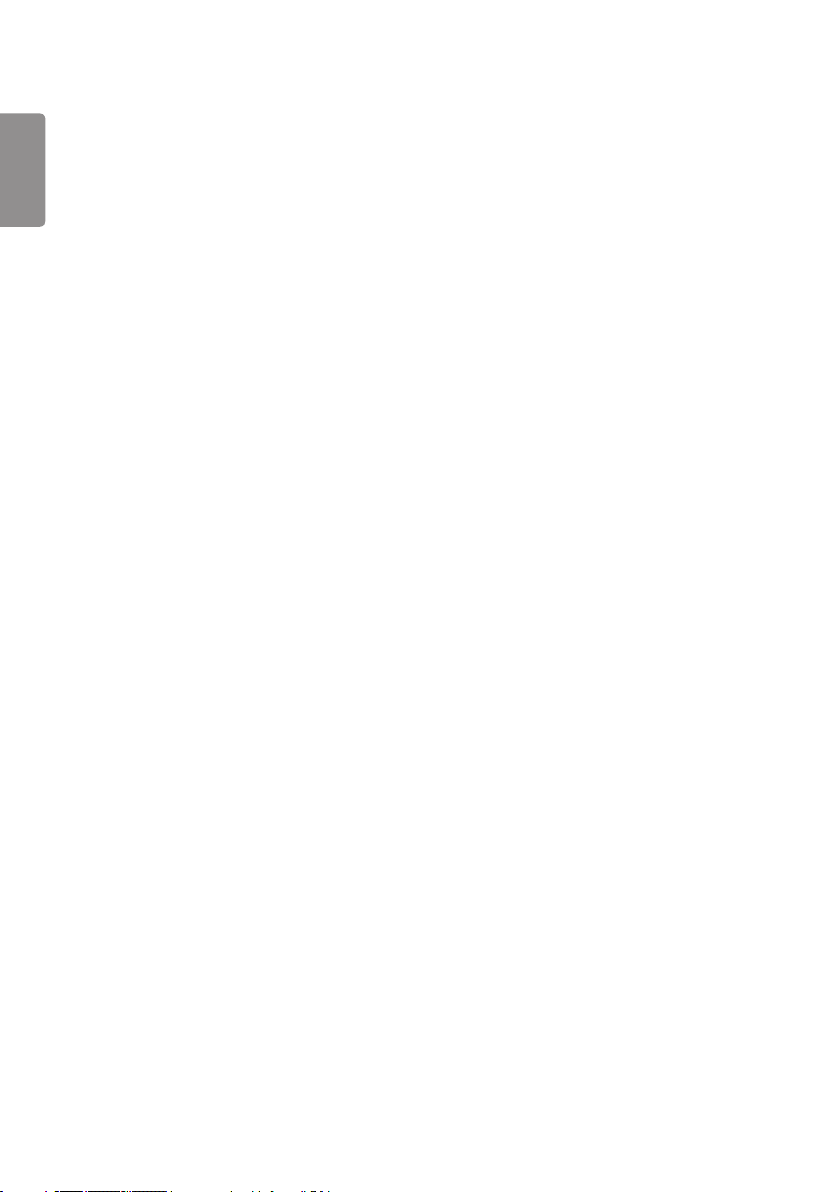
2
FRANÇAIS
SOMMAIRE
RÉGLAGES .....................................4
- Accueil.....................................................................................4
Boutons globaux
Tableau de bord
[Gestionnaire de contenu]
[Mode Galerie]
- Paramètre Ez .......................................................................5
[MUR VIDÉO]
[PROGRAMMATEUR activé/désactivé]
[PARAMÉTRAGE DU SERVEURSI]
[PARAMÉTRAGE DU SERVEUR]
[Commutation Source]
[Envoi du statut]
[Lire via l’URL]
[Clonage des données de paramétrage]
[Mode de synchronisation]
[Signage 365 Care]
[Multi-écrans]
[Outil de mise à niveau]
- Général ................................................................................13
[Langue]
[Informations sur le système]
[Définir l’ID]
[Réglage de l’heure]
[Marche]
[Réseau]
[Mode de sécurité]
[Paramètres avancés]
- Écran .....................................................................................25
[Mode Image]
[Éclairage LED]
[Format de l’image]
[Rotation]
[Paramètres avancés]
Résolution de sortie vidéo
- Son ......................................................................................... 31
[Mode du son]
[Sortie son]
[Sortie audio]
[Réglage sync. AV]
[Entrée audio numérique]
- Administration .................................................................34
[Mode de verrouillage]
[Modifier le mot de passe]
[Paramètres de l’entreprise]
[Réinitialisation aux paramètres d’usine]
Page 3
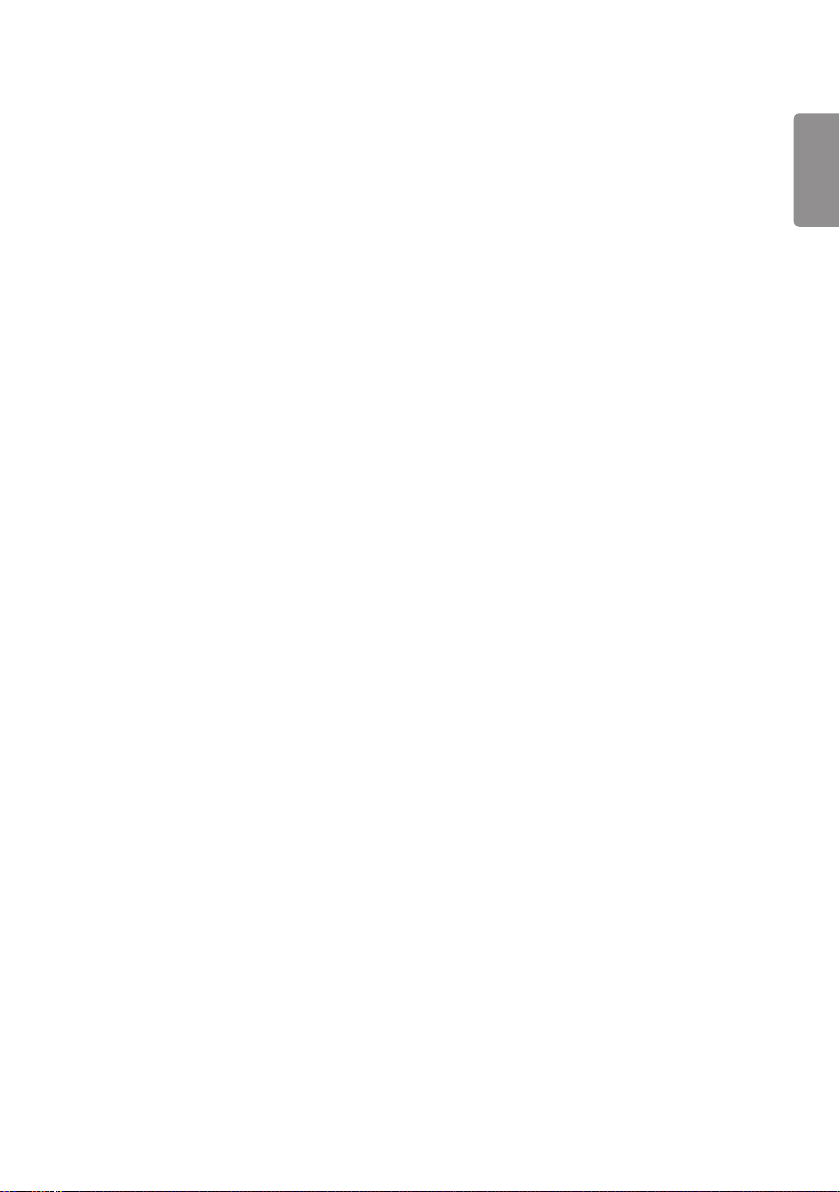
GESTIONNAIRE DE CONTENU .. 36
- Connexion Web ..............................................................36
- Gestionnaire de contenu............................................36
[Player]
[Planning Enregistrement]
[Modèle]
- Group Manager 2.0 ......................................................43
- Mode Galerie ....................................................................46
- Screen Share ....................................................................47
- LGPresenter ....................................................................48
Connexion
Screen Share
Transfert
OUTILS DE GESTION .................. 51
- Administration .................................................................51
- ID de l'image ..................................................................... 52
3
FRANÇAIS
CONTRÔLER UN PC EXTERNE
DEPUIS L’ÉCRAN TACTILE .......... 53
- Connexion à un PC ........................................................53
- Tâches prioritaires sur l’écran tactile ...................53
CALIBRATION INTELLIGENTE ... 54
- Fonctionnement .............................................................54
[CALIBRATION MANUELLE]
CODE IR....................................... 56
CONTRÔLE DE PLUSIEURS
PRODUITS ................................... 58
- Connexion des câbles ..................................................58
- Paramètre de communication .................................59
- Liste De Référence De La Commande ................60
- Protocole de transmission/réception...............65
Pour obtenir le code source sous la licence
publique générale, la licence publique générale
limitée, la licence publique Mozilla ou les autres
licences libres de ce produit, rendez-vous sur
http://opensource.lge.com.
En plus du code source, tous les termes de la
licence, ainsi que les exclusions de garantie
et les droits d’auteur, sont disponibles au
téléchargement. LG Electronics peut aussi vous
fournir le code source sur CD-ROM moyennant le
paiement des frais de distribution (support, envoi
et manutention) sur simple demande adressée
par e-mail à opensource@lge.com. Cette offre
est valable pour une période de trois ans à
compter de la date de la dernière distribution
de ce produit. Cette offre est valable pour toute
personne possédant cette information.
Page 4
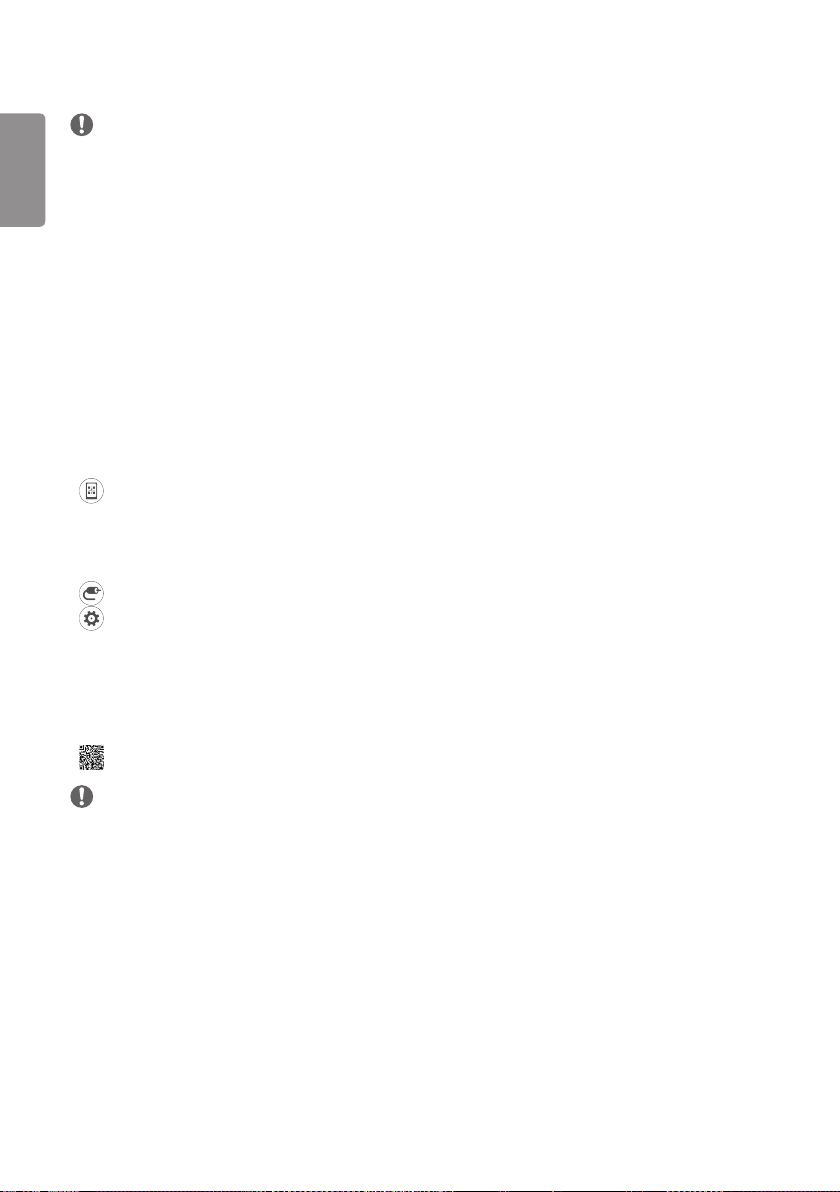
4
FRANÇAIS
REMARQUE
• Le contenu relatif au logiciel est susceptible de changer sans notification préalable, afin de garantir les mises à niveau
des fonctions du produit.
• Certaines fonctions décrites dans le manuel de l'utilisateur peuvent ne pas être prises en charge par certains modèles
et dans certains pays.
• SNMP 2.0 est pris en charge.
RÉGLAGES
Accueil
Boutons globaux
• [URL POUR MOBILES]: fournit les informations nécessaires pour accéder au moniteur via le navigateur d'un
périphérique externe. Cette fonctionnalité permet d'afficher les informations relatives
au code QR et à l'URL. De plus, en accédant à l'URL, vous pouvez également exécuter le
Gestionnaire de contenu et le Group Manager 2.0, ainsi que le Gestionnaire de contrôle.
(Cette fonctionnalité est optimisée pour Google Chrome.)
• [Entrée]: permet de naviguer vers l'écran de sélection de l'entrée externe
• [Paramètre]: permet de naviguer vers l'écran Paramètres
Tableau de bord
• Cette fonctionnalité permet d'afficher des informations clés sur votre moniteur de signalisation au centre de l'écran
d'accueil. Dans le tableau de bord, vous pouvez modifier manuellement les paramètres en sélectionnant les éléments
correspondants.
• [Téléchargement du manuel]: permet de télécharger un manuel en scannant un code QR.
REMARQUE
• Si le tableau de bord est verrouillé, la mise au point ne se déplace pas.
• Certaines applications pour codes QR sur mobile peuvent ne pas fonctionner (vous pouvez accéder à la page de
téléchargement des manuels, à l’adresse indiquée).
[Gestionnaire de contenu]
• [Player]: permet de lire de nombreux contenus, notamment des images, des vidéos et du contenu SuperSign.
• [Planning Enregistrement]: permet de gérer la programmation du contenu qui sera affiché à différentes heures.
• [Modèle]: permet de créer votre propre contenu à l'aide de modèles et de fichiers multimédias.
• [Group Manager 2.0]: permet de distribuer les programmations de contenu et les données de paramètres vers le
périphérique connecté.
[Mode Galerie]
• Ce mode vous permet d’apprécier des photographies de l’environnement naturel et des tableaux célèbres.
Page 5
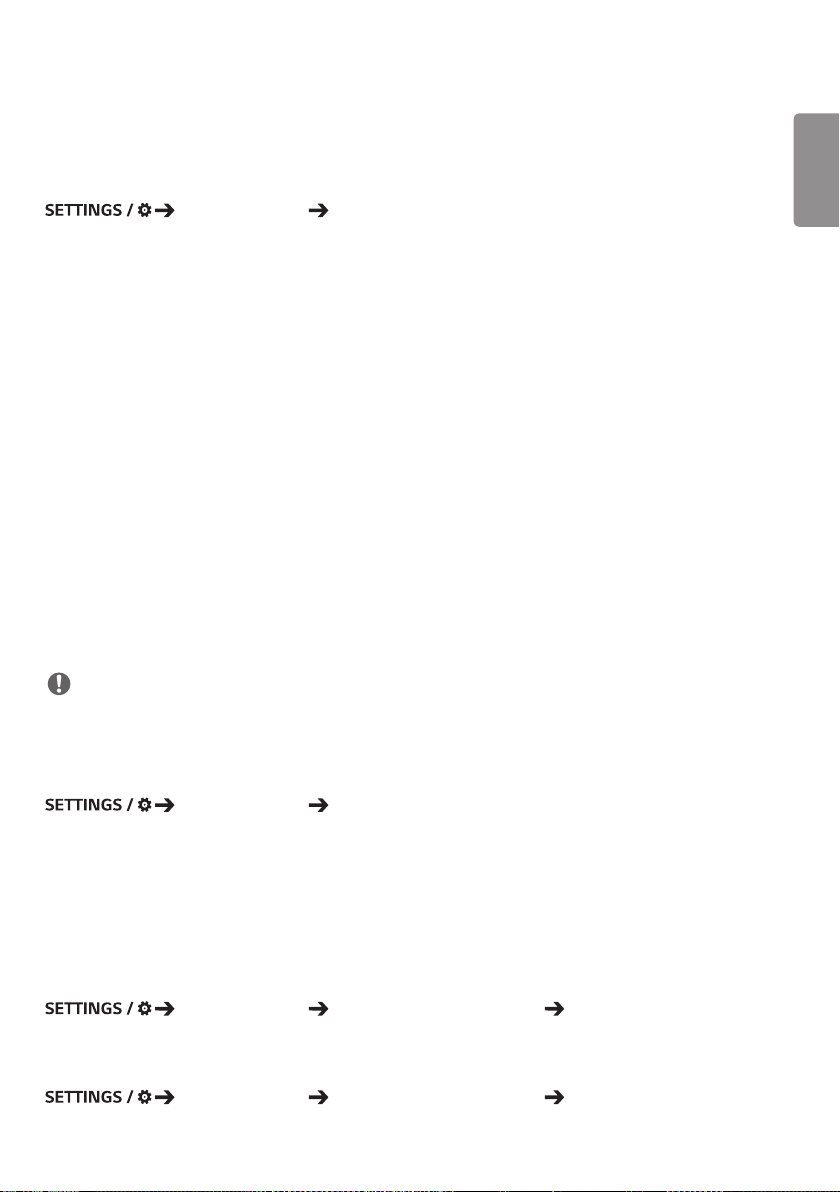
5
Paramètre Ez
[MUR VIDÉO]
[Paramètres rapides] [MUR VIDÉO]
permet de régler les options de mur vidéo afin de créer une large mosaïque visuelle.
• [Mode mosaïque]: permet d'activer ou de désactiver le [Mode mosaïque].
• [Paramètres du mode Mosaïque]: permet d'afficher un écran intégré unique sur plusieurs moniteurs de signalisation.
• [Configuration simple]: définit automatiquement [Identifiant de mosaïque] en fonction du sens de connexion de
l’ensemble RS232C.
- Lorsque l’[Définir l’ID] est renseigné pour le moniteur connecté, la performance de la [Configuration simple] n’est
garantie que pour le moniteur maître ([Définir l’ID] 1).
Exécutez cette fonction pour le moniteur maître ([Définir l’ID] 1).
• [Mode naturel]: permet d'afficher l'image en excluant la partie qui chevauche le cadre du moniteur de façon à ce que
l'image affichée semble plus naturelle.
• [Contrôle du cadre]: Permet d’ajuster les appareils exécutant [Inversion du balayage] et l’écart entre les images.
- Lors de l’exécution de [Inversion du balayage], exécutez [Contrôle du cadre] pour les appareils qui n’exécutent pas
[Inversion du balayage].
• [Inversion du balayage]: Réduisez les écarts d’écran entre les séquences vidéo en modifiant la méthode de balayage
d’écran.
• [Balance des blancs]: permet de configurer les paramètres de balance des blancs (modèle blanc, gain R/V/B et
luminance).
• [Réinitialisation]: permet de réinitialiser le paramétrage initial.
• [Reboot to Apply (Redémarrer pour appliquer les paramètres)]: permet de redémarrer l’appareil pour modifier la
valeur sous Contrôle du cadre/Inversion balayage.
REMARQUE
• Lorsque le mode mosaïque est activé, définissez automatiquement [Contrôle du cadre] pour les lignes numérotées
impaires et [Inversion du balayage] pour les lignes numérotées paires.
FRANÇAIS
[PROGRAMMATEUR activé/désactivé]
[Paramètres rapides] [PROGRAMMATEUR activé/désactivé]
permet de paramétrer une programmation de façon à utiliser votre signalisation en fonction de l'heure et du jour de la
semaine.
• [Paramétrage de l’heure activé/désactivé]: permet de paramétrer l'heure d'activation et de désactivation pour chaque
jour de la semaine.
• [Paramétrage pour les vacances]: permet d'effectuer un paramétrage par date et par jour de la semaine pour les
vacances.
[PARAMÉTRAGE DU SERVEURSI]
[Paramètres rapides] [PARAMÉTRAGE DU SERVEURSI] [PARAMÉTRAGE DU
SERVEURSI]
permet d'effectuer le paramétrage pour connecter votre signalisation à un serveur SI externe. paramétrage d'un
environnement de serveur pour l'installation d'une application SI.
[Paramètres rapides] [PARAMÉTRAGE DU SERVEURSI] [Mode développeur et Beanviser]
Cette fonction est très pratique pour les développeurs d'applications.
Permet d'installer et d'activer le DeveloperMode et l'application BEANVISER.
Page 6
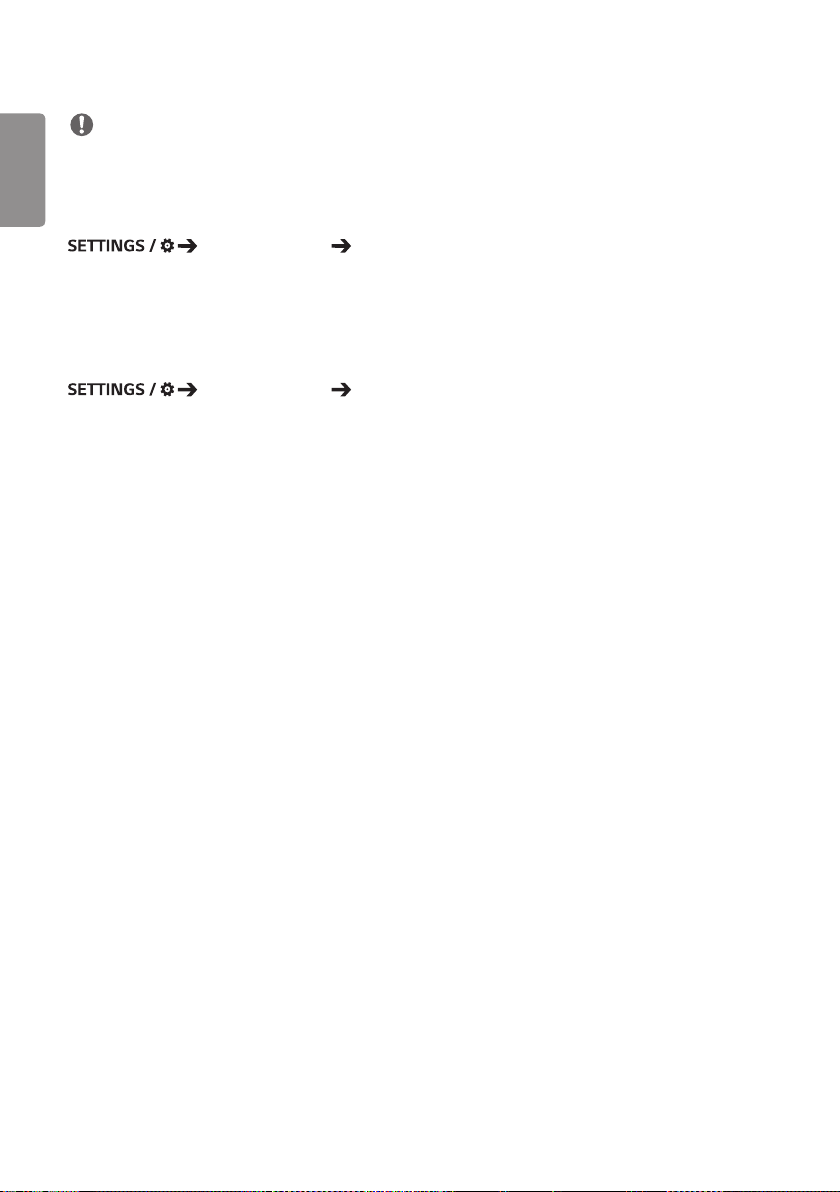
6
FRANÇAIS
REMARQUE
• Pour utiliser ces fonctions, un compte (ID/MOT DE PASSE) lié au site Web des développeurs webOS Signage (http://
webossignage.developer.lge.com/) est requis.
[PARAMÉTRAGE DU SERVEUR]
[Paramètres rapides] [PARAMÉTRAGE DU SERVEUR]
Permet de connecter votre moniteur de signalisation à un serveur SuperSign.
• Serveurs CMS
• Serveurs Control
[Commutation Source]
[Paramètres rapides] [Commutation Source]
Définit la priorité des périphériques d’entrée en cas d’erreur. Lit automatiquement le contenu stocké sur l’appareil ou
exécute l’application définie.
• [Activé/Désactivé]: permet d'activer/de désactiver le [Commutation Source] .
• [Priorité d’entrée]: permet de paramétrer la priorité des sources d'entrée pour le basculement.
• [Sauvegarder sur un périphérique de stockage]: en l’absence de signal d’entrée, cette fonction permet la lecture
automatique du contenu stocké dans l’appareil ou le lancement de l’application définie. Lorsqu’ils sont réglés sur
[Activé], les éléments [Auto], [Manuel], [Contenus SuperSign] et [Application SI/Lire via URL] sont activés.
- [Auto]: lorsque l'entrée automatique bascule à cause de captures d'écran d'une image ou d'une vidéo lue à
intervalles réguliers, cette fonction lira le fichier. (Le modèle OLED n'est pas pris en charge.)
>- Capturer un intervalle de temps: l'intervalle de temps peut être réglé sur 30min, 1heure, 2heures et 3heures.
- [Manuel]: lorsque l'entrée automatique bascule à cause du téléchargement de fichiers image et vidéo, cette fonction
lira le fichier.
>- [SÉLECTION DE MÉDIAS À SAUVEGARDER]: à l'aide du bouton Réglages, vous pouvez télécharger un seul fichier
dans la mémoire interne/externe.
>- [Aperçu]: vous pouvez afficher un aperçu du fichier téléchargé.
- [Contenus SuperSign]: lorsque l'entrée automatique bascule, cette fonction lira le(s) fichier(s) distribué(s) dans
SuperSign CMS.
- [Application SI/Lire via URL] exécute ApplicationSI ou Lire via l’URL lorsque l’entrée automatique bascule.
>- [SI App]: le comportement de SIApp dépend des réglages du menu [PARAMÉTRAGE DU SERVEURSI] dans
[Paramètres rapides].
>- [Lire via l’URL]: le comportement de Lire via l’URL dépend des paramètres du menu [Lire via l’URL] dans
[Paramètres rapides].
>- Si [Lire via l’URL] et [PARAMÉTRAGE DU SERVEURSI] peuvent être exécutés, [Lire via l’URL] est lancé lorsque
l’entrée bascule automatiquement.
• [réinitialiser]: permet de réinitialiser le paramétrage initial.
Page 7
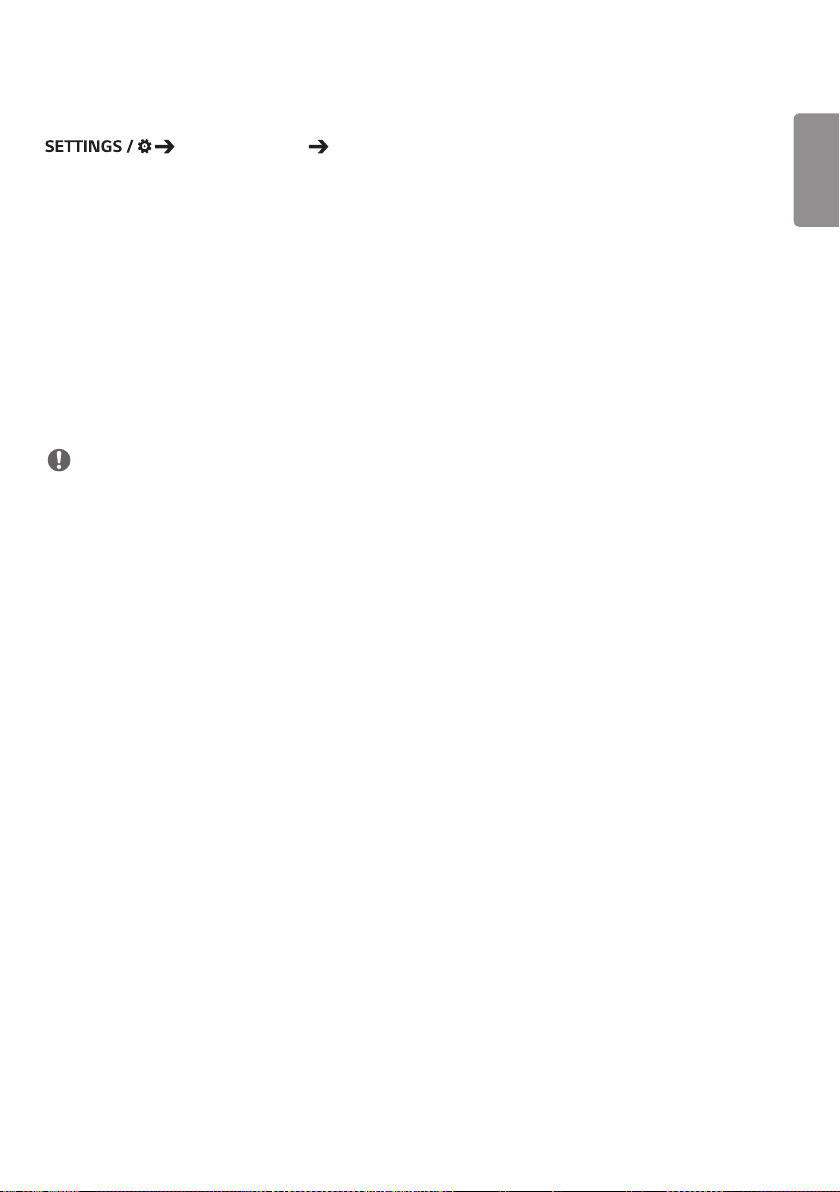
7
[Envoi du statut]
[Paramètres rapides] [Envoi du statut]
Cette fonction permet de configurer le système de façon à ce que le statut du périphérique soit évalué, puis envoyé à
l'administrateur par e-mail.
• [Activé/Désactivé]: Permet d'activer ou de désactiver la fonction [Envoi du statut].
• [Option d’envoi], [Programmation]: permet de paramétrer l'intervalle d'envoi de l'e-mail.
• [Adresse e-mail de l’utilisateur]: permet de paramétrer l'adresse e-mail utilisateur de l'expéditeur.
• [Serveur d’envoi (SMTP)]: permet de paramétrer l'adresse du serveur SMTP.
• [ID]: saisissez l'ID de compte de l'expéditeur.
• [Mot de passe]: permet de saisir le mot de passe pour le compte de l'expéditeur.
• [Adresse e-mail du destinataire]: permet de paramétrer l'adresse e-mail du destinataire.
• [ENVOYER LE MESSAGE]: permet d'évaluer immédiatement le statut du périphérique et de transmettre les
informations à l'adresse e-mail spécifiée.
• [réinitialiser]: permet de réinitialiser le paramétrage initial.
REMARQUE
• Si le statut de l'un des éléments suivants change ou devient anormal, un message de statut peut être envoyé.
- 1. Capteur de température: si l'appareil atteint une température dangereusement élevée, sa température actuelle
est enregistrée et un e-mail contenant ces informations est envoyé.
- 2. Validation du Capteur de température: un e-mail est envoyé quand aucun capteur de température n'est connecté,
si l'état de communication du capteur de température est inconnu, ou si les informations fournies par le fabricant
de la puce sont anormales.
- 3. Statut du réseau local, statut du réseau Wi-Fi: un e-mail est envoyé lorsque l'état de la connexion réseau
change. Le nombre maximum de changements d'état de réseau pouvant être sauvegardés est limité à 50. La valeur
enregistrée est réinitialisée quand l'appareil est mis hors tension.
- 4. Vérifier l'absence de signal : vérifie si un signal est présent ou non. En l'absence de signaux pendant plus de
10secondes, un message électronique est envoyé.
- 5. Statut de la lecture programmée: un e-mail est envoyé si le contenu ne peut pas être lu entre l'heure de début
et l'heure de fin programmées dans le statut Programme de Gestion de contenus ou Contenus SuperSign. Toutefois,
cela ne s'applique pas lorsque l'interruption a été faite à l'aide de la télécommande.
- 6. Statut de Commutation Source: un e-mail est envoyé si un basculement d'entrée s'est produit en raison d'une
erreur. (ne comprend pas un basculement d'entrée fait par l'utilisateur (RC, RS232C, SuperSign))
- 7. Statut de l’option de détection de mouvement: lorsque le produit détecte un mouvement ou un choc causé par
l’environnement externe, vous recevez un e-mail.
• Seuls les ports SMTP 25, 465 et 587 sont pris en charge.
• L'occurrence de commutateurs d'entrée internes, à l'exclusion des commutateurs d'entrée externes (RC, RS232C,
SuperSign), est considérée comme un statut de Commutation Source.
• Un e-mail contenant le message «Statut de Commutation Source: Commutation Source» est envoyé lors du
passage au statut Commutation Source, et les e-mails de statut suivants envoyés régulièrement ou au moment des
changements de statut contiennent le message «Statut de Commutation Source: Aucun».
FRANÇAIS
Page 8
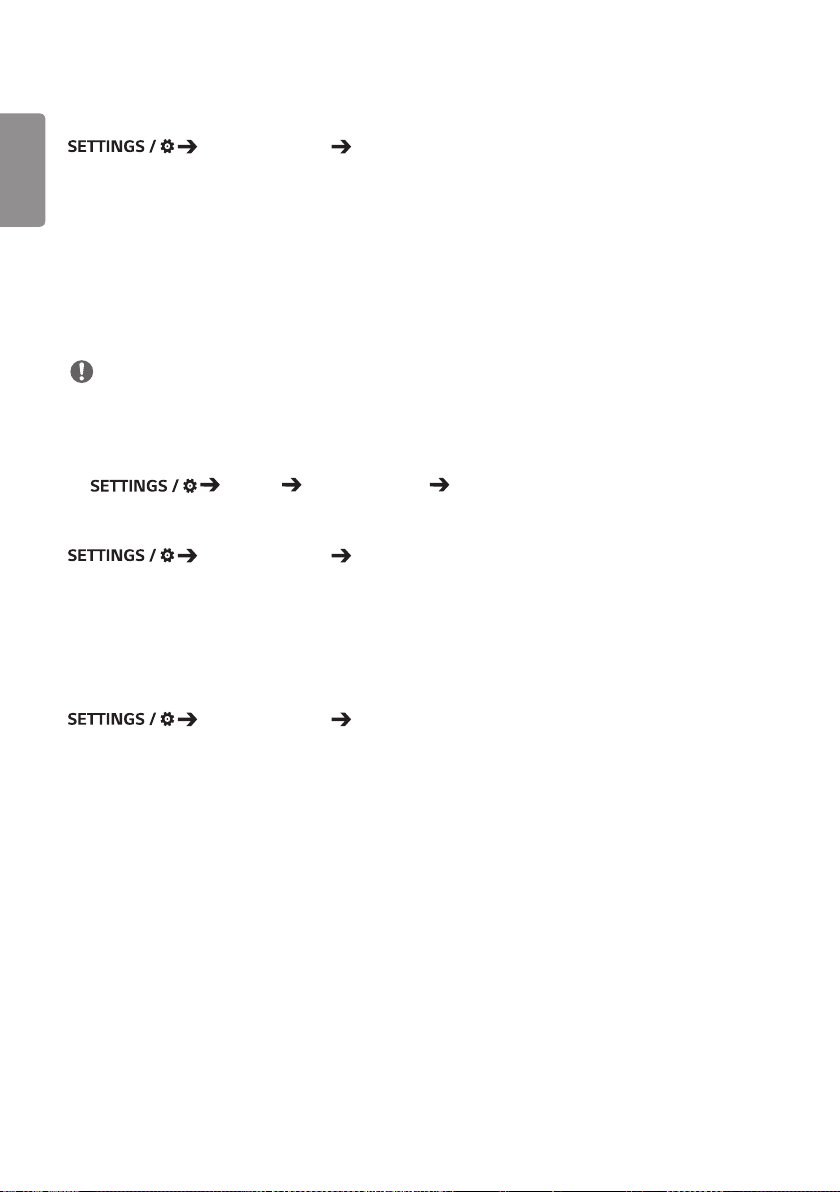
8
[Lire via l’URL]
FRANÇAIS
Permet de lire le contenu que vous souhaitez lire automatiquement via le navigateur Web intégré.
• [Chargeur d’URL]: permet d'activer ou de désactiver l'option [Lire via l’URL].
• [Définir l’URL]: permet de saisir l'adresse URL à afficher automatiquement.
• [Aperçu]: permet d'obtenir un aperçu du site Web de votre choix en accédant à l'URL spécifiée.
• [ENREGISTRER]: permet d'enregistrer l'URL spécifiée.
• [REDÉMARRER POUR APPLIQUER LES PARAMÈTRES]: permet de redémarrer le moniteur après l'enregistrement de
• [réinitialiser] : permet de réinitialiser le paramétrage initial.
[Paramètres rapides] [Lire via l’URL]
l'URL spécifiée.
REMARQUE
• Cette fonctionnalité ne s'applique pas si l'option [Rotation de l’écran] est activée. L'utilisation de cette fonctionnalité
désactive l'option [Aperçu].
• Si [Réglage de l’heure] n'est pas réglé sur [Définir automatiquement], la navigation de sites Web peut s'avérer
difficile.
- [général] [Réglage de l’heure] Vérifier [Définir automatiquement]
[Clonage des données de paramétrage]
[Paramètres rapides] [Clonage des données de paramétrage]
Cette fonctionnalité permet de copier et d'importer les paramètres du périphérique vers d'autres périphériques.
• [Exporter les données de paramétrage]: permet d'exporter les paramètres du périphérique vers un autre périphérique.
• [Importer les données de paramétrage]: permet d'importer les paramètres d'un autre périphérique vers le
périphérique.
[Mode de synchronisation]
[Paramètres rapides] [Mode de synchronisation]
Permet de synchroniser l'heure et le contenu sur plusieurs moniteurs de signalisation.
• [SynchronisationRS-232C]: permet de synchroniser plusieurs moniteurs de signalisation connectés via RS-232C.
• [Synchronisation du rétroéclairage]: permet de partager des valeurs pour contrôler le rétroéclairage à l’aide de
capteurs d’éclairage entre des périphériques connectés par RS-232C.
• [synchronisation de contenu sur le réseau]: permet de synchroniser plusieurs moniteurs de signalisation connectés au
même réseau.
Page 9
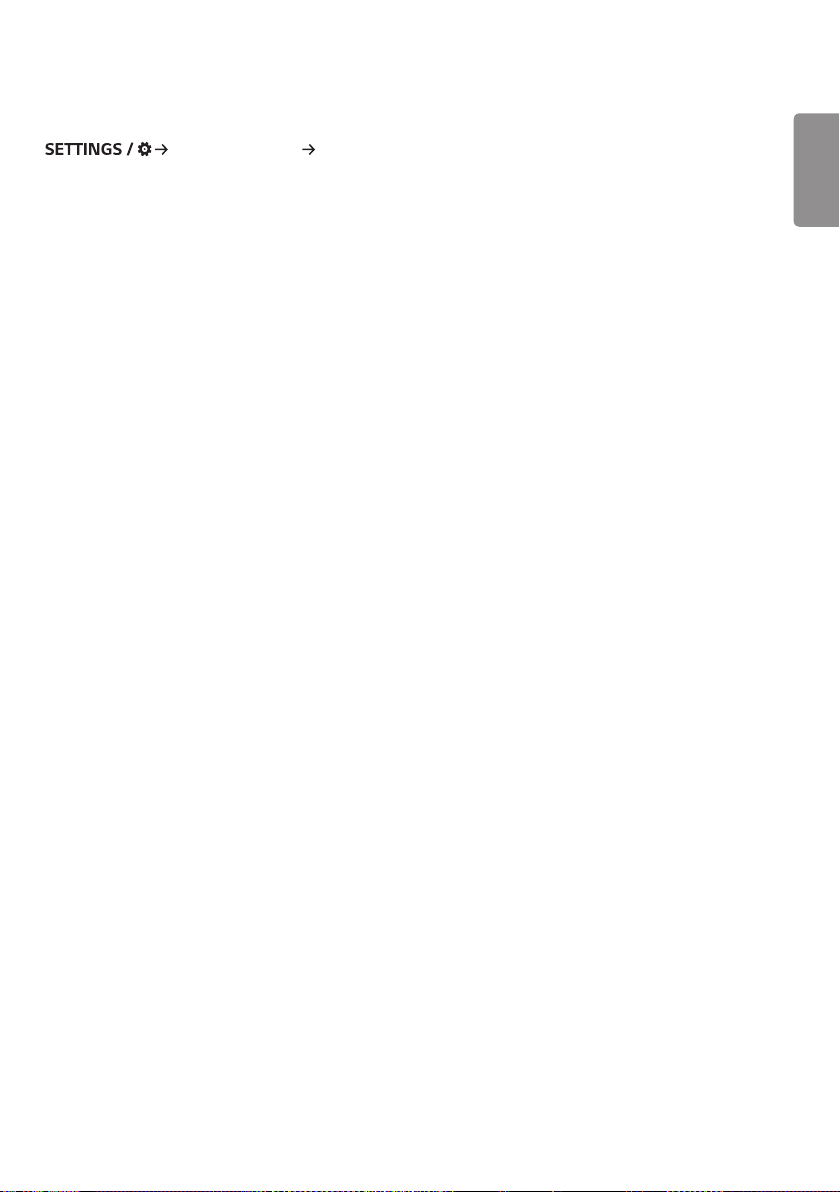
9
[Signage 365 Care]
[Paramètres rapides] [Signage365 Care]
Vous pouvez installer la solution Signage365Care (diagnostic des erreurs) pour un service de diagnostic des erreurs et
de prévision.
• [Installer]: installe la solution Signage365Care.
1) [INSCRIVEZ LE NUMÉRO DE COMPTE]: permet de saisir le numéro de compte à 6chiffres pour installer la
solution Signage365Care.
- Numéro de compte: numéro attribué lors de l’enregistrement de la solution Signage365Care. Le nom de compte
correspondant apparaît lorsque le numéro de compte a été saisi.
2) [CONFIRMER LE NUMÉRO DE COMPTE]: permet d’afficher le numéro et le nom du compte, ainsi que de valider le
numéro de compte.
- Si le numéro de compte est enregistré, le nom du compte qui lui est associé s’affiche et vous pouvez continuer à
installer la solution Signage365Care.
- Si le numéro de compte n’est pas enregistré, la mention «Inconnu» s’affiche en tant que nom de compte et vous ne
pouvez pas continuer à installer la solution.
• [Activer]/[Désactiver]: permet de définir si la solution Signage365Care doit être activée ou désactivée.
• [Compte]: affiche le numéro de compte et le nom de l’utilisateur actuellement connecté.
• [Version]: affiche la version de la solution Signage365Care.
• [Vérifier la mise à jour]: recherche les mises à jour disponibles dans le serveur.
• [Mise à jour]: met à jour la solution Signage365Care vers la dernière version.
• [Statut du serveur]: affiche l’état de la connexion entre l’appareil et le serveur.
- [Connecté]: affiché lorsque l’appareil est connecté au serveur.
- [Non connecté]: affiché lorsque l’appareil et le serveur sont déconnectés.
- [En attente d’approbation]: affiché lorsque le serveur est en attente d’approbation.
- [Rejeté]: affiché lorsque le serveur a rejeté la connexion.
• [Réinitialisation]: supprime la solution Signage365Care installée.
FRANÇAIS
Page 10
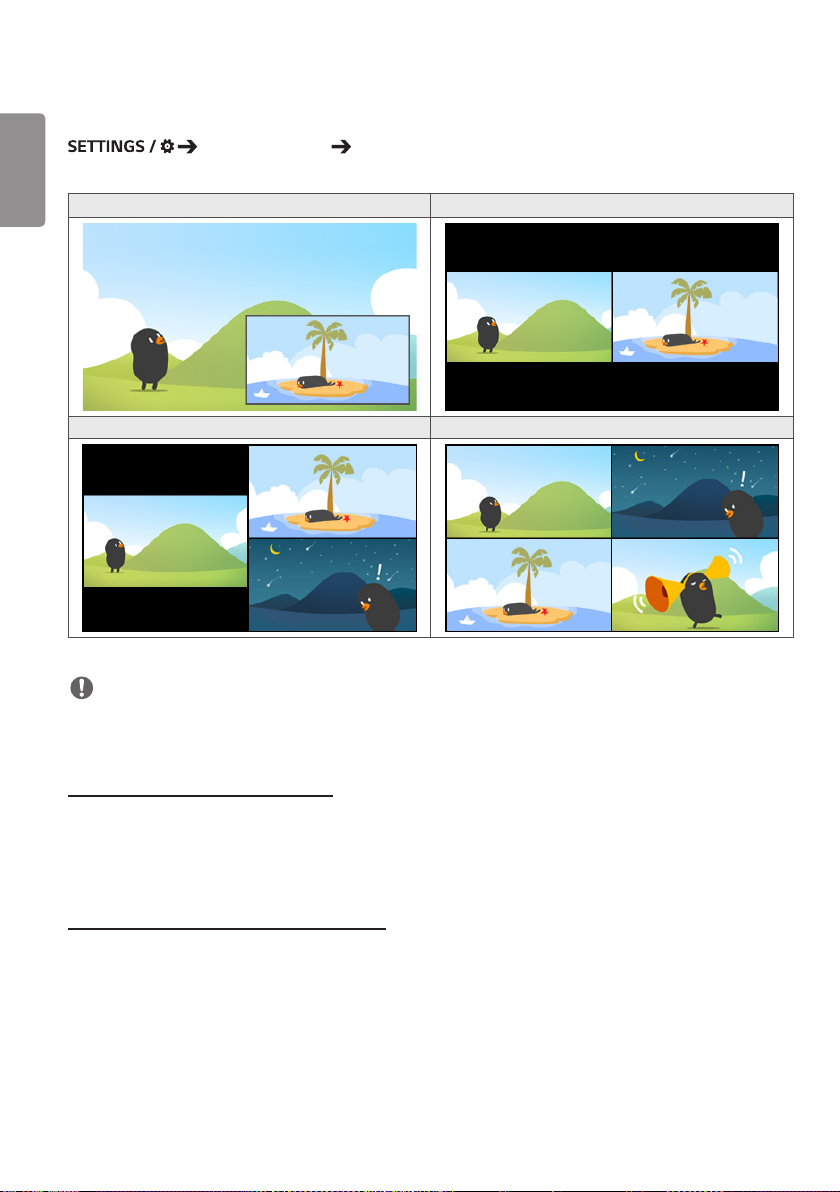
10
[Multi-écrans]
FRANÇAIS
Cette fonction vous permet d'afficher plusieurs entrées externes et vidéo sur un seul écran.
[Paramètres rapides] [Multi-écrans]
Mode PIP Mode PBP
Mode de partage en 3écrans Mode de partage en 4écrans
REMARQUE
• En mode multi-écran, la fonction de branchement en chaîne DP n'est pas prise en charge.
• Le nombre d’écrans partagés dont vous pouvez disposer peut varier en fonction du modèle.
Sélection d'une présentation d'écran
Lorsque vous entrez en mode multi-écran sans avoir paramétré de disposition d'écran, le menu de sélection de
disposition de l'écran s'affiche. Si ce n'est pas le cas, vous pouvez l'afficher via la barre de menu de disposition de l'écran
que vous obtenez en appuyant sur la touche flèche vers le haut de la télécommande. Sélectionnez ensuite la disposition
d'écran de votre choix. Si vous souhaitez fermer le menu de disposition de l'écran, appuyez sur la touche Retour.
Fermeture du menu de disposition de l'écran
Dans le menu de disposition de l'écran, appuyez sur la touche flèche vers le haut de la télécommande pour accéder à la
barre de menu. Sélectionnez-la ou appuyez sur la touche back pour fermer le menu.
Page 11
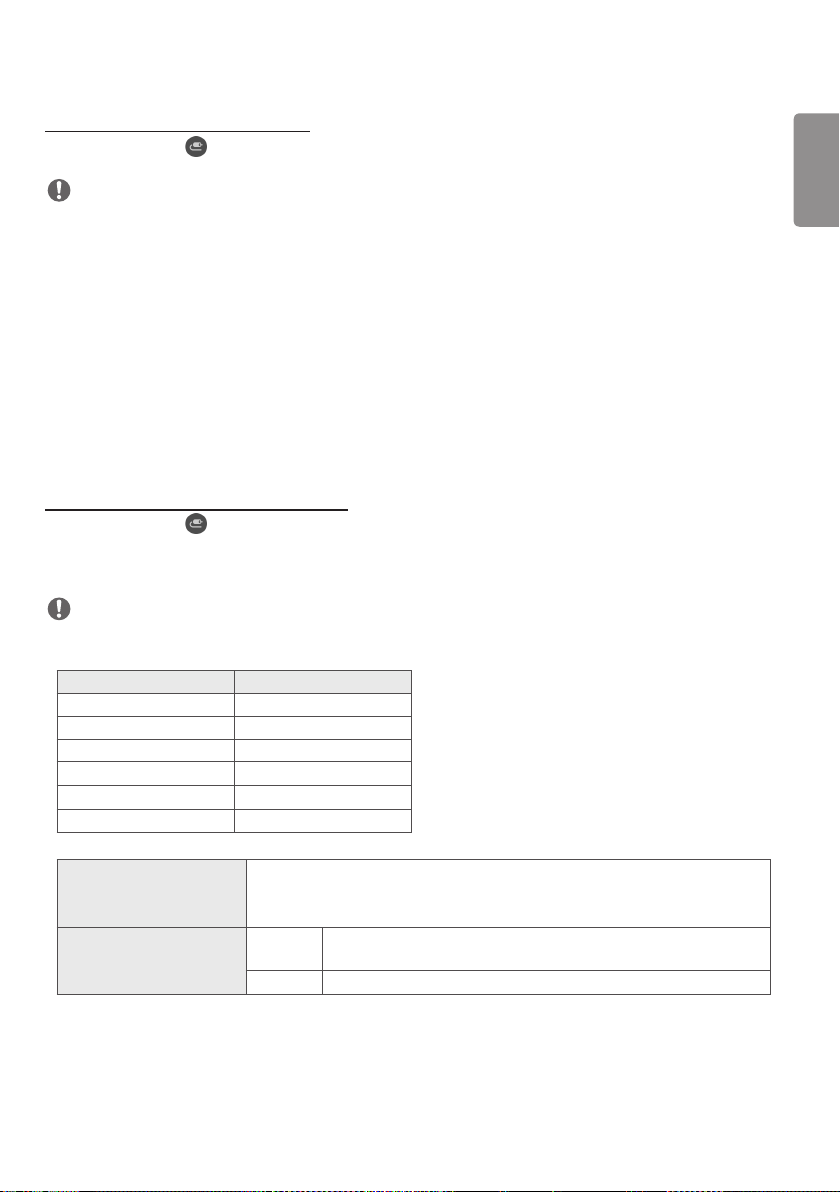
11
Modification de l'entrée du moniteur
Appuyez sur le bouton en haut à droite de chaque écran partagé pour sélectionner la source d'entrée souhaitée.
REMARQUE
• Les entrées déjà sélectionnées pour d’autres écrans partagés ne peuvent pas être choisies à nouveau. Pour les
sélectionner, appuyez sur le bouton <RÉINITIALISER> afin que les entrées de tous les écrans soient d’abord
réinitialisées.
• Le mode PIP fonctionne uniquement lorsque la rotation d'entrée externe est désactivée, et que la rotation d'écran est
désactivée ou définie sur 180.
• En mode PIP, les résolutions prises en charge pour un écran secondaire sont les suivantes: Toute autre résolution
n'est pas prise en charge.
- 1680 x 1050 / 1920 x 1080
• Les formats entrelacés ne sont pas pris en charge. Par exemple, 1080i
• Ceci s'applique à AV et Media.
• Les modèles avec partage en 4écrans prennent en charge une résolution d’entrée externe de 3840x2160 sur les
écransPIP secondaires.
Lecture de vidéos sur des écrans partagés
Appuyez sur le bouton situé dans l'angle supérieur droit de chaque écran partagé, sélectionnez Fichier vidéo,
puis sélectionnez un périphérique de stockage pour afficher la liste des vidéos dans le périphérique sélectionné. Puis,
sélectionnez la vidéo que vous désirez dans la liste pour la lire.
REMARQUE
• Les vidéos créées avec les codecs HEVC, MPEG-2, H.264 ou VP9 peuvent être lues sur des écrans partagés. Lorsque
vous êtes en mode PIP, les combinaisons suivantes ne peuvent être utilisées.
Écran principal Écran secondaire
HEVC HEVC
H.264 HEVC
MPEG2 HEVC
VP9 VP9
H.264 4K MPEG2
H.264 4K VP9
• Les limites du partage en 3ou 4écrans sont indiquées ci-dessous.
Utilisation de la 4K Seules 2vidéos peuvent être prises en charge.
Une combinaison de 2K à 60ips + 4K à 60ips max. est disponible.
Cependant, la 4K en H.264 prend en charge 30ips max.
Utilisation de la 2K
seulement
• Fréquence d’image recommandée: 24, 25, 30, 60 (y compris 23,9, 24,9, 29,9 et 59,9)
Nous ne garantissons pas les performances de lecture de contenu avec d’autres fréquences d’image.
60fps Vous pouvez combiner jusqu'à 1codec MPEG2, 2codecs H.264 et
4autres codecs.
30fps Vous pouvez combiner jusqu'à 2codecs MPEG2 et 4autres codecs.
FRANÇAIS
Page 12
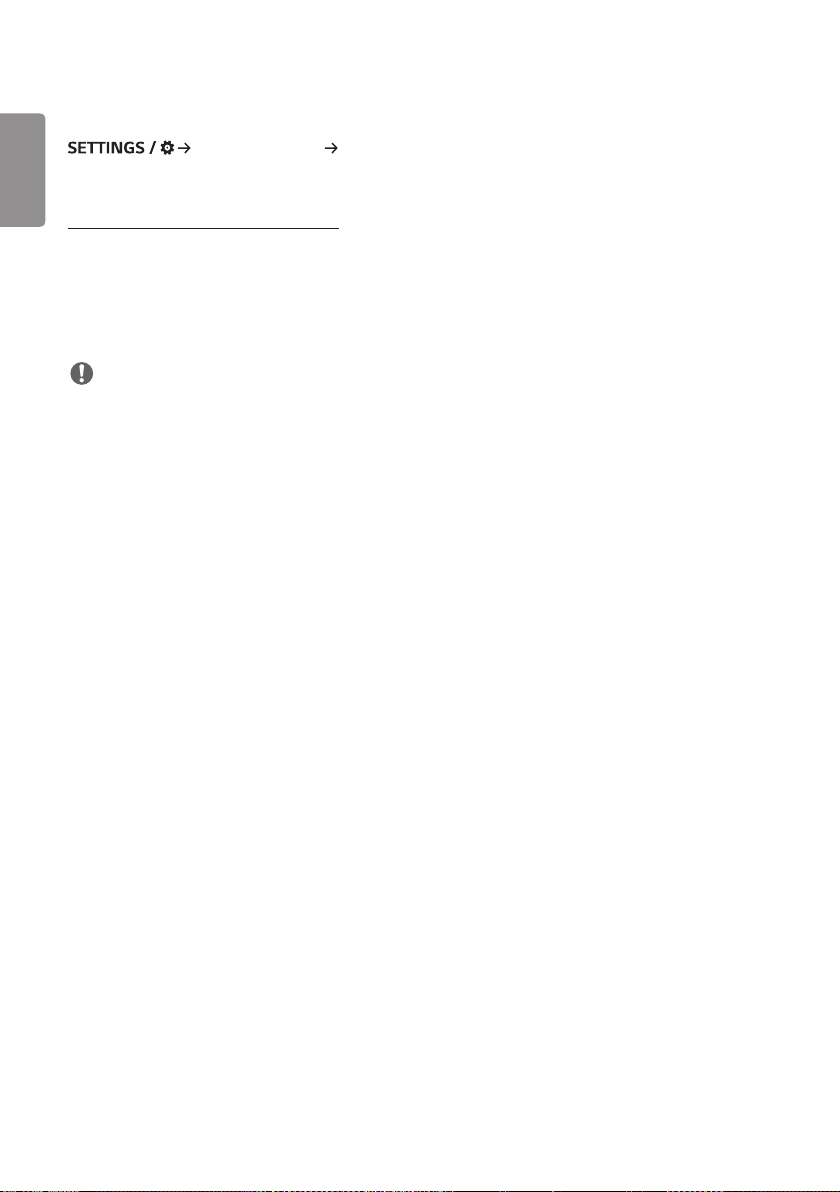
12
[Outil de mise à niveau]
FRANÇAIS
Vous pouvez vérifier le statut des niveaux horizontal et vertical lors de l’installation du produit.
[Paramètres rapides] [Outil de mise à niveau]
Vérification de l’inclinaison du produit
• La bulle et l’indicateur d’angle de l’outil de mise à niveau indiquent le degré d’inclinaison du produit.
• L’outil de mise à niveau et l’indicateur d’angle situés sur le côté gauche de l’écran indiquent le degré d’inclinaison à
gauche ou à droite.
• L’outil de mise à niveau et l’indicateur d’angle sur le côté droit de l’écran indiquent le degré d’inclinaison vers l’avant ou
vers l’arrière.
REMARQUE
• Lorsque l’inclinaison du produit dépasse 5degrés dans l’une des directions, une flèche clignotante indique dans quelle
direction le produit doit être remis à niveau.
• Le point de référence de l’inclinaison horizontale peut dépendre du modèle.
Page 13
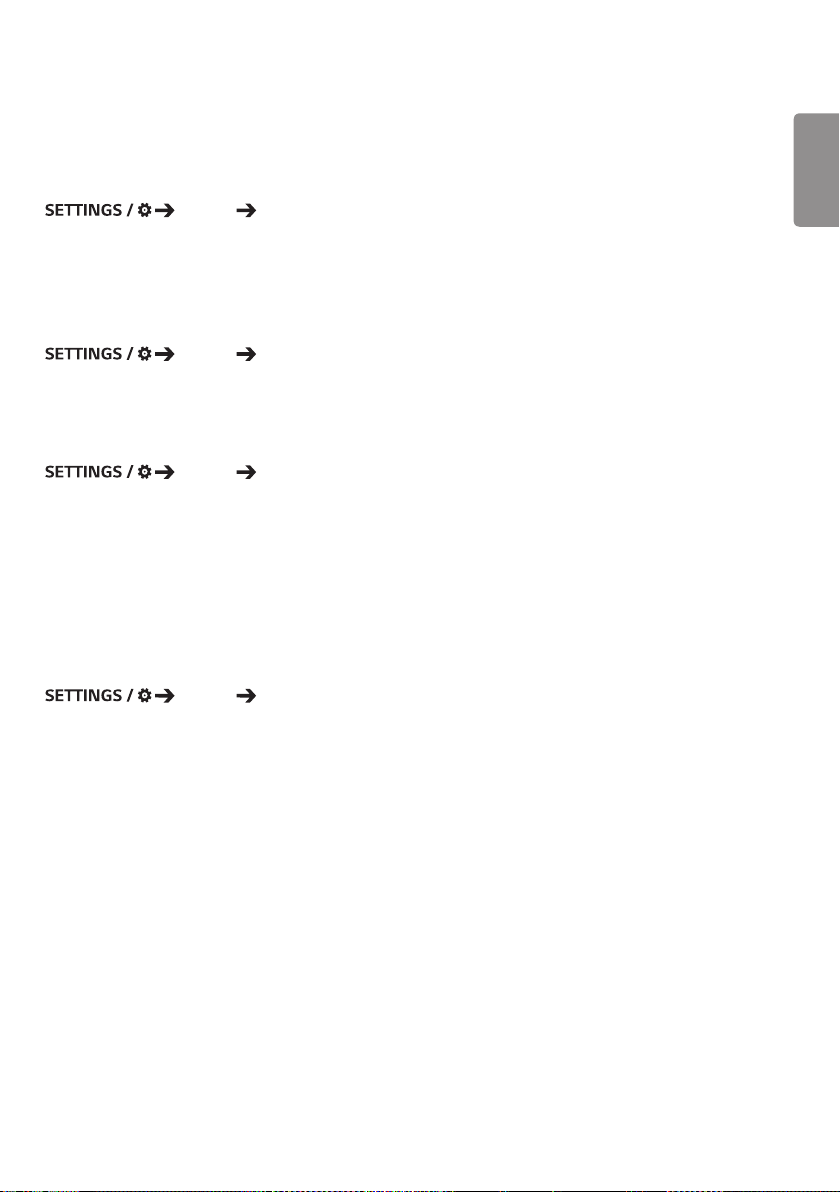
13
Général
[Langue]
[général] [Paramètres linguistiques]
Vous pouvez sélectionner la langue du menu à afficher à l'écran.
• [Langue du menu]: permet de paramétrer la langue de votre moniteur de signalisation.
• [Langue du clavier]: permet de paramétrer la langue du clavier affiché à l'écran.
[Informations sur le système]
[général] [Informations sur le système]
Cette fonction permet d'afficher des informations telles que le nom de l'appareil, la version du logiciel et l'espace de
stockage.
[Définir l’ID]
[général] [Définir l’ID]
• [Définir l’ID] (1~1000) : permet d'attribuer automatiquement un ID unique à chaque produit lorsque plusieurs
produits sont connectés via RS-232C. Attribuez des numéros de 1 à 1000 et quittez cette
option. Vous pouvez contrôler chaque produit séparément en utilisant l'ID que vous attribué
à chaque produit.
• [Définition automatique de l’ID]: permet d'attribuer automatiquement un identifiant unique à chaque moniteur
lorsque plusieurs produits sont connectés pour l'affichage.
• [Réinitialiser la définition de l’ID] : permet de rétablir l'ID du produit à 1.
[Réglage de l’heure]
[général] [Réglage de l’heure]
Cette fonctionnalité vous permet d'afficher et de modifier la date et l'heure sur le périphérique.
• [Définir automatiquement]: permet de définir les options [Heure] et [Date].
• [Heure d’été]: permet de définir les heures de début et de fin de l'heure d'été. Le réglage de début/fin d’heure d’été
fonctionne uniquement lorsque vous les définissez avec plus d’une journée d’intervalle entre les deux.
• [Configuration du serveur NTP]: vous permet de définir d'autres serveurs NTP, différents du serveur NTP de base.
• [Fuseau horaire]: vous permet de modifier le fuseau horaire en fonction du continent, du pays/de la région, de la ville
ou des paramètres utilisateur.
FRANÇAIS
Page 14
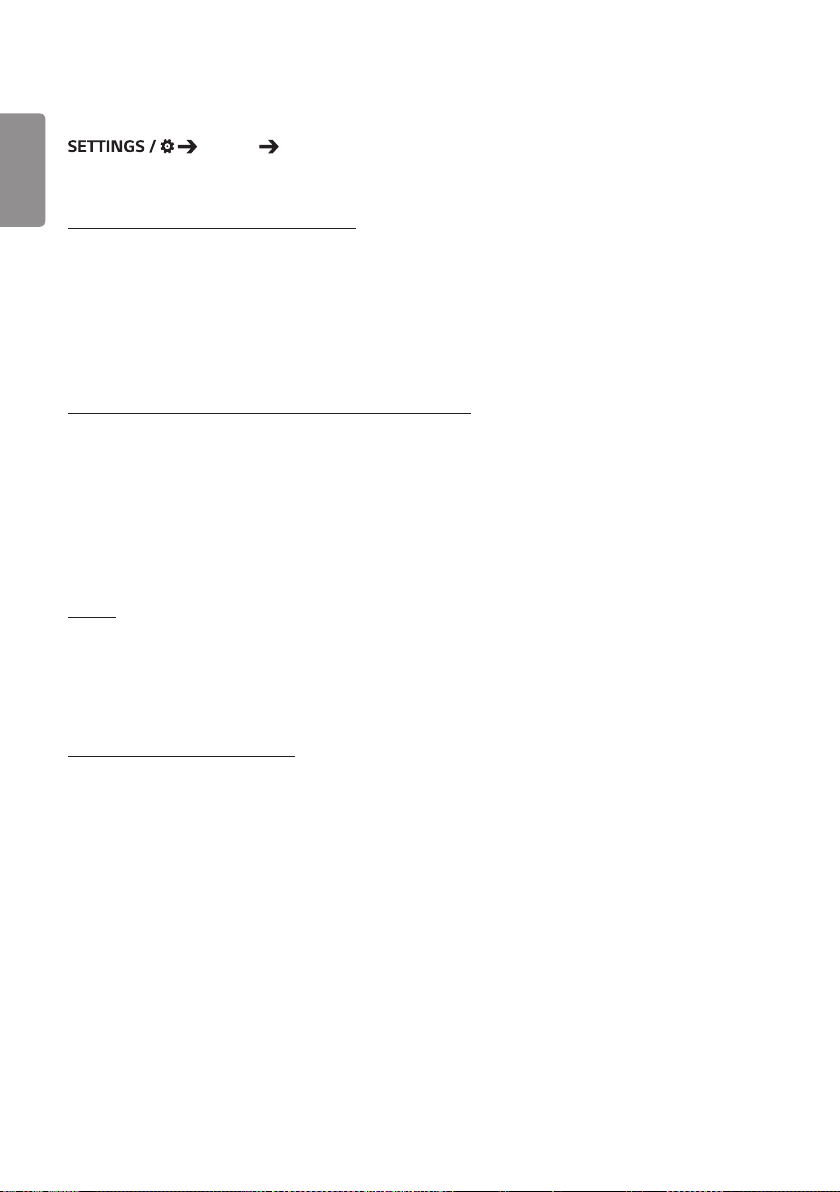
14
[Marche]
FRANÇAIS
Paramètres de fonctions liées à l'alimentation
[général] [Marche]
[Arrêt pour absence de signal (15 min.)]
Vous pouvez choisir d'utiliser ou non l'option de mise hors tension automatique après 15minutes.
• Vous pouvez régler cette option sur [Activé] ou [Désactivé].
• Sur [Activé], le produit est mis hors tension après 15minutes avec l’état Aucun signal.
• Sur [Désactivé], la mise hors tension forcée après 15minutes est désactivée.
• Nous vous recommandons de régler cette option sur [Désactivé] si vous avez l'intention d'utiliser le produit de façon
prolongée, car cette option met automatiquement le produit hors tension.
[Arrêt pour absence de réception infrarouge (4heures)]
Permet d'utiliser ou non l'option de mise hors tension après 4heures.
• Vous pouvez régler cette option sur [Activé] ou [Désactivé].
• Si vous réglez cette option sur [On Activé], le produit se met hors tension si aucun signal n'est émis par la
télécommande pendant 4heures.
• Si vous réglez cette option sur [Désactivé], la mise hors tension après 4heures est désactivée.
• Nous vous recommandons de régler cette option sur [Désactivé] si vous avez l'intention d'utiliser le produit de façon
prolongée, car cette option met automatiquement le produit hors tension.
[DPM]
Permet de paramétrer le mode Display Power Management (DPM, gestion de l'alimentation de l'écran).
• Si vous ne paramétrez pas cette option sur [Désactivé], le moniteur passera en mode DPM s'il ne reçoit aucun signal
d'entrée.
• Si vous paramétrez cette fonction sur [Désactivé], le mode [DPM] est désactivé.
[Contrôle de réactivation DPM]
Allume l'appareil selon le traitement de signal numérique du port DVI-D/HDMI connecté.
• [Horloge], l'appareil vérifie uniquement les signaux d'horloge et s'allume une fois qu'il détecte le signal d'horloge.
• [Horloge+signal], l'appareil s'allume si l'horloge numérique et les signaux de données sont entrés.
Page 15
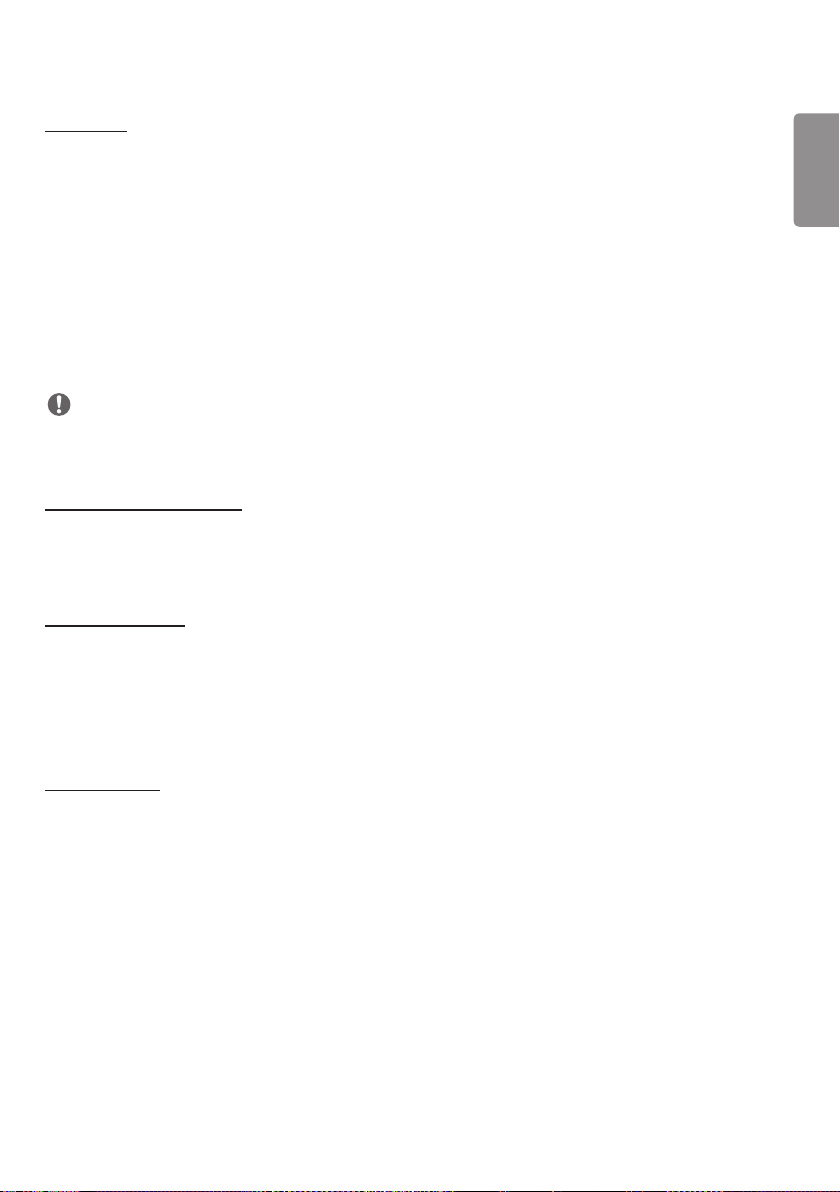
15
[Mode PM]
• [Éteindre (valeur par défaut)] : permet de paramétrer le mode hors tension CC normal.
• [Maintenir le format d’image]: le PC conserve les données d’identification de l’affichage étendu (EDID) même lorsque
l’appareil est hors tension.
• [ÉCRAN DÉSACTIVÉ]: passe au statut [ÉCRAN DÉSACTIVÉ] à l'activation de mode DPM, Arrêt auto (15min,
4heures), ou Arrêt anormal.
• [Écran désactivé en permanence]: passe au statut [ÉCRAN DÉSACTIVÉ] quand vous entrez en mode DPM, Arrêt auto
(15min, 4heures), Programmation heure d’arrêt ou Arrêt anormal, ou si le bouton
Marche de la télécommande ou le bouton Désactivé de l'appareil est activé.
• [Désactivation de l’écran et rétroéclairage activé]: permet d'activer le rétro-éclairage afin de maintenir l'écran à la
température appropriée en mode Écran désactivé.
• [Compatible avec le réseau]: le moniteur est éteint, mais vous pouvez contrôler l’alimentation en interne via le réseau.
REMARQUE
• Pour faire basculer l'écran du mode [Screen Off Écran désactivé] sur le statut Activé, le bouton Power ou Input de la
télécommande, ou le bouton On du moniteur, doit être activé.
[Temps d’allumage](0~250)
• Cette fonction permet d'éviter une surcharge en appliquant un allumage retardé lorsque plusieurs moniteurs sont
allumés.
• Vous pouvez régler l'intervalle du retardateur entre 0 et 250secondes.
[Statut d’allumage]
• Permet de sélectionner l'état de fonctionnement du moniteur lorsque l'alimentation secteur est activée.
• Vous pouvez faire votre choix entre [Allumage], [STD (Veille)] et [LST (Dernier statut)].
• [Allumage] permet de maintenir le moniteur sous tension lorsque l'alimentation principale est activée.
• [STD (Veille)] permet de passer le moniteur en mode Veille lorsque l'alimentation principale est activée.
• [LST (Dernier statut)] permet de faire revenir le moniteur à son état antérieur.
FRANÇAIS
[Wake-on-LAN]
• Permet d'utiliser ou non la fonction [Wake-on-LAN].
• Vous pouvez définir la fonction sur Activé ou Désactivé pour chaque réseau filaire/sans fil.
• [Filaire]: lorsque la valeur est définie sur [Activé], la fonction [Wake-on-LAN] est activée, vous permettant de mettre
le produit sous tension à distance via le réseau filaire.
• [Sans fil]: lorsque la valeur est définie sur [Activé], la fonction [Wake-on-LAN] est activée, vous permettant de
mettre le produit sous tension à distance via le réseau sans fil.
Page 16
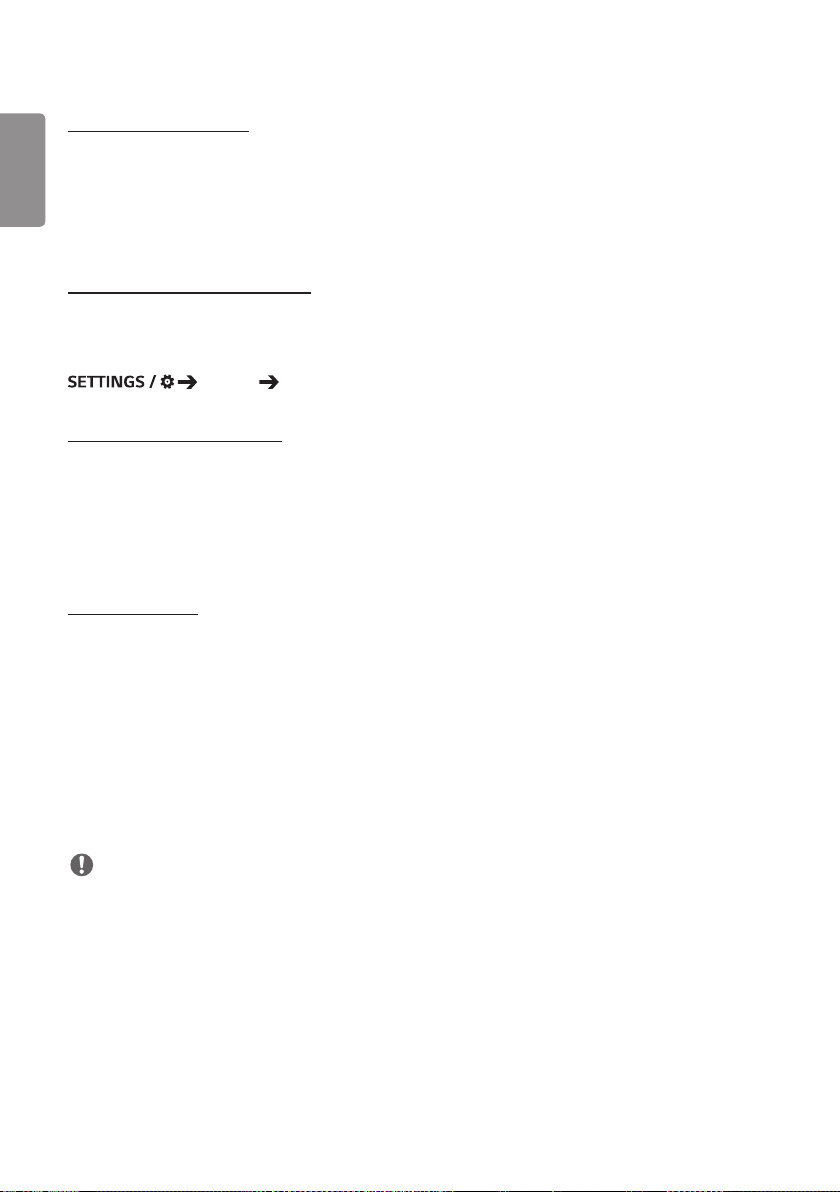
16
[Indicateur de puissance]
FRANÇAIS
• Cette fonction vous permet de modifier les paramètres [Indicateur de puissance].
• Le réglage sur [Activé] allumera le [Indicateur de puissance].
• Le réglage sur [Désactivé] éteindra le [Indicateur de puissance].
• Indépendamment des réglages [Activé] ou [Désactivé] dans [Indicateur de puissance], le [Indicateur de puissance]
sera allumé pendant environ 15secondes.
[Historique des allumages/arrêts]
Permet d'afficher l'historique d'activation/désactivation de l'alimentation de l'appareil.
[Réseau]
[général] [Réseau]
[Connexion filaire (Ethernet)]
• Connexion filaire : permet de connecter l'écran à un réseau local (LAN) via le portLAN et de configurer les
paramètres réseau. Prend uniquement en charge une connexion réseau câblée. Après avoir
configuré une connexion physique, l'écran se connectera automatiquement sans aucun réglage
sur la plupart des réseaux. Un nombre restreint de réseaux peuvent nécessiter le réglage des
paramètres réseau d'affichage. Pour des informations détaillées, contactez votre fournisseur
Internet ou consultez le manuel du routeur.
[Connexion Wi-Fi]
Si votre moniteur est configuré pour un réseau sans fil, vous pouvez afficher les réseaux Internet sans fil disponibles et
vous y connecter.
• [Ajouter un réseau sans fil masqué]: vous pouvez ajouter un réseau sans fil en saisissant manuellement son nom.
• [Connexion via WPS PBC]: appuyez sur le bouton du routeur sans fil prenant en charge PBC pour vous connecter
facilement au routeur.
• [Connexion via WPS PIN]: saisissez le code PIN dans la page Web du routeur sans fil prenant en charge le code PIN
afin de vous connecter au routeur de façon simple.
• [Paramètres Wi-Fi avancés]: lorsqu'aucun réseau sans fil disponible n'est affiché à l'écran, vous pouvez vous
connecter au réseau sans fil en saisissant directement les informations relatives au
réseau.
REMARQUE
• Sur les modèles qui prennent en charge les donglesWi-Fi, le menu Connexion réseau sans fil est activé uniquement
lorsqu’un dongle Wi-Fi est connecté.
• Lorsque vous êtes connecté à un réseau qui prend en charge le protocole IPv6, vous pouvez sélectionner IPv4/IPv6
dans la connexion réseau filaire/sans fil. Cependant, la connexion IPv6 prend uniquement en charge la connexion
automatique.
Page 17
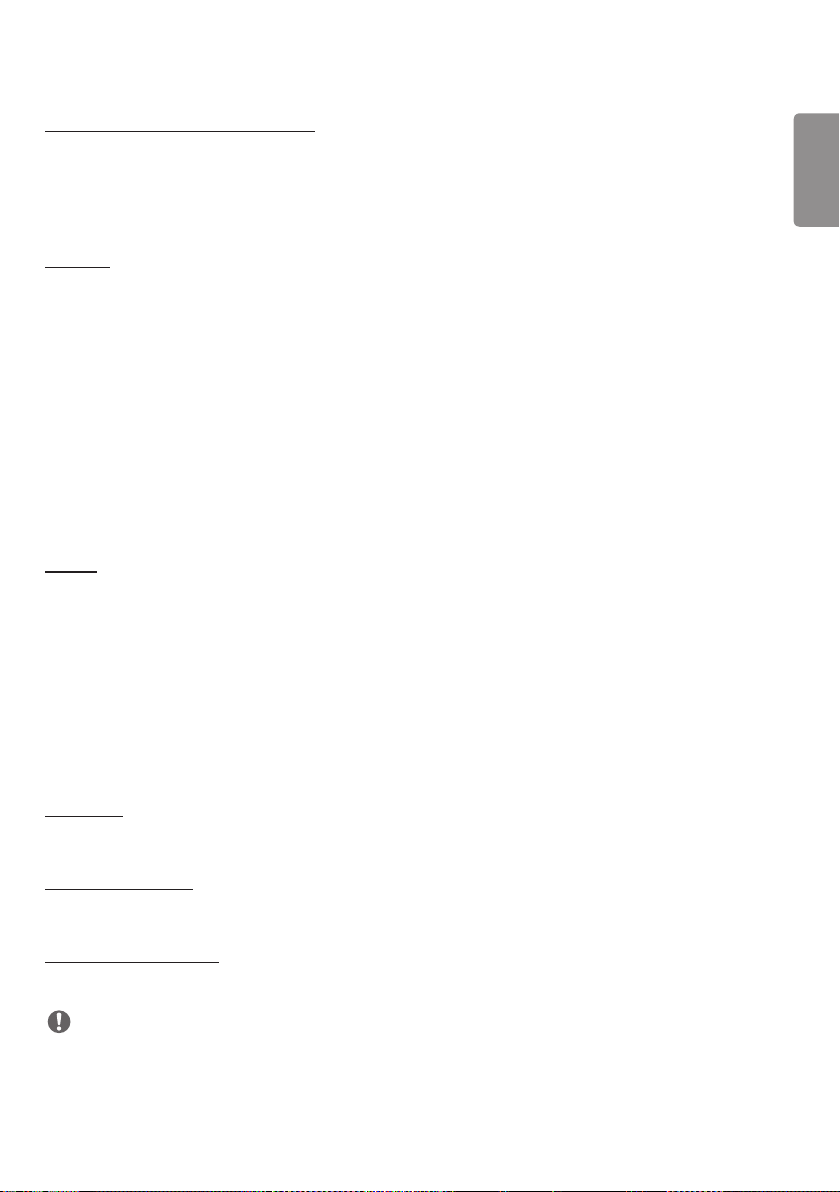
17
[Connexion en chaîne du réseauLAN]
• Cette fonction permet de former une chaîne de ports LAN de sorte que même si vous connectez un seul moniteur à
un réseau, les autres moniteurs de la chaîne sont connectés au réseau.
• Cependant, le premier moniteur de la chaîne doit être connecté à un réseau via un port qui n'est pas utilisé pour la
chaîne.
[SoftAP]
Si vous configurez un SoftAP, vous pouvez connecter plusieurs appareils via une connexion Wi-Fi et utiliser l’accès
Internet sans fil sans recourir à un routeur sans fil.
• Les fonctions SoftAP et ScreenShare ne peuvent pas être utilisées simultanément.
• Sur les modèles qui prennent en charge les dongles Wi-Fi, le menu SoftAP est activé uniquement lorsqu’un dongle
Wi-Fi est connecté au produit.
• Wi-Fi Chaîne : vous pouvez directement sélectionner un canal Wi-Fi.
• Informations de connexion SoftAP
- SSID: SSID: un identifiant unique nécessaire pour établir une connexion Internet sans fil
- Clé de sécurité: Clé de sécurité: la clé de sécurité que vous saisissez pour vous connecter au réseau sans fil de
votre choix
- Connected Devices Count : Nombre de périphériques connectés: affiche le nombre de périphériques actuellement
connectés à votre périphérique d'affichage via une connexion Wi-Fi. Jusqu'à 10 périphériques sont pris en charge.
[UPnP]
Permet d'ouvrir et de bloquer le port UDP 1900, qui est utilisé pour UPnP.
• Le paramètre par défaut est [Activé]. En réglant cette fonction sur [Désactivé], vous bloquez le port UDP 1900, ce
qui rend la fonction UPnP indisponible.
• En réglant cette fonction sur [Off Désactivé], l'option «Réseau» du mode de synchronisation sera désactivée.
lorsque la valeur du mode de synchronisation est «Réseau», la valeur passe à «Désactivé», ce qui désactive l'option
«Réseau».
• Si vous modifiez la valeur UPnP, la modification sera appliquée uniquement après un [Redémarrer].
• Si vous réglez la valeur UPnP sur [Désactivé], vous ne serez plus en mesure d'utiliser correctement le Group Manager
2.0.
FRANÇAIS
[Testping]
Vérifiez l'état de votre réseau avec le test ping.
[Contrôle des ports]
Les ports non utilisés peuvent être bloqués à des fins de sécurité du réseau.
[Domaine de connexion]
Changez de domaine pour vérifier la connexion réseau.
REMARQUE
• Un redémarrage est recommandé pour que les paramètres s’appliquent correctement.
Page 18
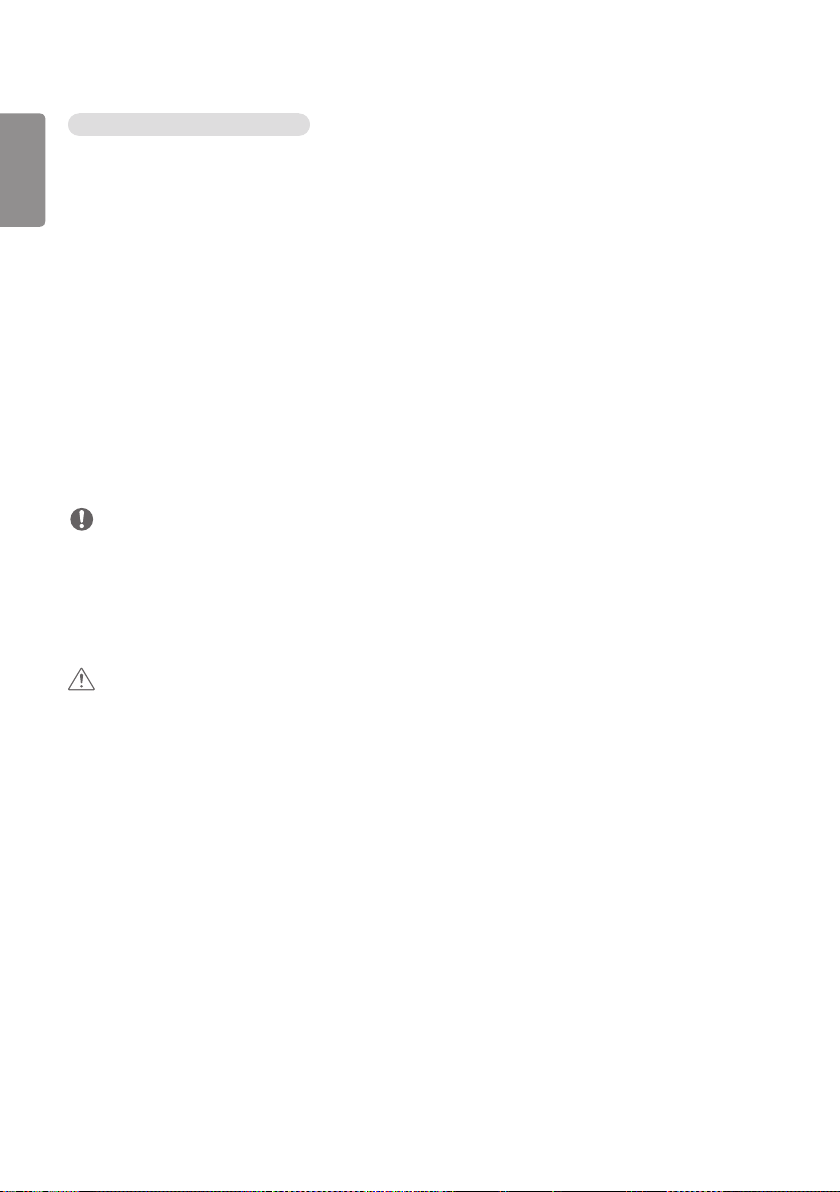
18
Conseils pour les paramètres réseau
FRANÇAIS
• Utilisez un câble LAN standard (Cat5 ou supérieur avec un connecteurRJ45) avec cet écran.
• La réinitialisation du modem ou du routeur peut permettre de résoudre de nombreux problèmes de connexion réseau
pendant la configuration. Après avoir connecté l'écran au réseau local, éteignez et/ou déconnectez rapidement
le câble d'alimentation du routeur du réseau local ou le modem câble, puis rallumez et/ou rebranchez le câble
d'alimentation.
• Selon votre fournisseur de services Internet (FSI), le nombre de périphériques pouvant recevoir le service INTERNET
peut être limité par les conditions générales de service applicables. Pour plus d'informations, contactez votre FSI.
• LG décline toute responsabilité en cas de dysfonctionnement de l'écran ou des fonctions de connexion à Internet
en raison d'erreurs/de dysfonctionnements de communication associés à votre connexion Internet, ou à un autre
équipement connecté.
• LG n'est pas responsable des problèmes de connexion INTERNET.
• Si la vitesse de connexion réseau n'est pas suffisante pour le contenu auquel vous souhaitez accéder, il se peut que les
résultats ne correspondent pas à vos attentes.
• Il est possible que certaines opérations de connexion INTERNET soient impossibles en raison de certaines restrictions
définies par votre fournisseur de services Internet (FSI).
• Vous êtes responsable des frais facturés par votre fournisseur de services Internet, y compris, des frais de connexion.
REMARQUE
• Si vous souhaitez accéder à Internet directement sur votre écran, la connexion INTERNET doit être activée.
• Si vous ne pouvez pas accéder à Internet, vérifiez l'état du réseau à partir d'un PC branché sur votre réseau.
• Pour utiliser Paramètres réseau, vérifiez le câble LAN ou assurez-vous que le protocole DHCP du routeur est bien
activé.
• Si vous n'avez pas terminé les paramétrages réseau, il se peut que celui-ci ne fonctionne pas correctement.
ATTENTION
• Ne connectez pas de câble de téléphone modulaire au port LAN.
• Comme il existe plusieurs méthodes de connexion, suivez les conseils de votre opérateur téléphonique ou de votre
fournisseur de services INTERNET.
• Le menu Paramètres réseau ne sera disponible qu'une fois la connexion de l'affichage à un réseau physique réalisée.
Page 19
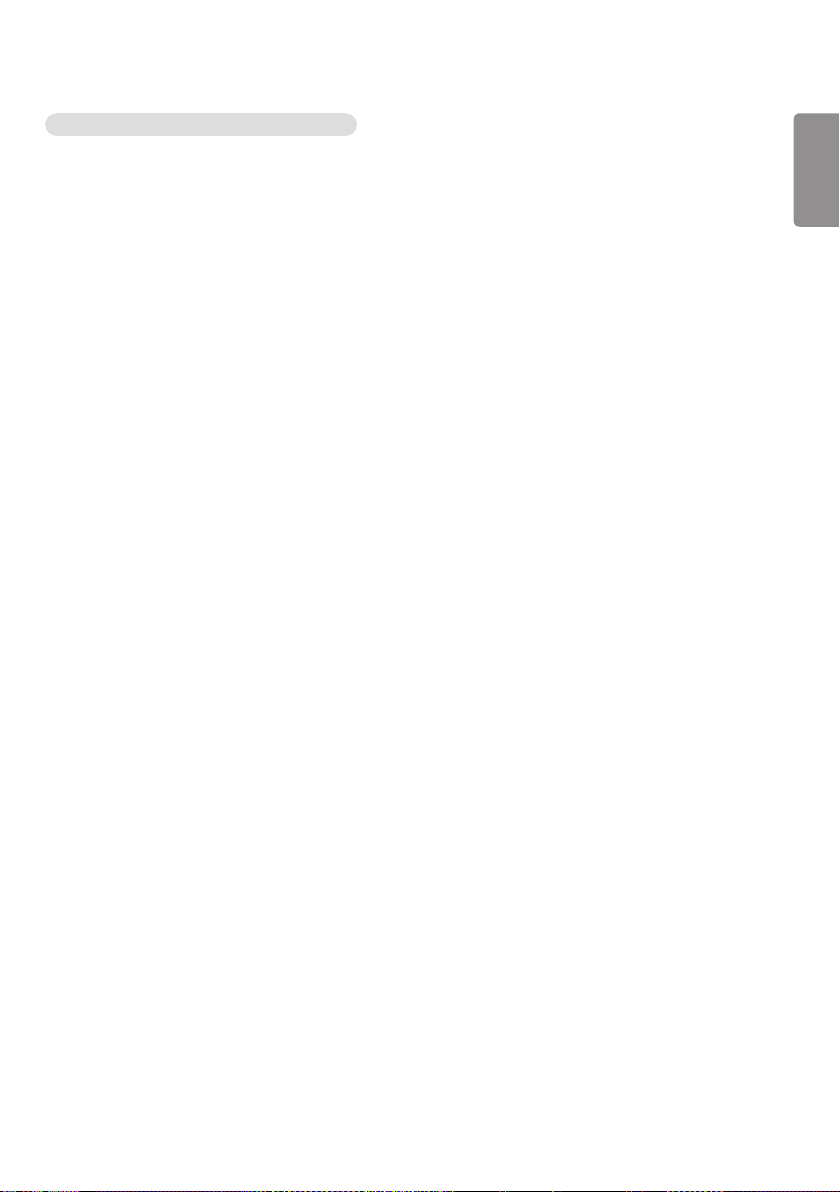
19
Conseils pour le paramétrage du réseau sans fil
• Le réseau sans fil peut être affecté par des interférences si un autre appareil, par exemple un téléphone sans fil, un
appareil Bluetooth ou un four à micro-ondes, utilise la fréquence 2,4Ghz. Des interférences peuvent également être
causées par un appareil qui utilise la fréquence 5Ghz, comme les périphériques Wi-Fi.
• Le service de réseau sans fil peut également fonctionner lentement selon l'environnement sans fil existant.
• Certains appareils peuvent avoir un accès restreint au réseau si des réseaux domestiques locaux sont activés.
• Pour effectuer une connexion à un routeur sans fil, le routeur utilisé doit prendre en charge les connexions sans fil et
la fonction de connexion sans fil doit également être activée. Contactez le fabricant du routeur pour savoir si celui-ci
prend en charge les connexions sans fil.
• Pour vous connecter à un routeur sans fil, vérifiez le SSID et les paramètres de sécurité du routeur sans fil. Reportez-
vous au guide de l'utilisateur du routeur pour connaître le SSID et les paramètres de sécurité du routeur sans fil.
• Le moniteur peut ne pas fonctionner correctement si l'équipement réseau (routeur filaire/sans fil, hub, etc.) n'est pas
correctement configuré. Assurez-vous de connecter les appareils correctement en vous reportant à leur guide de
l'utilisateur avant de configurer la connexion réseau.
• La méthode de connexion peut varier en fonction du fabricant du routeur sans fil.
FRANÇAIS
Page 20
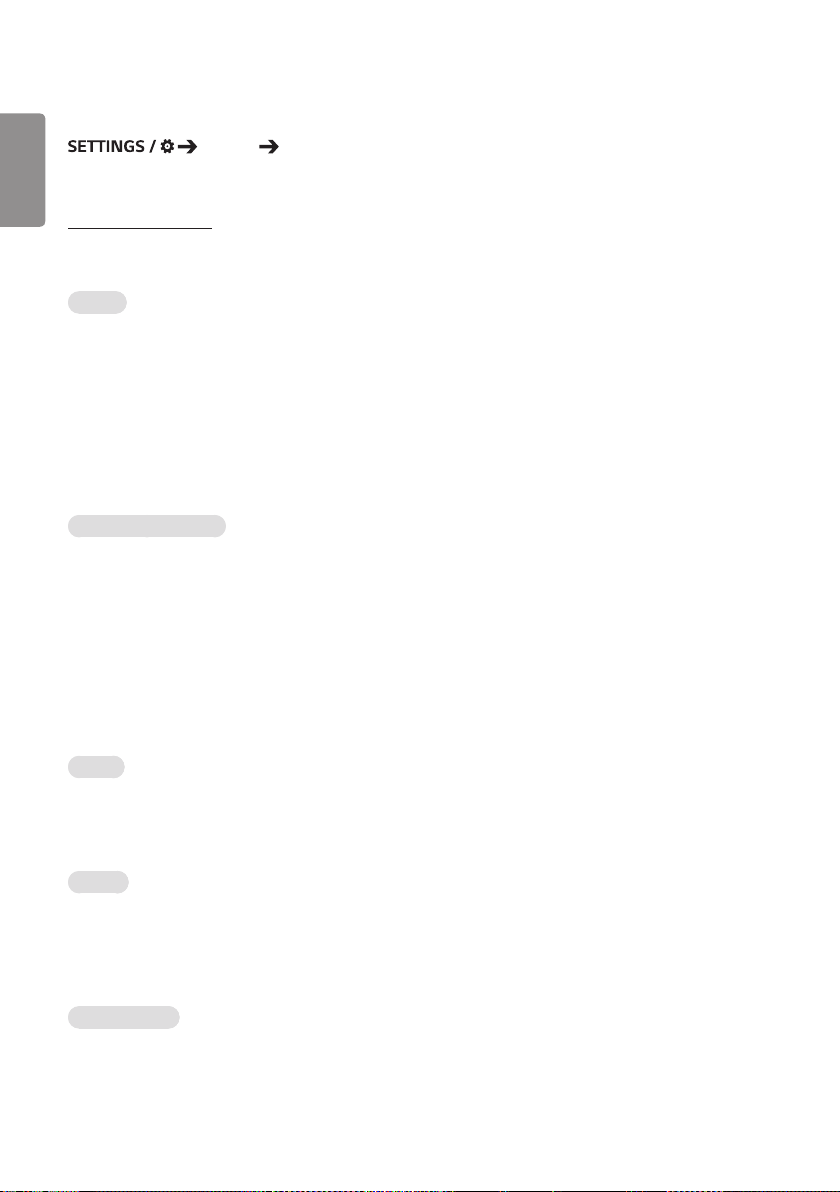
20
[Mode de sécurité]
FRANÇAIS
Activez cette fonction pour des performances sécurisées.
[général] [Mode de sécurité]
[Voir MéthodeISM]
Si une image fixe s'affiche à l'écran pendant une période de temps prolongée, une rémanence de l'image peut se
produire. Le mode ISM est une fonction qui empêche la rémanence de l'image.
[Mode]
• Règle le mode [MéthodeISM].
• [Désactivé]: désactive la fonction de réglage de la luminosité.
• [Orbiteur]: Pour éviter l’apparition d’une image rémanente sur l’écran, l’écran opère un déplacement de quatre pixels
dans un ordre régulier. (Cet élément est désactivé lorsque la source d’entrée actuelle est Pas de signal.) (Il ne prend en
charge que les modèles destinés à une utilisation en extérieur.)
• [Tracé blanc] : affiche un modèle blanc afin de supprimer la rémanence de l'image.
• [Image utilisateur]: lit l’image souhaitée à partir d’un périphérique USB.
• [Vidéo utilisateur]: lit la vidéo souhaitée à partir d’un périphérique USB.
Répétition quotidienne
• [Désactivé, une seulefois] : sélectionnez ce mode, puis cliquez sur Terminer pour exécuter la fonctionISM
immédiatement.
• [Activé]: exécute la fonctionISM pour la période de temps configurée dans la durée si l'image fixe est maintenue
pour la période configurée en mode Veille.
• [Activé, avec détection en mouvement]: L’option ne s’applique qu’en mode [Orbiteur]. Lorsque l’image reste fixe
pendant la durée [Veille], la fonction de prévention d’image rémanente est active pendant la durée [Durée].
• [Activé, sans détection de mouvement]: L’option ne s’applique qu’en mode [Orbiteur]. Lorsque vous appuyez sur la
touche [TERMINÉ], la fonction de prévention d’image rémanente se lance immédiatement et fonctionne en continu.
• [Schedule (Programmation)]: permet d’activer la fonctionnalitéISM de l’heure de début à l’heure de fin du jour défini.
[Veille]
• Permet de définir une heure comprise entre 1 et 24heures.
• Cette option est disponible uniquement lorsque [Répéter] est défini sur [Activé].
• La fonctionISM est exécutée si l'image fixe est maintenue pendant la période configurée.
[Durée]
• Vous pouvez sélectionner une durée parmi les suivantes: 1-10min / 20min / 30min / 60min / 90min / 120min
/ 180min / 240min.
• Cette option est disponible uniquement lorsque [Répéter] est défini sur [Activé].
• La fonctionISM est exécutée pour la durée définie.
[Jour à répéter]
• Vous pouvez définir la date.
• Cette option est disponible uniquement lorsque [Répéter] est défini sur [Programmation].
Page 21
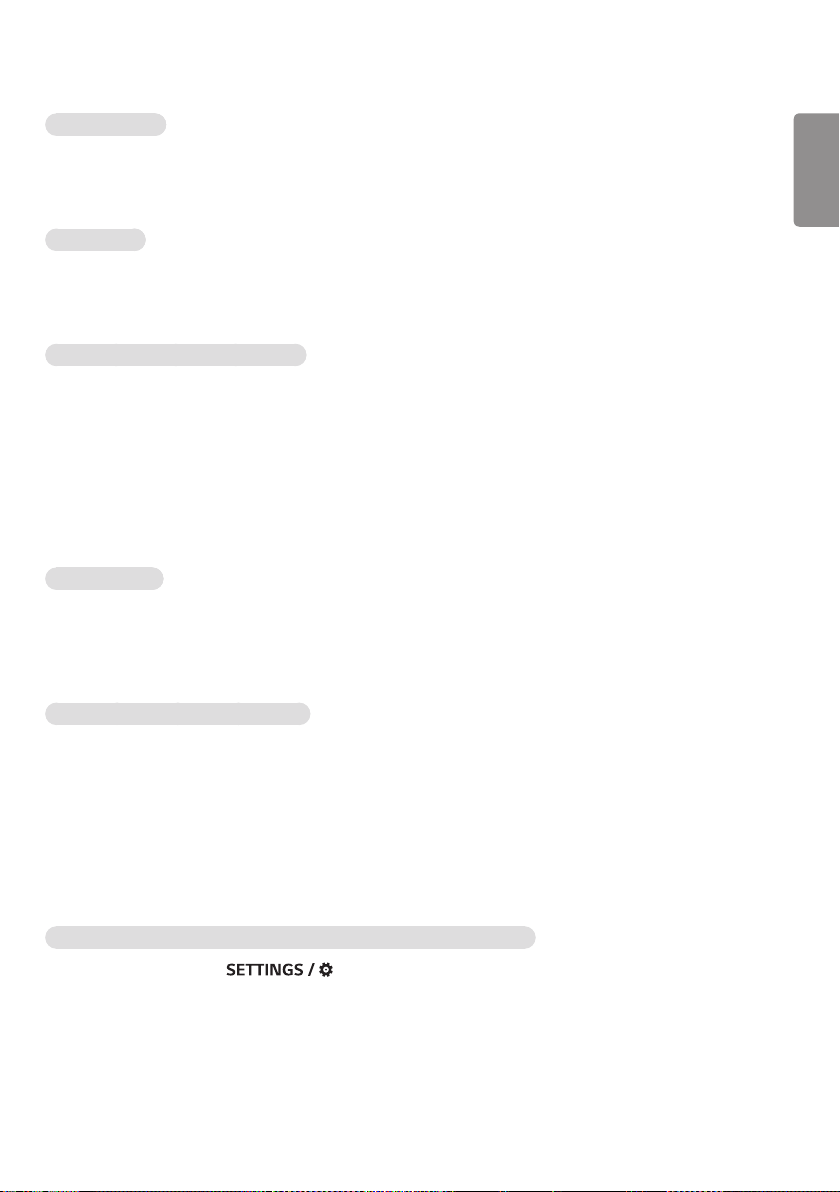
21
[Heure de début]
• Définissez l'heure de début.
• Cette option est disponible uniquement lorsque [Répéter] est défini sur [Programmation].
• L'heure de début et l'heure de fin ne peuvent pas être identiques.
[Heure de fin]
• Définissez l'heure de fin.
• Cette option est disponible uniquement lorsque [Répéter] est défini sur [Programmation].
• L'heure de début et l'heure de fin ne peuvent pas être identiques.
[Téléchargement de l’image utilisateur]
• Pour télécharger une image utilisateur, vous devez disposer d'un fichier image dans le dossier «ISM» sur votre
périphérique de stockage USB.
• Supprimez les images existantes présentes dans la mémoire interne avant de télécharger un nouveau fichier d'image.
• Formats de fichier image pris en charge : BMP, JPG, JPEG, PNG
• Vous pouvez télécharger jusqu'à quatre images. (Prend en charge les résolutions 1920x 1080 ou inférieures)
• Si une image de la barre est supprimée ou inexistante, l'image par défaut est utilisée. (La vidéo par défaut est une
image d’arrière-plan blanc.)
• Cette option est disponible uniquement lorsque l'option [Image utilisateur] est sélectionnée.
[Cycle d’actions]
Vous pouvez sélectionner une durée parmi les suivantes: 1-10min / 20min / 30min / 60min / 90min / 120min /
180min / 240min.
• Cette option est disponible uniquement lorsque l’option [Orbiteur] est sélectionnée.
• [Orbiteur]: L’écran opère un déplacement à un intervalle défini.
FRANÇAIS
[Téléchargement de la vidéo utilisateur]
• Pour télécharger une vidéo, vous devez disposer d'un fichier vidéo dans le dossier «ISM» sur votre périphérique de
stockage USB.
• Supprimez le contenu présent dans la mémoire interne avant de télécharger un nouveau fichier vidéo.
• Formats de fichier vidéo pris en charge : “MP4”, “AVI”, “FLV”, “MKV”, “MPEG”, “TS”
• Vous pouvez télécharger une seule vidéo.
• Si une vidéo est supprimée ou inexistante, la vidéo par défaut est utilisée. (La vidéo par défaut est une image
d'arrière-plan blanc)
• Cette option est disponible uniquement lorsque l'option [Image utilisateur] est sélectionnée.
* Comment réinitialiser ou supprimer l'image utilisateur/la vidéo utilisateur
• Pour les réinitialiser, utilisez > [Administration] > [Réinitialisation aux paramètres d’usine]
• Ouvrez l'application Player > Cliquez sur le bouton SUPPRIMER en haut à droite de l'écran > Supprimez l'image/la
vidéo téléchargée.
Page 22
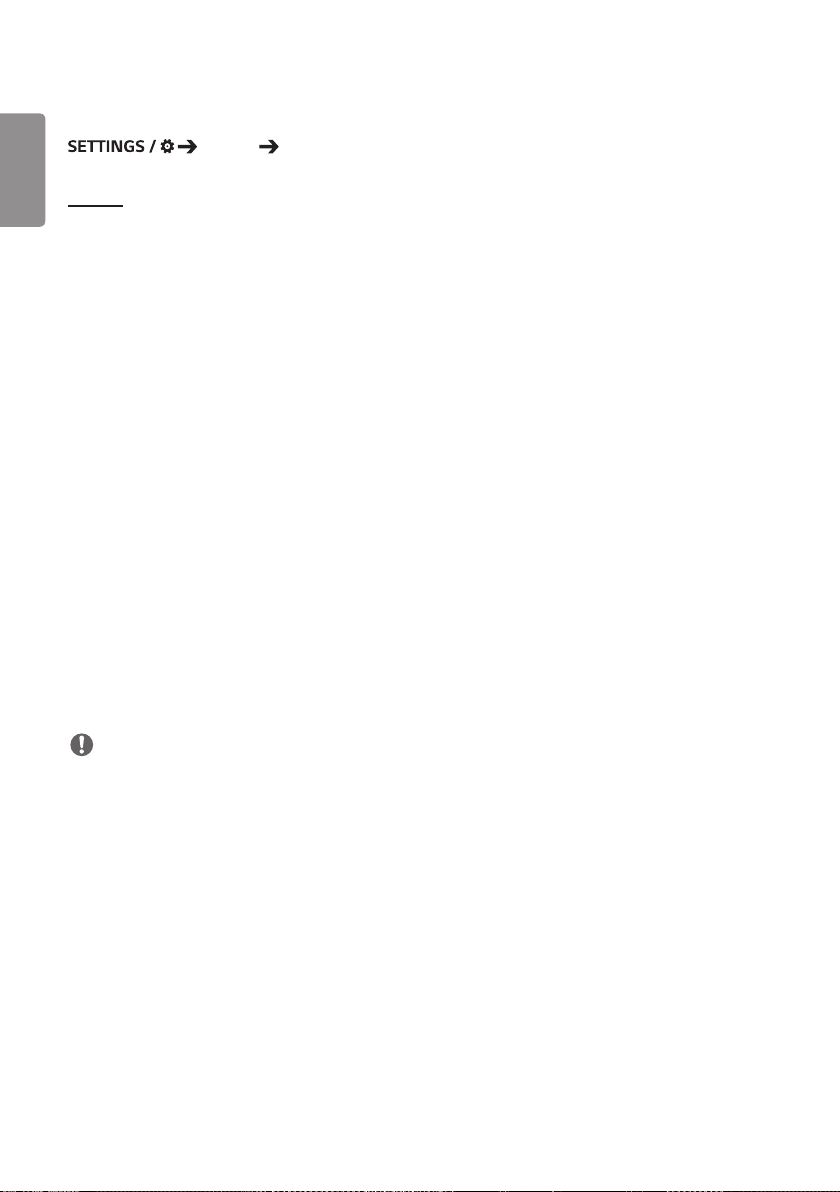
22
[Paramètres avancés]
FRANÇAIS
[général] [Paramètres avancés]
[Balise]
• Cette option permet d'activer BLE Beacon, l'une des fonctionnalités du Bluetooth 4.0.
• Mode Beacon (activer/désactiver): permet d'activer la fonction Beacon.
• Les fonctions de signalisation Signalisation LG/iSignalisation/Eddystone sont prises en charge.
• iBeacon (iSignalisation)
- UUID signalisation (hex): définit le numéro UUID.
1. Champ1: valeur hexadécimale 4octets (8chiffres)
2. Champ2: valeur hexadécimale 2octets (4chiffres)
3. Field3 : valeur hexadécimale 2octets (4chiffres)
4. Champ4: valeur hexadécimale 2octets (4chiffres)
5. Champ5: valeur hexadécimale 6octets (12chiffres)
- Majeure (0-65535) : définit la valeur Majeure.
- Mineure (0-65535) : définit la valeur Mineure.
• Eddystone
- Cadre: Cadre: définit l'UUID ou l'URL.
• 1. Définition de la méthode URL
- UUID signalisation (hex): définit le numéro UUID.
1 - Champ1 : valeur hexadécimale 10octets (20chiffres)
2 - Champ2 : valeur hexadécimale 6octets (12chiffres)
• 2. Définition de la méthode URL
- Préfixe URL: Préfixe URL: permet de définir le préfixe de l'URL.
- Suffixe URL : Suffixe URL : permet de définir le suffixe de l'URL.
- Lire via l'URL : saisissez la partie de l'URL qui exclut le préfixe et le suffixe.
- La longueur de chaîne URL est limitée à 15caractères.
• Bouton [Vérifier] (OK): bouton utilisé pour terminer et appliquer les paramètres de balise.
REMARQUE
• Certains modèles ne prennent pas en charge les services de filtrage en arrière-plan dans iOS.
• Un redémarrage est recommandé pour que les paramètres s'appliquent correctement.
• La valeur UUID est le nombre exact de chiffres hexadécimaux qui doit être saisi.
• La distance à la balise peut varier en fonction de l'appareil.
• La distance à la balise peut varier en fonction de l'application utilisée sur l'appareil.
• La fonction Balise est affectée par les ondes radio car elle utilise la technologie Bluetooth à basse consommation
(BLE). Elle peut ne pas fonctionner correctement si la plage de fréquence n'est pas d'environ 2,4GHz.
• Lorsque vous paramétrez iSignalisation, la valeur de LGBeacon est définie pour être identique à celle d’iSignalisation.
Toutefois, le paramètre LGBeacon ne sera pas fourni séparément.
Page 23
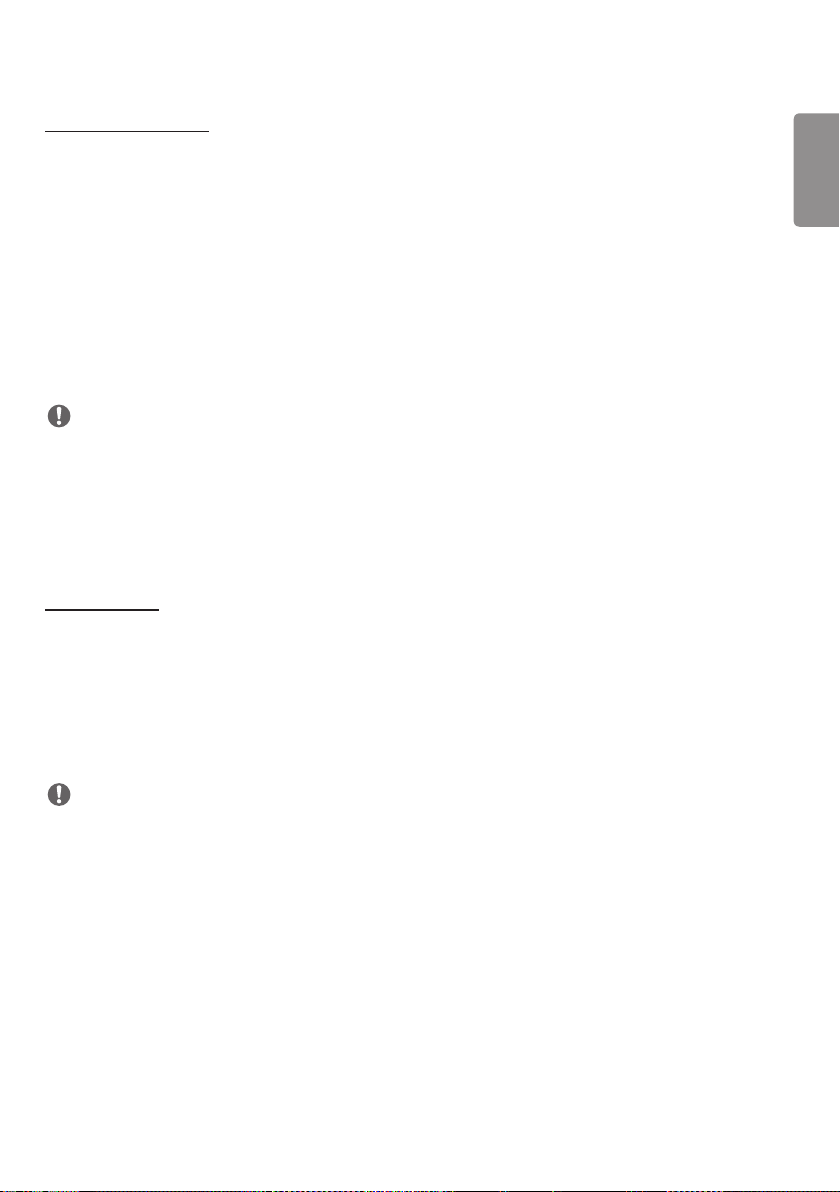
23
[Interface de contrôle]
Les appareils connectés à l’écran peuvent être contrôlés par le biais de l’interface.
• [Contrôle d’alimentation PC/OPS]: permet de contrôler l’alimentation du PC ou de l’OPS lorsque vous allumez et
éteignez l’écran.
- [Désactiver]: permet de désactiver l’option [Contrôle d’alimentation PC/OPS].
- [Synchronisation (Activé)]: configure l’alimentation PC/OPS pour qu’elle soit activée quand l’écran est allumé.
- [Synchronisation (Activé/Désactivé)]: configurez l’alimentation PC/OPS de façon à ce qu’elle s’active lors de la mise
sous tension de l’écran et se désactive lorsqu’il est éteint.
• [Sélection de l’interface de commande]: sélectionnez le chemin de communication série entre l’écran et les
périphériques connectés.
- [Affichage]: communication série disponible via un terminal IN RS-232C de l’écran.
- [OPS]: communication série disponible avec l’OPS installé dans l’écran.
- [HDBaseT]: communication série disponible avec l’écran par le biais d’un équipement HDBaseT.
REMARQUE
• Selon le modèle, cette fonctionnalité peut se nommer [Commande PC/OPS].
• Le sous-menu de [Sélection de l’interface de commande] peut varier selon l’interface prise en charge.
• Les produits PC prenant en charge le contrôle de l’alimentation sont les modèles MP500/MP700. Vous devrez les
acheter séparément si nécessaire.
• Si vous modifiez l’option [Sélection de l’interface de commande], il se peut que la fonction [SYNCHRONISATION RS-
232C] de [Mode de synchronisation] soit restreinte.
[Image de fond]
Cette fonction vous permet de paramétrer l'image d'arrière-plan par défaut.
• [Image du logo d’initialisation]: permet de modifier l'image qui apparaît lorsque l'appareil démarre. Si vous réglez cette
option sur Désactivé, aucune image n'apparaît lorsque l'appareil démarre. Permet de
télécharger ou d'initialiser un fichier image sur le périphérique de stockage.
• [Image d’absence de signal]: permet de modifier l'image qui apparaît lorsqu'aucun signal n'est présent. Si vous réglez
cette option sur Désactivé, aucune image n'apparaît lorsqu'aucun signal n'est présent.
Permet de télécharger ou d'initialiser un fichier image sur le périphérique de stockage.
FRANÇAIS
REMARQUE
• Pour télécharger une image, vous devez créer un dossier nommé «LG_MONITOR» ou «lg_monitor» dans la mémoire
externe (USB) et y placer l’image.
• Formats de fichier image pris en charge: «BMP», «JPG»
Page 24
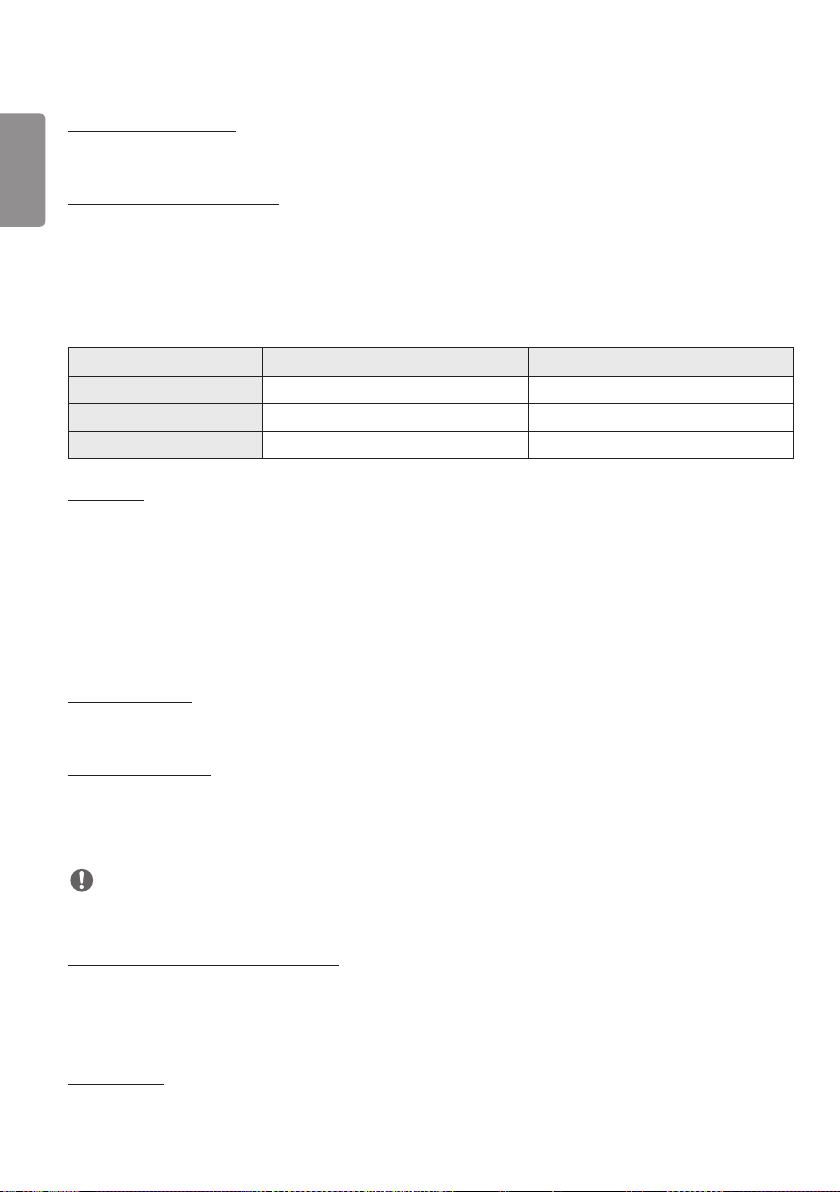
24
[Gestionnaire d’entrée]
FRANÇAIS
Vous pouvez définir l’étiquette DTV ou PC pour chaque source d’entrée externe.
[Configuration de SIMPLINK]
• Lorsque l'option [Configuration de SIMPLINK] est réglée sur [Activé], vous pouvez utiliser le lien SIMPLINK fourni par
LG Signage.
• [ID du périphérique]: permet de définir l'ID de l'appareil connecté via un câblage CEC. Vous pouvez choisir une valeur
comprise entre [TOUT] et E.
• [Veille]: permet de définir le scénario pour l'envoi et la réception de la commande OpStandBy (0x0c). Les scénarios
détaillés sont les suivants:
Transmission Réception
Tous O O
Envoyer uniquement O X
Recevoir uniquement X O
[Crestron]
• Cette fonction permet la synchronisation avec les applications fournies par Crestron.
• Serveur : ce menu permet de définir l'adresse IP du serveur pour la connexion réseau avec le serveur (équipement
fourni par Crestron).
• Port (1024~65535): ce menu permet de définir le port pour la connexion réseau avec le serveur. Le numéro du port
par défaut est 41794.
• IP ID (3-254) Identifiant IP (3-254): ce menu permet de définir un identifiant unique pour la synchronisation avec
l'application.
[ContrôleurLED]
• Permet à un fabricant d’écransLED spécifique de contrôler à distance certaines fonctionnalités de l’écran associé.
[USB2 → HDBaseT]
Cette fonction transfère les données reçues depuis le terminal USB2 de l’écran vers HDBaseT.
• [Activé]: transfère les données du périphérique connecté à USB2 vers l’équipement HDBaseT.
• [Désactivé]: reçoit les données de l’équipement HDBaseT pour Signage.
REMARQUE
• La fonction HDBaseT sera temporairement interrompue après la modification de ce réglage.
[Mode silencieux (ventilateur éteint)]
Ce mode permet de réduire le bruit du ventilateur.
• [Activé]: réduit la luminosité et éteint le ventilateur pour fonctionner en mode silencieux.
• [Désactivé]: rétablit la luminosité d’origine et fait fonctionner le ventilateur en fonction de la température interne.
[LG promota]
Cette fonctionnalité permet de connecter l’application promota à un appareil mobile.
Pour plus d’informations sur son utilisation, veuillez consulter le site Web promota (https://www.promota.net/).
Page 25
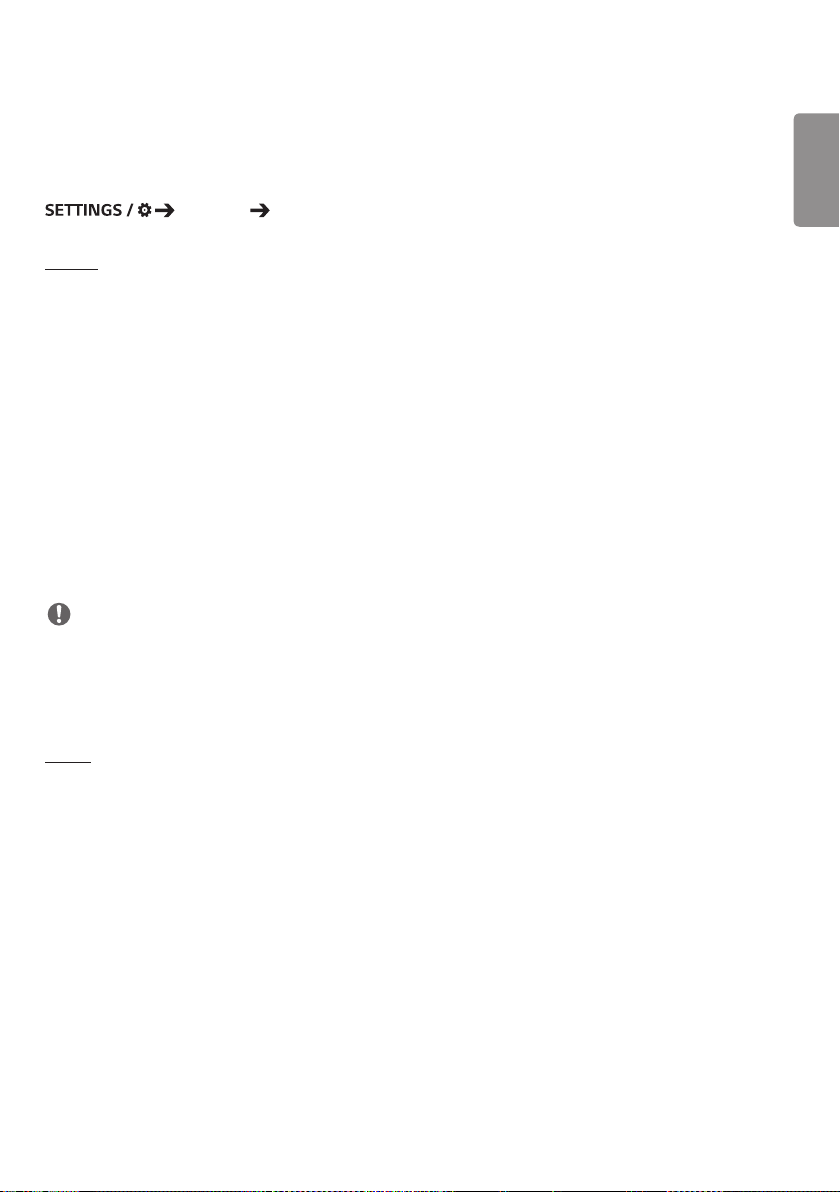
25
Écran
[Mode Image]
[Affichage] [Mode Image]
[Mode]
Cette fonction vous permet de choisir le mode image optimal pour votre environnement d'installation.
• [Centre commercial/QSR], [Transport], [Éducation], [Gouv./Société]: permet d'afficher l'image de façon optimale pour
votre environnement installation.
• [Général]: l'image s'affiche avec un niveau de contraste, de luminosité et de netteté standard.
• [APS]: permet de régler la luminosité de l'écran pour réduire la consommation d'énergie.
• [Expert], [Étalonnage]: permet à un expert, ou à n'importe quel amateur d'images de haute qualité de régler
manuellement l'image pour obtenir une qualité d'image optimale.
• [Hôpital]: mode de paramétrage d’image optimisé pour les images médicales.
Pour certains modèles LED, sélectionnez un mode d’image comme suit:
• [Centre commercial], [Aéroport et gare], [Bureau et école], [Poste de commande]: affiche le mode optimisé pour
l’environnement d’installation.
• [Étalonnage]: permet à un expert, ou à n’importe quel amateur d’images de haute qualité de régler manuellement
l’image pour obtenir une qualité optimale.
REMARQUE
• [Mode Image] vous permet de sélectionner différents types qui peuvent varier en fonction du signal d’entrée ou du
modèle.
• [Expert] est une option qui permet à un expert d'affiner la qualité de l'image à l'aide d'une image spécifique. Cette
méthode n'est donc pas forcément efficace pour une image normale.
FRANÇAIS
[HDR]
Cette fonction vous permet de choisir le mode image optimal pour votre environnement d’installation.
• [Centre commercial/QSR]: améliore l’image en augmentant le contraste, la luminosité et la netteté.
• [Général]: dans un environnement de visionnage standard, cette option affiche un écran vous permettant de mieux
voir la richesse et la luminosité du contenu HDR.
• [Gouv./Société]: l’écran est plus lumineux et plus clair que l’écran en mode Général.
• [Éducation]: image adaptée à l’éducation.
Pour certains modèles LED, sélectionnez un mode d’image comme suit:
• [Centre commercial], [Aéroport et gare], [Bureau et école], [Poste de commande]: affiche le mode optimisé pour
l’environnement d’installation.
Page 26
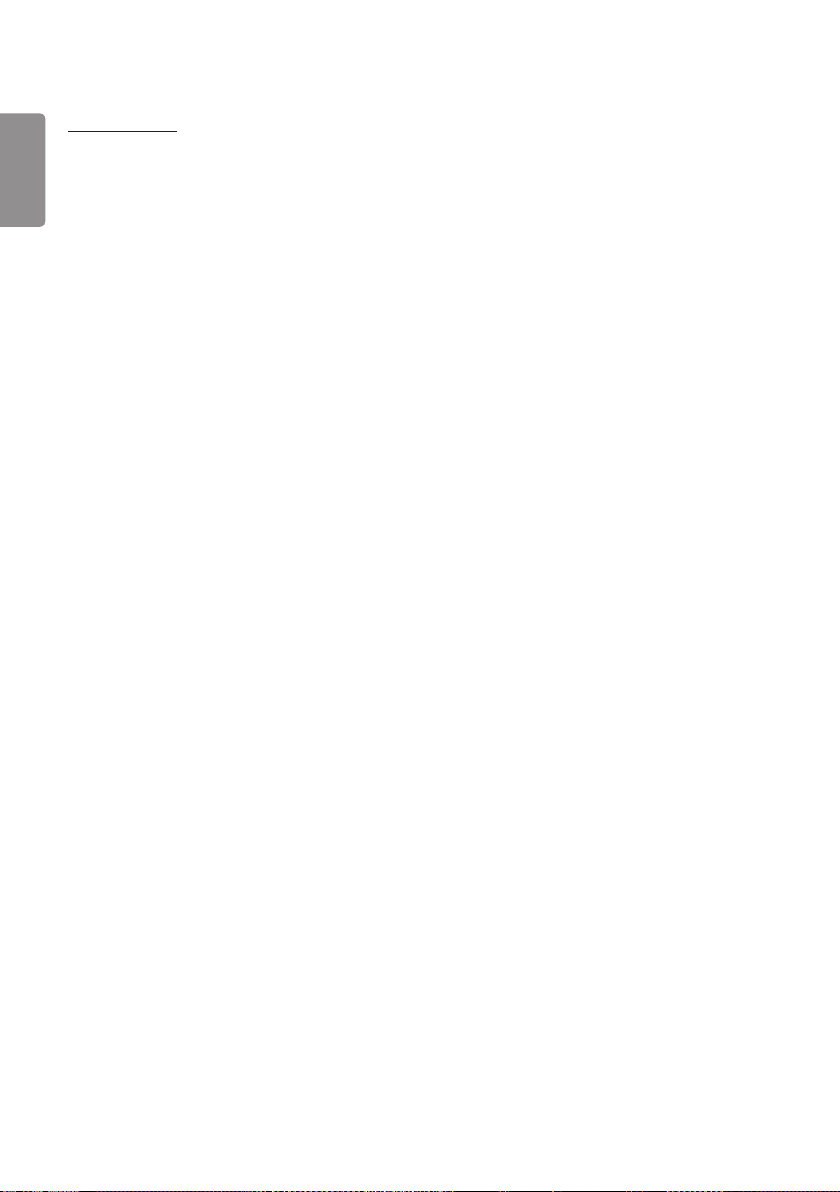
26
[Personnaliser]
FRANÇAIS
• [Rétroéclairage]: permet de régler la luminosité de l'écran en contrôlant la luminosité du rétro-éclairage.. Plus la valeur
est proche de 100, plus la luminosité de l'écran est élevée.
• [LUM. OLED]: ajuste la luminosité du panneau LED pour contrôler la luminosité de l’écran.
• [Éclairage LED]: Règle la luminosité de l’écran en ajustant l’éclairageLED. Les valeurs plus élevées augmentent la
luminosité.
• [Contraste]: permet de régler la différence entre les zones claires et sombres de l'image. Plus la valeur est proche de
100, plus le contraste est élevé.
• [LUMINOSITÉ]: permet de régler la luminosité globale de l'écran. Plus la valeur est proche de 100, plus la luminosité
de l'écran est élevée.
• [NETTETÉ]: permet de régler la netteté des contours des objets. Plus la valeur est proche de 50, plus les contours
deviennent nets.
• [Couleur]: permet d'adoucir ou de foncer les teintes qui s'affichent à l'écran. Plus la valeur est proche de 100, plus les
couleurs deviennent foncées.
• [Teinte ] : permet de régler l'équilibre entre les niveaux de rouge et de vert affichés à l'écran. Plus la valeur se
rapproche de Rouge 50, plus la couleur sera rouge. Plus la valeur se rapproche de Vert 50, plus la couleur sera
verte.
• [Température de couleur]: plus vous définissez une couleur de température élevée, au plus les couleurs apparaîtront
froides à l'écran. Plus vous définissez une température de couleur basse, plus les couleurs
apparaîtront chaudes à l'écran.
• [Contrôles avancés] / [Contrôles expert]: permet de personnaliser les options avancées.
- [Contraste dynamique]: permet d'optimiser le contraste entre les zones claires et sombres de l'écran en fonction de
la luminosité de l'image.
- [Résolution élevée]: permet d'améliorer la netteté des zones de l'écran qui sont floues ou à peine reconnaissables.
- [Gamme de couleurs]: permet de sélectionner la plage de couleurs disponible.
- [Couleur dynamique]: permet de régler la teinte et la saturation de l'image pour la rendre plus vive et plus
dynamique.
- [Filtre Couleur]: permet de régler avec précision la couleur et la teinte en filtrant une zone de couleur spécifique de
l'espace RVB.
- [Couleur préférée]: permet de régler la teinte de la peau, de l'herbe et du ciel selon vos préférences.
- [Gamma]: permet de régler les paramètres de gamma pour compenser la luminosité du signal d'entrée.
- [Balance des blancs]: permet de régler la fidélité globale des couleurs de l'écran selon vos préférences. En mode
Expert, vous pouvez ajuster l’image à l’aide des options Méthode/Modèle.
- [Système de gestion des couleurs]: les experts utilisent le système de gestion des couleurs lorsqu'ils règlent les
couleurs à l'aide du modèle de test. Le système de gestion des couleurs vous
permet de faire des ajustements en choisissant parmi 6 espaces couleur
différents (Rouge/Jaune/Bleu/Cyan/Magenta/Verte) sans que cela n'affecte les
autres couleurs. Dans une image normale, vous ne remarquerez peut-être pas
les changements de couleur que vous avez effectués.
- [Mappage ton dynamique]: adapte les paramètres de contraste en fonction de la luminosité de l’image du contenu
HDR.
Page 27
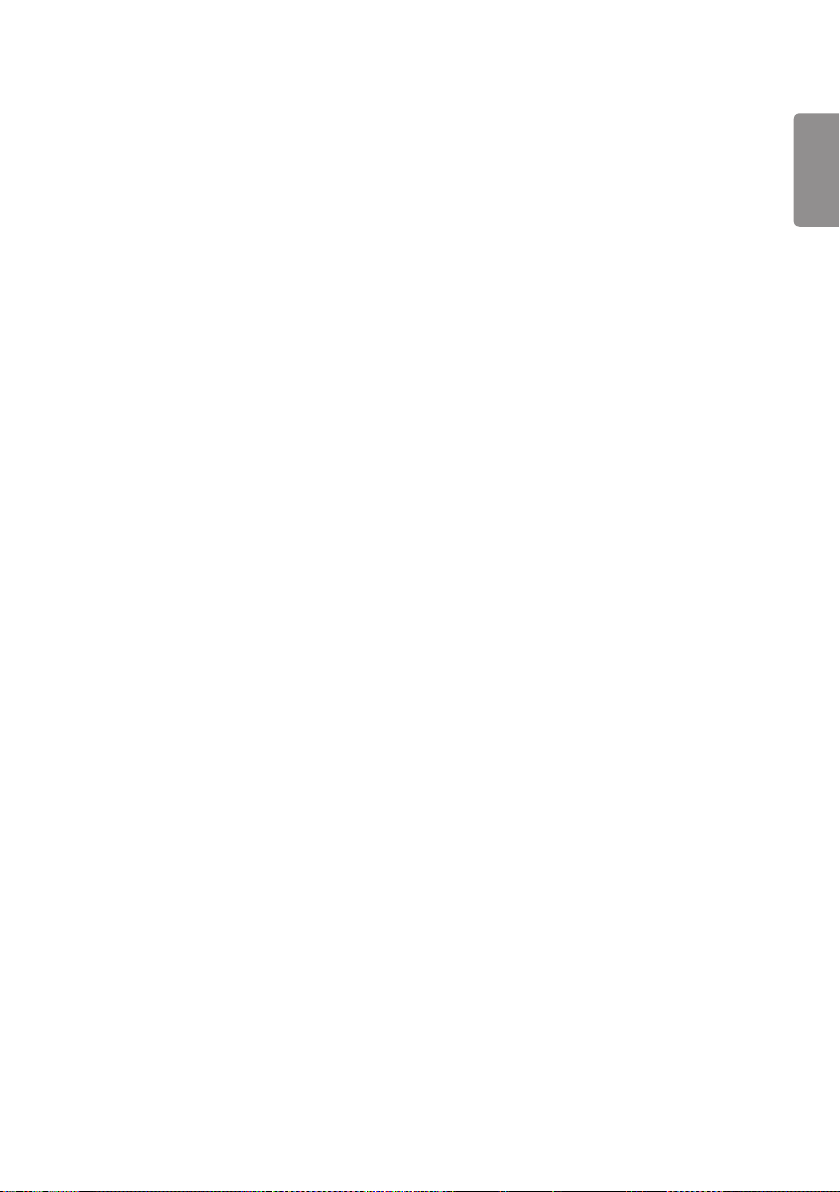
27
• [Picture Option]: permet de personnaliser les options de l'image.
- [Réduction du bruit]: permet de supprimer les points qui apparaissent de façon aléatoire afin de rendre l'image plus
nette.
- [Réduction du bruit MPEG]: permet de réduire le bruit généré par le processus de création d'un signal vidéo
numérique.
- [Niveau noir]: permet de régler la luminosité et le contraste de l'écran en réglant le niveau de noir de l'écran.
(Paramètres recommandés en fonction des signaux d’entrée: RVB de0 à255: élevé, RVB de16 à
235: faible, YCbCr: Faible)
- [Cinéma véridique]: permet d'optimiser l'image pour lui donner un aspect cinématographique.
- [Protection des yeux]: permet de diminuer la fatigue oculaire par l'ajustement des niveaux de luminosité et
l'augmentation de la netteté de l'image en se basant sur l'image affichée.
- [Rétroéclairage] : permet de rendre les zones lumineuses de l'écran encore plus lumineuses, et les zones sombres
encore plus sombres. Si vous réglez cette fonctionnalité sur Désactivé, la consommation d'énergie
du moniteur peut augmenter.
- [TruMotion]: réduit les tremblements et la rémanence de l’image pouvant survenir avec des images en mouvement.
(Si vous définissez l’option [Rotation de l’entrée externe], cette fonction n’est pas disponible.)
• [Appliquer à toutes les entrées]: copie la valeur actuelle du menu de paramétrage détaillé vers l'intégralité de l'entrée
et s'applique uniquement au mode d'image sélectionné.
• [Initialisation] : permet de réinitialiser les paramètres d'image. Dans la mesure où les paramètres d'image sont
réinitialisés en fonction du mode d'image du moniteur, veuillez sélectionner le mode d'image avant de
réinitialiser les paramètres d'image.
FRANÇAIS
Page 28

28
[Éclairage LED]
FRANÇAIS
Règle la luminosité de l’écran en ajustant l’éclairageLED. Les valeurs plus élevées augmentent la luminosité.
[Format de l’image]
[Affichage] [Format de l’image]
Cette fonction vous permet de modifier la taille de l'image pour l'afficher dans sa résolution optimale.
• [Écran large]: permet d'étirer l'image pour remplir l'écran.
• [Original] : permet d'afficher l'image dans sa résolution d'origine.
[Rotation]
[Affichage] [Rotation]
[Rotation de l’écran]
• Lorsque vous mettez le produit sous tension pour la première fois, l’écran pivote automatiquement une fois en
fonction de l’environnement dans lequel il est installé. (Vous pouvez consulter les informations sur le statut de
rotation dans le menu Rotation de l’écran.)
• Cette fonction permet d'effectuer une rotation de l'écran dans le sens horaire.
• Vous pouvez régler cette fonction sur Désactivé/90/180/270.
• Lorsqu'elle est réglée sur Désactivé, cette fonction est désactivée.
• Nous conseillons d'utiliser du contenu conçu pour être affiché en mode portrait.
• Lorsque la rotation d’écran est activée, le mode PIP du multi-écran n’est pas disponible.
REMARQUE
• Selon le modèle, la fonction de rotation automatique de l’écran peut ne pas être prise en charge.
[Rotation de l’entrée externe]
• Cette fonction permet d'effectuer une rotation de l'écran dans le sens horaire.
• Vous pouvez régler cette fonction sur Désactivé/90/180/270.
• L’activation de la rotation de l’entrée externe (90 ou 270) redimensionne la vidéo pour qu’elle soit en mode [Écran
large] pour le paramètre ARC.
• Si [Rotation de l’entrée externe] est activée lors de l'utilisation de WiDi, la position du curseur de la souris peut ne pas
s'afficher correctement.
• Veuillez noter que la dégradation de la qualité de l'image qui se produit lorsque vous activez l'option [Rotation de
l’entrée externe] pendant l'utilisation d'une entrée externe n'a rien à voir avec le produit en lui-même.
• Lorsque la Rotation d'entrée externe est réglée sur Activé, le mode PIP multi-écran est désactivé.
• Si Rotation de l'entrée externe est activée sur les modèles qui prennent en charge la navigation tactile, celle-ci peut
ne pas fonctionner correctement.
[Mode Miroir]
• Règle la rotation de l’écran à 180degrés.
Page 29

29
[Paramètres avancés]
[Affichage] [Paramètres avancés]
[ULTRA HD Deep Colour]
Si vous connectez un appareil HDMI, DP ou OPS à l'un des ports réglables Deep Colour, vous pouvez choisir ULTRA HD
Deep Colour Activé (6G) ou Désactivé (3G) dans le menu de configuration ULTRA HD Deep Colour.
Si un problème de compatibilité se produit avec une carte graphique lorsque l'option Deep Colour est définie sur Activé
à 3840 x 2160 à 60Hz, remettez l'option Deep Colour sur Désactivé.
• Les caractéristiques techniques HDMI, DP et OPS peuvent varier en fonction du port d'entrée. Vérifiez les
caractéristiques techniques de chaque appareil avant de le connecter.
• Le port d'entrée HDMI 1, 2 est très bien adapté aux vidéos haute résolution de type 4K@60Hz (4:4:4, 4:2:2).
Toutefois, les fonctions vidéo ou audio peuvent ne pas être prises en charge selon les caractéristiques techniques de
l'appareil externe. Si c'est le cas, veuillez connecter l'appareil à un port HDMI différent.
• Cette fonction peut ne pas être disponible sur certains modèles.
[Paramètres du panneau OLED]
• [OPTIMISATION DE l’ECRAN]: permet de corriger les problèmes pouvant survenir lorsque l'écran est sous tension
pendant une longue période.
[Économie d’énergie]
• [Économie d’énergie intelligente]: permet de gérer automatiquement la luminosité de l'écran en fonction de la
luminosité de l'image afin d'économiser l'énergie.
- [Activé]: permet d'activer la fonction Économie d'énergie intelligente.
- [Désactivé]: permet de désactiver la fonction Économie d'énergie intelligente.
• [Réglage de la luminosité]: permet de régler la luminosité de l'écran pour économiser l'énergie.
- [Auto:] permet de régler la luminosité du moniteur en fonction de la luminosité ambiante.
- [Désactivé]: permet de désactiver la fonction d'économie d'énergie.
- Minimum/Moyen/Maximum: Minimum/Medium/Maximum Minimum/Moyen/Maximum:
permet d'utiliser la fonction Économie d'énergie selon le niveau d'économie d'énergie spécifié pour votre moniteur.
• [Ajustement de la plage de luminosité]: définit les valeurs minimale/maximale de la plage de luminosité du
rétroéclairage réglé par les capteurs d’éclairage.
- [Rétroéclairage minimal]: définit la valeur minimale du rétroéclairage.
- [Rétroéclairage maximal]: définit la valeur maximale du rétroéclairage.
• [Programmation de la luminosité]: permet de régler le rétroéclairage en fonction de l'heure.
- Vous pouvez régler cette fonction sur [Activé/Désactivé].
- Ajoutez une programmation en réglant une heure programmée et une valeur de rétroéclairage/lumière rouge.
- Si l'heure n'est pas configurée, l'option [Programmation de la luminosité] est désactivée.
- Vous pouvez ajouter jusqu'à six programmations, qui seront classées chronologiquement par ordre croissant.
- Vous pouvez supprimer une programmation en la sélectionnant dans la liste et en appuyant sur le bouton [OK].
FRANÇAIS
REMARQUE
• Rétablissez les paramètres par défaut en cliquant sur [Administration]> [Réinitialisation aux paramètres d’usine].
Page 30

30
[ContenuITHDMI]
FRANÇAIS
Permet de régler la fonction Contenus informatiques HDMI.
• [Désactivé]: permet de désactiver la fonction Contenus informatiques HDMI.
• [Activé]: permet d'activer la fonction Contenus informatiques HDMI.
Cette fonction permet de modifier automatiquement le mode d'image du moniteur selon les informations de
contenus HDMI lorsqu'un signal HDMI entrant est détecté.
Même si le mode d'image du moniteur a été modifié par la fonction Contenus informatiques HDMI, vous pouvez à
nouveau modifier le mode d'image manuellement.
Comme ce menu a une priorité plus élevée que le mode d'image défini par l'utilisateur, le mode d'image existant sera
modifié lorsque le signal HDMI est modifié.
[Calibration des couleurs]
Règle la couleur de l’écran pour qu’elle corresponde à la température de couleur réelle.
• [Désactivé]: désactive la fonction de calibration des couleurs. La couleur de l’écran est réglée sur la valeur par défaut.
• [Activé]: active la fonction de calibration des couleurs. La couleur de l’écran est réglée pour correspondre à la
température de couleur réelle.
REMARQUE
• La couleur de l’écran peut changer si vous activez ou désactivez la fonction.
• Si le mode image est ‘Calibration’, cette fonction ne sera pas disponible.
[LED -Local Dimming]
permet de rendre les zones lumineuses de l’écran encore plus lumineuses, et les zones sombres encore plus sombres.
REMARQUE
• Rétablissez les paramètres par défaut en cliquant sur [Administration]> [Réinitialisation aux paramètres d’usine].
[Contrôle automatique du paramètre Average Picture Level]
Peut utiliser le contrôle de qualité d’image d’après l’APL (Average Picture Level) de l’image d’entrée du moniteur. Lorsque
vous utilisez le moniteur comme mur vidéo, il est recommandé de désactiver cette fonction pour éviter une différence
de qualité d’image entre les moniteurs.
REMARQUE
• Rétablissez les paramètres par défaut en cliquant sur [Administration]> [Réinitialisation aux paramètres d’usine].
Résolution de sortie vidéo
[Affichage] [Résolution de sortie vidéo]
Vous pouvez définir la résolution du boîtier d’affichage dynamique webOS.
Page 31

31
Son
[Mode du son]
[Son] [Mode du son]
[Mode du son]
La meilleure qualité de son est sélectionnée automatiquement en fonction du type de vidéo que vous regardez.
• [Standard]: ce mode est adapté à tout type de contenus.
• [Cinéma]: permet d’optimiser le son pour le visionnage de films.
• [Voix nette]: améliore les voix afin qu'elles puissent être entendues plus clairement.
• [Sport]: permet d'optimiser le son pour le visionnage d’émissions sportives.
• [MUSIQUE]: permet d'optimiser le son pour l'écoute de musique.
• [Jeux]: permet d'optimiser le son pour les jeux vidéo.
[Balance]
• [Balance]: permet de régler le volume de sortie pour le haut-parleur gauche et le haut-parleur droit.
[Équaliseur]
• [Équaliseur]: permet de régler manuellement le son à l'aide de l'équaliseur.
[Initialisation]
• [Initialisation] : permet de réinitialiser les paramètres de son.
FRANÇAIS
Page 32

32
[Sortie son]
FRANÇAIS
• [Haut-parleur interne] / [Haut-parleur externe]: vous pouvez restituer le son par l'intermédiaire du haut-parleur
interne du moniteur de signalisation ou d'un haut-parleur externe qui lui est connecté.
- [Utiliser le son du haut-parleur]: vous permet d’activer et de désactiver le haut-parleur. Si vous utilisez un
• [Haut-parleur externe SIMPLINK]: Cette fonction connecte le périphérique de Home cinéma via SIMPLINK. Lorsqu'elle
• [LG Sound Sync/Bluetooth] : permet de connecter des périphériques audio Bluetooth ou des casques Bluetooth sans
• [Optique]: appliqué uniquement aux modèles dotés de ports de sortie audio optiques numériques. Vous pouvez
restituer l’audio via des périphériques audio à haut-parleur externe connectés au port de sortie audio numérique.
• [Sortie audio numérique]: permet de modifier les paramètres de sortie audio numérique.
Automatique Dolby Digital Plus Dolby Digital
PCM Tous PCM
[Son] [Sortie son]
périphérique audio externe,
désactiver cette fonction vous permet de lire le son uniquement via le
périphérique audio externe.
est réglée sur l'entrée du périphérique de Home cinéma, la voix sort via le
périphérique connecté. Cette option est activée lorsque SIMPLINK est réglé sur
Activé.
fil à votre moniteur pour profiter très facilement d’un son plus riche.
Entrée audio Sortie audio numérique
Dolby Digital Dolby Digital
AAC (Médias) Dolby Digital
AAC Dolby Digital
HE-AAC Dolby Digital
DTS-HD, DTS-Express, DTS DTS
MPEG PCM
REMARQUE
• Il est possible que certains périphériques récemment connectés tentent automatiquement de se reconnecter au
moniteur lorsqu'il est allumé.
• Nous vous recommandons de définir les périphériques audio LG qui prennent en charge LG Sound Sync en mode de
téléviseur LG ou en mode LG Sound Sync avant de les connecter.
• Appuyez sur Sélection de périphérique pour afficher les périphériques qui sont ou qui peuvent être connectés et pour
connecter d'autres périphériques.
• La télécommande du moniteur permet de régler le volume de l'appareil connecté.
• Si votre périphérique audio ne parvient pas à établir la connexion, vérifiez s'il est activé et disponible pour établir la
connexion.
• Selon son type, l'appareil Bluetooth peut ne pas se connecter correctement ou présenter un comportement anormal
(vidéo et piste audio désynchronisées, par exemple).
• Le son peut être saccadé ou la qualité sonore altérée si:
- L'appareil Bluetooth est trop éloigné du moniteur de signalisation.
- Il y a un objet placé entre l'appareil Bluetooth et le moniteur de signalisation.
- L'appareil Bluetooth est utilisé avec un équipement émettant des ondes radio, comme un four à micro-ondes ou un
routeur LAN sans fil.
Page 33

33
[Sortie audio]
[Son] [Sortie audio]
• [Désactivé]: désactive l'utilisation de [Sortie audio]. (Pas de restitution du son.)
• [Variable]: vous pouvez spécifier une plage de sortie pour le périphérique audio externe connecté au moniteur et
régler le volume dans cette plage. Vous pouvez changer le volume d'un périphérique audio externe dans la
plage de 0 à 100 (celle du haut-parleur du moniteur). Cependant, il peut y avoir une différence au niveau
du volume réel restitué.
• [Fixe]: permet de définir un niveau de sortie audio fixe pour les périphériques audio externe.
- En l'absence d'entrée externe, aucun son externe n'est restitué.
- Le niveau de sortie audio variable 100 est identique au niveau de sortie audio fixe.
[Réglage sync. AV]
[Son] [Réglage sync. AV]
Cette fonction permet de régler le minutage audio pour synchroniser la vidéo et la piste audio.
• [Haut-parleur externe] (0~15): permet de régler la synchronisation entre l’image et le son provenant de haut-
parleurs externes, comme des haut-parleurs branchés sur le port de sortie audio numérique, un équipement audio LG
ou un casque. Plus le nombre est élevé, plus la sortie vocale est lente par rapport à la valeur par défaut.
• [Haut-parleur interne] (0~15): permet d’ajuster la synchronisation du son à partir des haut-parleurs internes. Plus le
nombre est élevé, plus la sortie vocale est lente par rapport à la valeur par défaut.
• [Optique]: ajuste la synchronisation pour le son de la sortie audio optique numérique. Un nombre plus élevé signifie
une sortie audio plus lente par rapport à la valeur par défaut.
• [Bypass]: les signaux de diffusion ou le son des périphériques externes sont diffusés sans retard audio. Le son peut
être en avance sur l'image car l'image prend un certain temps pour apparaître à l'écran du moniteur.
[Entrée audio numérique]
[Son] [Entrée audio numérique]
Cette fonction vous permet de choisir une source d'entrée pour la sortie audio.
• [Numérique]: redirige le son provenant du signal numérique restitué à partir de la source d'entrée numérique branchée
(HDMI, DISPLAYPORT, OPS).
• [Analogique]: redirige le son provenant de la source d'entrée numérique (HDMI, DISPLAYPORT ou OPS) branchée au
moniteur via le port Entrée audio.
FRANÇAIS
Page 34

34
Administration
FRANÇAIS
[Mode de verrouillage]
[Administration] [Mode de verrouillage]
[Verrouillage du tableau de bord d’accueil]
Lorsque vous définissez le verrouillage du tableau de bord d’accueil, vous pouvez limiter les modifications dans les
paramètres du tableau de bord d’accueil.
[Verrouillage USB]
Cette fonction vous permet de configurer la fonction de verrouillage USB pour interdire toute modification des
paramètres ou du contenu.
[Verrouillage OSD]
Cette fonction vous permet de configurer la fonction de verrouillage OSD pour interdire toute modification des
paramètres ou du contenu.
• Appuyez sur le bouton Paramètres et maintenez-le enfoncé pendant au moins10 secondes, puis saisissez le mot de
passe pour accéder au menu de paramètres dans Verrouillage OSD.
[Verrouillage du récepteur infrarouge]
• Si vous définissez cette fonction sur [Désactivé (Normal)], vous pouvez utiliser la télécommande.
• Si vous définissez cette fonction sur [Activé (Touche d’allumage uniquement)], vous pouvez seulement utiliser cette
touche.
• Si vous définissez cette fonction sur [Activé (Bloquer tout)], vous ne pouvez pas utiliser la télécommande.
(Cependant, la fonction de mise sous tension est disponible.)
• Appuyez sur le bouton Paramètres pendant au moins10 secondes, puis saisissez le mot de passe pour accéder au
menu de paramètres dans Verrouillage opération IR.
[Verrou de la touche locale]
Cette fonctionnalité vous permet de configurer la fonction Fonctionnement des boutons du moniteur Verrouiller pour
interdire toute modification des paramètres ou du contenu.
• Si vous définissez cette fonction sur [Désactivé (Normal)], vous pouvez utiliser les boutons du moniteur.
• Si vous définissez cette fonction sur [Activé (Touche d’allumage uniquement)], vous pouvez seulement utiliser cette
touche. (Si vous utilisez un joystick, appuyez sur une touche du moniteur et maintenez-la enfoncée pour allumer/
éteindre le moniteur.)
• Si vous définissez cette fonction sur [Activé (Bloquer tout)], vous ne pouvez pas utiliser les boutons du moniteur.
(Cependant, la fonction de mise sous tension est disponible.)
[Verrouillage Wi-Fi]
Cette fonction vous permet d'activer ou de désactiver la fonction Wi-Fi.
[Verrouillage ScreenShare]
Cette fonction vous permet d'activer ou de désactiver la fonction de partage d'écran.
Si la valeur Verrouillage Screen Share est modifiée, la fonction n'est pas appliquée sans un redémarrage.
Page 35

35
[Modifier le mot de passe]
Cette fonction vous permet de définir le mot de passe à saisir pour accéder au menu d'installation. (Mot de passe par
défaut: 000000)
1 Saisissez votre mot de passe actuel.
2 Saisissez un mot de passe à 6chiffres.
3 Saisissez à nouveau le mot de passe dans le champ Confirmer le mot de passe et validez.
[Paramètres de l’entreprise]
• Saisissez le code de votre compte société pour appliquer les paramètres d'entreprise correspondants.
• La saisie de votre code réinitialise le moniteur pour appliquer les paramètres d'entreprise correspondants.
• Cette fonction n'est pas activée si un code a déjà été saisi.
[Réinitialisation aux paramètres d’usine]
Initialise l'ensemble des paramètres dans [Paramètre] et dans les dossiers du stockage interne.
Les exceptions sont la valeur de gainRVB du mode [Étalonnage], [Mur vidéo] ([Mode mosaïque], [Paramètre du mode
Mosaïque], [Mode naturel], [Contrôle du cadre], [Inversion du balayage]), les éléments [Paramétrage du serveur] de
[Paramètres rapides] et [Définir l’ID] de [Général].
REMARQUE
• Il conserve les réglages existants, car le bouton marche/arrêt dans le menu Utilisateur a uniquement une incidence sur
le statut actif/inactif du sous-menu.
FRANÇAIS
Page 36

36
FRANÇAIS
GESTIONNAIRE DE CONTENU
Connexion Web
• Différentes fonctions sont prises en charge en fonction du produit.
Ce moniteur de signalisation offre une fonction vous permettant d'accéder au Gestionnaire de contenu sur votre PC ou
sur votre appareil mobile.
- Il propose les menus Gestionnaire de contenu, Group Manager 2.0, Gestionnaire de contrôle, Déconnexion et
Modification du mot de passe.
• URL : https://set ip:443
• Mot de passe par défaut: 00000000
ATTENTION
• Résolutions prises en charge (ce programme est optimisé pour les résolutions suivantes):
- PC 1920 x 1080 / 1280 x 1080
- Mobile: 360 x 640(1440 x 2560, 1080 x 1920), DPR
• Navigateurs pris en charge (ce programme est optimisé pour les navigateurs suivants):
- Chrome56 ou version plus récente (recommandé)
Gestionnaire de contenu
[Player]
Player (Lecteur)
La fonction de lecteur de l'application Gestionnaire de contenu vous permet de lire et de gérer le contenu de vidéos,
d'images, de modèles, SuperSign et de listes de lecture en mode intégré. (Les modèles OLED ne prennent pas en charge
la lecture et la gestion du contenu d'images et du contenu de modèles.)
[LECTURE CONTINUE]
1 Sélectionnez le type de contenu dans l'onglet de gauche, puis sélectionnez le contenu souhaité.
2 Cliquez sur [LIRE] dans le coin supérieur droit de l'écran et profitez du contenu sélectionné.
[EXPORTATION]
1 Sélectionnez le type de contenu dans l'onglet de gauche, puis cliquez sur [Export Exportation] dans le coin
supérieur droit de l'écran.
2 Sélectionnez le contenu que vous souhaitez exporter.
3 Cliquez sur [COPIER]/[Déplacer] dans le coin supérieur droit de l'écran et sélectionnez le périphérique vers lequel
exporter le contenu. (Si vous avez sélectionné un fichier de contenu stocké sur le périphérique cible, il n'est pas
traité.)
4 Vous pouvez remarquer que le contenu a été déplacé/copié sur le périphérique.
Page 37

37
[SUPPRIMER]
1 Sélectionnez le type de contenu souhaité dans l'onglet de gauche, puis cliquez sur [SUPPRIMER] dans le coin
supérieur droit de l'écran.
2 Sélectionnez le fichier que vous souhaitez supprimer.
3 Cliquez sur [SUPPRIMER] dans le coin supérieur droit de l'écran.
4 Vous pouvez remarquer que le contenu a été supprimé.
[FILTRER/TRIER]
1 Cliquez sur [FILTRER/TRIER] dans le coin supérieur droit de l'écran.
2 1) Choisissez le critère de tri souhaité pour trier les fichiers de contenu par nom de fichier ou par ordre de lecture
(le dernier fichier lu figure en tête de liste).
2) Pour afficher uniquement le contenu stocké sur le périphérique souhaité, filtrez les fichiers de contenu par
périphérique.
3) Pour afficher uniquement le contenu du type souhaité, filtrez les fichiers de contenu par type de contenu.
[CRÉER UNE LISTE DE LECTURE]
Lorsque vous créez une liste de lecture, les noms des fichiers qui la composent ne doivent contenir aucun des
caractères interdits dans les noms de fichiers sous Windows, par exemple, \, /,:, *,?, ", <,> et |. En outre, si la liste de
lecture contient des fichiers de contenu dont les noms incluent de tels caractères, vous ne pouvez pas la déplacer ou la
copier.
1 Sélectionnez [Liste de lecture] dans l'onglet de gauche, puis cliquez sur [CRÉER UNE LISTE DE LECTURE] dans le
coin supérieur droit de l'écran.
2 Sélectionnez le contenu que vous souhaitez ajouter à la liste de lecture et cliquez sur [SUIVANT] dans le coin
supérieur droit de l'écran.
3 Définissez une durée de lecture pour chaque élément de contenu (applicable uniquement au contenu de photos et
de modèles), ainsi que d'autres éléments dont Effet de conversion, Rapport et Lecture automatique, puis cliquez sur
[TERMINÉ] dans le coin supérieur droit de l'écran.
4 Vous pouvez remarquer qu'une nouvelle [Liste de lecture] a été créée.
FRANÇAIS
[DISTRIBUTION]
1 Cliquez sur [Distribuer] dans le coin supérieur droit de l'écran.
2 Accédez à l'application GroupManager pour distribuer les listes de lecture créées.
REMARQUE
• Le bouton Diffusion n’apparaît que lorsque la liste de lecture est sélectionnée comme type de média.
Page 38

38
[Planning Enregistrement]
FRANÇAIS
La fonction de programmateur de l'application Gestionnaire de contenu permet de lire un contenu spécifique à une
heure programmée par l'intermédiaire d'une liste de lecture ou d'une entrée externe.
(Programmateur)
[Creating a Schedule Création d’une programmation]
1 Cliquez sur [New Schedule (Nouvelle programmation)] dans le coin supérieur droit de l’écran.
2 Choisissez [Liste de lecture] ou [SOURCE D’ENTRÉE].
3 1) Si vous avez choisi [Liste de lecture], sélectionnez la liste de lecture dont vous souhaitez programmer la lecture.
2) Si vous avez choisi [SOURCE D’ENTRÉE], sélectionnez la source d'entrée externe dont vous souhaitez
programmer la lecture.
4 Saisissez les informations de la programmation pour créer une programmation. (Lorsque vous créez une
programmation, son nom ne doit contenir aucun des caractères interdits dans les noms de fichiers sous Windows,
par exemple, \, /,:, *,?, ", <,> et |. En outre, si la liste de lecture liée à la programmation contient des fichiers de
contenu dont les noms incluent de tels caractères, vous ne pouvez pas la déplacer ou la copier.)
5 Regardez la liste de lecture ou l'entrée externe sélectionnée pour la lecture à l'heure programmée.
[Importing a Schedule Importation d’une programmation]
1 Cliquez sur [Importer] dans le coin supérieur droit de l'écran.
2 Sélectionnez le périphérique de stockage externe à partir duquel vous souhaitez importer une programmation.
3 Sélectionnez la programmation que vous souhaitez importer sur votre moniteur. (Vous ne pouvez sélectionner
qu'une seule programmation.)
4 Cliquez sur [Sélectionner] dans le coin supérieur droit de l'écran.
5 Vérifiez que la programmation a été importée dans la mémoire de stockage interne du moniteur.
[Exporting a Schedule Exportation d’une programmation]
1 Cliquez sur [EXPORTATION] dans le coin supérieur droit de l'écran.
2 Sélectionnez le périphérique de stockage externe vers lequel vous souhaitez exporter une programmation.
3 Sélectionnez la programmation que vous souhaitez exporter à partir de votre moniteur. (Vous pouvez choisir
plusieurs programmations.)
4 Cliquez sur [Sélectionner] dans le coin supérieur droit de l'écran.
5 Vérifiez que la programmation a été exportée vers le périphérique de stockage externe que vous avez sélectionné.
Page 39

39
[Supprimer la programmation]
1 Cliquez sur [SUPPRIMER] dans le coin supérieur droit de l'écran.
2 Sélectionnez les programmations que vous souhaitez supprimer.
3 Cliquez sur [SUPPRIMER].
4 Vérifiez que les programmations ont été supprimées.
[Affichage calendrier]
1 Si vous avez enregistré des programmations, cliquez sur [Affichage calendrier].
2 Vous pouvez voir que les programmations enregistrées sont affichées sous la forme d'un emploi du temps.
[DISTRIBUTION]
1 Cliquez sur [Distribuer] dans le coin supérieur droit de l'écran.
2 Accédez à l'application GroupManager pour distribuer les programmations créées.
REMARQUE
• S'il y a un chevauchement au niveau du temps de création de la programmation, la programmation créée
précédemment est supprimée.
• Lorsqu'une programmation qui n'a pas été planifiée pour se répéter est terminée, elle est automatiquement
supprimée.
• La programmation ne fonctionne pas tant que l'application de liste de programmation est ouverte.
[Modèle]
(Modèle)
La fonction d'éditeur de l'application Gestionnaire de contenu vous permet d'ajouter les modèles souhaités.
1 Sélectionnez le modèle présentant le format que vous souhaitez. (Vous pouvez choisir le mode paysage ou le mode
portrait.)
2 Modifiez le texte du modèle.
2-1. Appliquez le style de police souhaité (Taille, Poids, Souligné, Italique)
3 Modifiez le fichier multimédia.
3-1. Sélectionnez et appliquez le taux que vous souhaitez.
4 Enregistrez le modèle en cliquant sur [ENREGISTRER] dans le coin supérieur droit de l'écran.
5 Vérifier que le modèle enregistré apparaît bien dans la liste des modèles.
FRANÇAIS
Page 40

40
Supported Photo & Video Files Fichiers photo et vidéo pris en charge
FRANÇAIS
REMARQUE
• Les sous-titres ne sont pas pris en charge.
• La fonction photo n'est pas prise en charge par les modèle OLED.
Codecs vidéo pris en charge
Extension Codecs
.asf, .wmv Vidéo Profil avancé VC-1 (sauf WMVA), profil simple et profils principaux VC-1
Audio WMA Standard (sauf WMA v1/WMA Speech)
.avi Vidéo XViD (sauf GMC à 3 points de distorsion), H.264/AVC, Motion Jpeg, MPEG-4
Audio MPEG-1 LayerI, II, MPEG-1 LayerIII (MP3), Dolby Digital, LPCM, ADPCM,
DTS
.mp4, .m4v, .mov Vidéo H.264/AVC, MPEG-4, HEVC
Audio Dolby Digital, Dolby Digital Plus, AAC et MPEG-1 LayerIII (MP3)
.3gp
.3g2
.mkv Vidéo MPEG-2, MPEG-4, H.264/AVC, VP8, VP9 et HEVC
.ts, .trp, .tp, .mts Vidéo H.264/AVC, MPEG-2, HEVC
.mpg, .mpeg, .dat Vidéo MPEG-1, MPEG-2
.vob Vidéo MPEG-1, MPEG-2
Vidéo H.264/AVC, MPEG-4
Audio AAC, AMR-NB, AMR-WB
Audio Dolby Digital, Dolby Digital Plus, AAC, PCM, DTS, MPEG-1 Layer I, II, MPEG-1
Layer III (MP3)
Audio MPEG-1 LayerI, II, MPEG-1 LayerIII (MP3), Dolby Digital, Dolby Digital Plus,
AAC, PCM
Audio MPEG-1 LayerI, II, MPEG-1 LayerIII (MP3)
Audio Dolby Digital, MPEG-1 LayerI, II, DVD-LPCM
Rapport de transmission maximal
Film FullHD H.264 1920x1080 à 60p BP/MP/HP à L4.240Mbit/s
HEVC 1920x1080 à 60p Main/Main10 à L4.1 40Mbit/s
Film ULTRAHD
(ModèlesUHD uniquement.)
H.264 3840x2160 à 30p BP/MP/HP à L5.150Mbit/s
HEVC 3840x2160 à 60p Main/Main10 à L5.160Mbit/s
Page 41

41
Formats de fichiers photo pris en charge
Type de fichier Format Résolution
.jpeg, .jpg, .jpe JPEG • Minimum : Minimum : 64 x 64
• Maximum: Type normal: 15360 (l) x 8640 (H)
Type progressif: 1920 (l) x 1440 (H)
.png PNG • Minimum : Minimum : 64 x 64
• Maximum: 5760 (l)x5760 (H)
.bmp BMP • Minimum : Minimum : 64 x 64
• Maximum: 1920 (l)x1080 (H)
Conseils pour l'utilisation de périphériques de stockage USB
• Seuls les périphériques de stockage USB sont reconnus.
• Les périphériques de stockage USB connectés au moniteur via un concentrateur USB peuvent ne pas fonctionner
correctement.
• Les périphériques de stockage USB qui utilisent un programme de reconnaissance automatique peuvent ne pas être
reconnus.
• Les périphériques de stockage USB qui utilisent leurs propres pilotes peuvent ne pas être reconnus.
• La vitesse de reconnaissance d'un périphérique de stockage USB peut varier en fonction du périphérique.
• Veuillez ne pas éteindre l'écran ni débrancher le périphérique USB lorsque le périphérique de stockage USB connecté
fonctionne. Si le périphérique est retiré ou débranché de manière soudaine, il y a risque d'endommagement des
fichiers stockés ou du périphérique de stockage USB.
• Ne branchez pas le périphérique de stockage USB qui a fait l'objet d'une manipulation incorrecte sur le PC.
Cela pourrait provoquer un dysfonctionnement du produit ou empêcher sa lecture. Utilisez exclusivement des
périphériques de stockage USB contenant des fichiers audio, image et/ou vidéo normaux.
• Les périphériques de stockage formatés avec des programmes utilitaires non pris en charge par Windows peuvent ne
pas être reconnus.
• Veuillez raccorder l'alimentation à un périphérique de stockage USB (plus de 0,5A) nécessitant une alimentation
externe. Autrement, le périphérique risque de ne pas être détecté.
• Connectez un périphérique de stockage USB à l'aide du câble fourni par le fabricant.
• Certains périphériques de stockage USB peuvent ne pas être pris en charge ou ne pas fonctionner correctement.
• Les méthodes d'alignement des fichiers des périphériques de stockage USB sont similaires à celle de Windows XP et
les noms de fichiers peuvent comporter jusqu'à 100caractères anglais.
• Les données enregistrées sur un périphérique de stockage USB pouvant subir des dommages, veillez à sauvegarder
régulièrement vos fichiers importants. Nous ne pourrons pas être tenus responsables d'une perte de données.
• Si le disque dur USB n'a pas de source d'alimentation externe, il pourra ne pas être détecté. Vous devez donc veiller à
le raccorder à une source d'alimentation externe.
- Veuillez utiliser un adaptateur secteur comme source d'alimentation externe. Aucun câble USB n'est fourni pour
l'alimentation externe.
FRANÇAIS
Page 42

42
• Si votre périphérique de stockage USB comporte plusieurs partitions ou si vous utilisez un lecteur multicarte USB,
FRANÇAIS
vous pouvez utiliser jusqu'à 4partitions ou clés USB.
• Si un périphérique de stockage USB est connecté à un lecteur multicarte USB, ses données de volume peuvent ne pas
être détectées.
• Si le périphérique de stockage USB ne fonctionne pas correctement, retirez-le et reconnectez-le.
• Si le périphérique de stockage USB est connecté en mode veille, un disque dur spécifique sera chargé
automatiquement à la mise sous tension de l'écran.
• La capacité maximale recommandée est de 1To pour un disque dur USB externe et de 32Go pour une clé USB.
• Un périphérique dépassant la capacité recommandée risque de ne pas fonctionner correctement.
• Si un disque dur externe USB doté d'une fonction [Économie d’énergie] ne fonctionne pas, vous pouvez remédier au
problème en l'éteignant et en le rallumant successivement.
• Les périphériques de stockage USB (USB2.0 ou versions antérieures) sont également pris en charge. Ils peuvent
cependant ne pas fonctionner correctement en mode vidéo.
• Un maximum de 999dossiers ou fichiers peuvent être reconnus dans un même dossier.
• Lorsque vous distribuez du contenu via USB tout en lisant une vidéo en résolutionUHD, il est possible que la vidéo
soit temporairement saccadée.
• Les périphériques de stockage USB pris en charge par un appareil mobile peuvent ne pas être reconnus.
• Même si plusieurs périphériques de stockage USB sont connectés, un seul peut être utilisé.
Page 43

43
Group Manager 2.0
Cette fonction vous permet de regrouper plusieurs moniteurs sur un seul réseau, dans le même groupe, et d'en diffuser
le contenu (programmations et listes de lecture) ou de copier les données de paramètres au niveau du groupe. Cette
fonction propose deux modes, maître et esclave, et peut accéder au navigateur sur votre PC ou sur votre appareil
mobile.
[Maître]
• Permet d'ajouter, de modifier et de supprimer un groupe.
• Permet de cloner les données de paramètres de votre périphérique.
• Permet de diffuser les [Programmation] et les [Liste de lecture] au niveau de groupe.
• Les moniteurs sont livrés en mode maître.
[Esclave]
• Permet de lire les [Programmation] et les [Liste de lecture] diffusées en mode maître.
• Permet de retirer les moniteurs pour leurs groupes.
• Les moniteurs ajoutés à un groupe passent automatiquement en mode esclave. À l'inverse, un moniteur supprimé
d'un groupe est automatiquement initialisé pour passer en mode maître.
• Si un nouvel esclave a été ajouté à un groupe existant, ou si le [Clonage de données] ou la distribution de la
[Programmation]/[Liste de lecture] n'ont pas été réalisés correctement, le [Clonage de données] ou le bouton
[SYNCHRONISER] sera activé.
• Vous pouvez utiliser l'option [Données Cloning Clonage de données] pour dupliquer les données de paramètres du
périphérique maître sur le groupe.
• Vous pouvez utiliser l'option [SYNCHRONISER] pour télécharger une nouvelle fois le contenu diffusé à l'intention du
groupe.
FRANÇAIS
Page 44

44
[GESTION DU GROUPE]
FRANÇAIS
• Création d'un groupe
1. Cliquez sur [Ajouter un nouveau groupe].
2. Saisissez un nom de groupe.
3. Cliquez sur [AJOUTER UN PÉRIPHÉRIQUE], sélectionnez les périphériques que vous souhaitez ajouter au groupe et
ajoutez-les.
4. Cliquez sur [TERMINÉ]. Vous pouvez remarquer qu'un nouveau groupe a été créé.
• Modification d'un groupe
1. Cliquez sur le groupe à modifier.
2. Utilisez [AJOUTER UN PÉRIPHÉRIQUE] pour ajouter un nouveau périphérique.
3. Utilisez [SUPPRIMER LE PÉRIPHÉRIQUE] pour supprimer un périphérique.
4. Utilisez [VÉRIFICATION DU PÉRIPHÉRIQUE] pour vous assurer que les périphériques du groupe sont connectés à
un réseau.
5. Si des lots de périphériques dans le groupe ne font pas partie de [Clonage de données] ou du contenu synchronisé,
le [Clonage de données] ou le bouton [SYNCHRONISER] seront activés.
6. Utilisez [Clonage de données] pour copier une nouvelle fois les données de paramètres du périphérique maître sur
le groupe.
7. Utilisez [SYNCHRONISER] pour diffuser une nouvelle fois le contenu diffusé à l'intention du groupe.
• Suppression d'un groupe
1. Cliquez sur [SUPPRIMER UN GROUPE].
2. Sélectionnez le groupe à supprimer et cliquez sur [SUPPRIMER].
3. Assurez-vous que le groupe sélectionné a été supprimé.
• Vue de tous les périphériques: Vue de tous les périphériques: cette page vous permet de gérer tous les moniteurs
esclaves connectés au même réseau.
1. Cliquez sur [VISUALISATION DE TOUS LES PÉRIPHÉRIQUES].
2. Cliquez sur [RÉINITIALISER LE MODE DU PÉRIPHÉRIQUE].
3. Sélectionnez le moniteur esclave dont vous souhaitez changer le mode périphérique et cliquez sur [Initialisation].
Page 45

45
[Clonage des données de paramétrage]
1 Sélectionnez votre groupe souhaité et cliquez sur Cloner.
2 Assurez-vous que les données ont été copiées sur les moniteurs esclaves.
[Diffusion du contenu]
1 Sélectionnez le type de contenu que vous souhaitez diffuser (Programmations ou Listes de lecture).
2 Sélectionnez le contenu que vous souhaitez diffuser.
3 Sélectionnez le groupe auquel vous souhaitez diffuser le contenu et cliquez sur [Distribuer].
4 Exécutez l'application Gestionnaire de contenu sur les moniteurs esclaves et assurez-vous que le contenu a été
distribué.
Utilisation
• Moniteur: Exécutez, ajoutez, supprimez ou modifiez une application de l'écran d'accueil.
• Mobile: Appareils mobiles: Exécutez l'application dans la barre de lancement ou accédez à l'application à partir d'un
appareil mobile en utilisant l'URL ou le code QR fourni.
ATTENTION
• Vous pouvez créer jusqu'à 25groupes.
• Vous pouvez ajouter jusqu'à 12périphériques esclaves à un groupe.
• Vous pouvez diffuser les programmations stockées sur des périphériques externes après l'exécution de l'opération
d'importation de Gestionnaire de contenu.
• Veillez à supprimer toutes les programmations stockées sur les moniteurs esclaves avant de diffuser les
programmations.
• Une liste de périphériques que vous pouvez ajouter à votre groupe souhaité apparaît uniquement lorsque les
conditions suivantes sont remplies:
- Les périphériques que vous souhaitez ajouter doivent se trouver sur le même réseau que le périphérique maître.
- Les périphériques que vous souhaitez ajouter doivent être en mode maître et ne doivent pas appartenir à un groupe
existant.
- La fonction UPnP doit être activée (accédez à [général] > [Réseau] > UPnP et définissez la fonction sur [Activé]).
• Elle peut ne pas fonctionner correctement dans les environnements réseau sans fil. Nous conseillons d'utiliser un
réseau filaire.
• Exécutez les paramètres initiaux pour la fonction Esclave lorsque vous supprimez le groupe.
FRANÇAIS
Page 46

46
Mode Galerie
FRANÇAIS
Ce mode vous permet d’apprécier des photographies de l’environnement naturel et des tableaux célèbres.
Ouvrez l’application [Mode Galerie].
• Vous pouvez cliquer sur l’image du thème représentatif visible au centre de l’écran ou cliquer sur l’image d’aperçu du
thème visible en bas de l’écran pour lancer la lecture.
• Vous pouvez également accéder à [MES THÈMES] situé en haut à droite de l’écran et définir l’ordre de lecture des
thèmes.
• Dans le lecteur de thèmes, vous pouvez accéder à la liste de sélection de thèmes via [ACCÉDER À LA LISTE], et
activer ou désactiver la musique de fond via [SON DU THÈME].
• Un total de 5 thèmes ([Journée ensoleillée], [Jour de pluie], [Galerie d’art], [Photos d’art] et [Printemps coloré]) sont
disponibles, et les images prises en charge sont les suivantes.
Page 47

47
Screen Share
Cette fonction permet à l'écran du périphérique d'un utilisateur (téléphone mobile ou PC Windows, par exemple) d'être
partagé avec un écran à l'aide d'une connexion sans fil telle que WiDi ou Miracast.
Utilisation de [Screen Share]
1 Connectez-vous selon les instructions fournies par le guide, accessibles via le bouton GUIDE DE CONNEXION dans
le coin supérieur droit.
2 Une fois la connexion établie, Screen Share est activé entre le périphérique de l'utilisateur et le moniteur.
REMARQUE
• Pour obtenir des informations sur l’utilisation d’Intel WiDi, rendez-vous sur la page Web du fabricant de l’ordinateur
portable/du PC.
• Cette fonction ne fonctionne correctement qu'avec WiDi3.5 ou versions ultérieures.
• Cette fonction ne fonctionne qu'avec Windows8.1 ou versions ultérieures
FRANÇAIS
Page 48

48
LGPresenter
FRANÇAIS
Cette fonction permet d’afficher l’écran du PC (Windows ou MacOS) sur le moniteur Signage via une connexion filaire
ou sans fil avec le PC. Pour utiliser cette fonction, vous devez installer LGPresenter PCClient («client») sur le PC.
Vous pouvez utiliser LGPresenter comme suit:
- Connexion: saisissez le codePIN pour connecter votre appareil Signage au client.
- Screen Share: partagez l’écran du PC du client connecté avec votre appareil Signage.
- Transfert: si un client est déjà connecté et qu’un autre client doit effectuer un partage d’écran, vous pouvez
demander au client connecté de réaliser un transfert pour obtenir l’autorisation de partage d’écran.
- Paramètres: Vous pouvez voir les informations du client ou changer la langue utilisée par le client.
REMARQUE
• Cette fonction peut ne pas être disponible sur certains modèles.
• Seul le partage d’écran de PC est pris en charge, et non le partage vocal.
Page 49

49
Connexion
Sur Signage
[LGPresenter]
Sur le PC
1 Rendez-vous sur www.lge.com/LGP pour télécharger le client.
2 Installez et exécutez le client téléchargé.
3 Saisissez le nom d’utilisateur de votre choix et appuyez sur le bouton .
4 Sélectionnez la recherche automatique ou la recherche manuelle pour connecter votre appareil.
Recherche automatique
- Lorsque la liste des appareils Signage présents sur le réseau s’affiche, sélectionnez celui auquel vous souhaitez
vous connecter.
Recherche manuelle
- Cliquez sur «Nouveau», saisissez le nom de l’appareil que vous souhaitez connecter et l’adresse IP affichée sur
Signage, puis cliquez sur [Connecter].
5 Saisissez le codePIN que vous voyez sur votre appareil Signage dans le champ Code PIN du client.
1
2
FRANÇAIS
N° Élément Description
1
2
Recherche
automatique
Recherche
manuelle
Recherchez automatiquement Signage dans le même réseau.
Saisissez manuellement l'adresse IP et le nom, ou sélectionnez l'appareil que vous
souhaitez connecter dans la liste des connexions.
ATTENTION
• Le PC et Signage doivent être dans le même réseau pour pouvoir être connectés l’un à l’autre.
• Si un certain port (UDP 1900) de Signage est bloqué, le programme client ne peut pas rechercher automatiquement
Signage.
• Selon la configuration du réseau, le programme client peut ne pas être en mesure de se connecter à Signage ou de
partager l’écran avec Signage via une recherche manuelle.
Page 50

50
Screen Share
FRANÇAIS
1 Sélectionnez l’écran que vous souhaitez partager et appuyez sur le bouton «Partager».
2 Pour quitter ScreenShare, appuyez sur le bouton [ARRÊTER].
ATTENTION
• Si ScreenShare ne fonctionne pas ou ne se connecte pas à l’appareil Signage, vérifiez les paramètres du pare-feu sur
votre PC.
Transfert
PC1 : PC sur lequel est exécuté le client actuellement connecté à votre appareil Signage.
PC2 : PC que vous souhaitez connecter à l’appareil Signage connecté au PC1.
Sur le PC2
1 Exécutez le programme client pour connecter l’appareil Signage auquel PC1 est connecté.
Sur le PC1
1 Lorsque la fenêtre contextuelle de demande de transfert apparaît sur le PC2, indiquez si vous souhaitez accepter ou
refuser la demande.
2 Si vous acceptez la demande de transfert, l’appareil Signage sera déconnecté et le client sur PC2 sera connecté à
l’appareil Signage.
3 Si vous refusez la demande de transfert, l’appareil Signage reste connecté afin que vous puissiez continuer à utiliser
les fonctions de LGPresenter.
Page 51

51
OUTILS DE GESTION
Administration
Permet de contrôler et de vérifier le statut de l'affichage via un navigateur Web.
Cette fonction est disponible sur PC et appareil mobile.
Différentes fonctions sont prises en charge en fonction du produit.
Fonction
• [Tableau de bord]: affiche un résumé du statut du produit et fournit des liens sur chaque page.
• [Image et son] : offre des fonctions telles que Luminosité de l'écran, Son, Signal et Redémarrage.
• [Réglage de l’heure] : permet d'activer ou de désactiver la fonction Définir automatiquement et d'afficher/modifier
l'heure définie pour le produit.
• [Réseau]: permet de définir le nom et l'adresse IP de votre moniteur de signalisation.
• [Mode mosaïque]: permet d'afficher les paramètres du mode Mosaïque du produit.
• [Commuattion Source]: permet d'activer ou de désactiver la fonction de basculement et de définir les éléments
associés.
• [Lire via l’URL]: permet d'activer ou de désactiver la fonction Lire via l'URL et de définir les URL.
• [Mise à jour du logiciel] : permet de mettre à jour le micrologiciel du produit.
• [Graphiques]: fournit des informations sur l'état du produit, telles que la température et l'état des ventilateurs.
• [Journal] : fournit les enregistrements relatifs au dysfonctionnement du produit.
• [Informations sur le système]: fournit des informations telles que la version du logiciel du produit et le nom du
modèle.
FRANÇAIS
Page 52

52
AUDIO
(RGB/DVI)
REMOTE
CONTROL IN
RS-232C OUT
RS-232C IN
RS-232C OUT
RS-232C IN
RS-232C OUT
RS-232C IN
ID de l'image
FRANÇAIS
La fonction [ID de l’image] permet de modifier les paramètres d'un poste spécifique (écran) à l'aide d'un récepteurIR
unique pour la multivision. La communication est possible entre un moniteur avec récepteur IR et d'autres moniteurs
grâce à des câbles RS-232C. Chaque moniteur est identifié par un <ID de l'élément>. Le paramètre [ID de l’image] vous
permet d'utiliser la télécommande uniquement avec des moniteurs dont le paramètre [Définir l’ID] correspond à [ID de
l’image].
1 Attribuez le [Définir l’ID] aux moniteurs installés de la manière suivante:
2
Appuyez sur le bouton [ID de l’image] Activé de la télécommande.
3
Vérifiez que votre ID image est identique au [Définir l’ID] du moniteur que vous souhaitez contrôler.
• Un poste possédant un [Définir l’ID] différent du [ID de l’image] ne peut pas être contrôlé par des signaux IR.
REMARQUE
• Si le [ID de l’image] est réglé sur 2, seul le moniteur en haut à droite, qui a un [Définir l’ID] de 2 peut être contrôlé à
l'aide de signaux IR.
• Si vous appuyez sur le bouton vert [ID de l’image] Désactivé de votre télécommande, les [ID de l’image] de tous
les moniteurs sont désactivés. Si vous appuyez ensuite sur n'importe quel bouton de la télécommande, tous les
moniteurs peuvent être contrôlés par des signaux IR, quel que soit leur [Définir l’ID].
Page 53

53
Contrôler un PC externe depuis l’écran tactile
• S’applique uniquement à certains modèles.
Connexion à un PC
La connexion de ce produit à un PC avec un câble USB (type A vers type B) vous permet de contrôler le PC connecté en
touchant l’écran du produit.
Si le PC possède un port USB-C, raccordez-le à ce produit avec un câble USB-C pour le contrôler à l’aide de l’écran
tactile.
Si votre produit est équipé d’un OPS, vous pouvez également contrôler l’OPS en touchant l’écran du produit.
Tâches prioritaires sur l’écran tactile
Appareil effectuant
Priorité États
• Rotation de l'entrée externe définie sur
90˚/180˚/270˚
1
• Menu, application, tableau de bord et autres
affichés
• Message contextuel affiché
• Équipé d'un OPS
2
• Entrée externe configurée pour OPS
• Connecté à un PC à l'aide d'un câbleUSB-C
3
• Entrée externe configurée pour USB-C
• Entrée externe configurée (sauf OPS/USB-C)
4
• PC connecté à l'avant du produit à l'aide d'un
câble USBTouch
• Entrée externe configurée (sauf OPS/USB-C)
5
• PC connecté à l'arrière du produit à l'aide d'un
câble USBTouch
Conditions de
fonctionnement
Un seul des états est
affiché
Tous les états sont affichés OPS
Tous les états sont affichés
Tous les états sont affichés
Tous les états sont affichés
la tâche lorsque
l'utilisateur touche
l'écran
Écran du produit
PC connecté avec un
câble USB-C
PC connecté à l'avant du
produit à l'aide d'un câble
USBTouch
PC connecté à l'arrière du
produit à l'aide d'un câble
USBTouch
FRANÇAIS
REMARQUE
• L’écran tactile utilisé pour contrôler un PC externe connecté peut mettre un certain temps à reconnaître l’action de
toucher lorsque vous le connectez à un PC externe différent.
Page 54

54
FRANÇAIS
CALIBRATION INTELLIGENTE
Fonctionnement
[Calibration intelligente]
1 Définissez l’ID de chaque moniteur.
2 Configurez [Mode Image] de manière à exécuter la calibration intelligente.
Après avoir sélectionné le mode [Étalonnage], vous pouvez paramétrer [Température de couleur].
- [Cible optimale]: définissez la valeur de couleur optimale du moniteur installé en tant que cible.
- Veuillez définir la cible à 3000K dans l’environnement de la station de diffusion.
- [Référence RGB]: enregistre et réinitialise la valeur de calibration manuelle actuelle lors de la calibration
intelligente.
3 Vous pouvez corriger la couleur/luminosité sous [DÉMARRER LA CALIBRATION INTELLIGENTE].
4 Si vous définissez le menu [Configuration du programme], la calibration est réalisée automatiquement à intervalles
réguliers.
RS-232C
IR
1
3
2
4
Page 55

55
[CALIBRATION MANUELLE]
Vous pouvez régler manuellement la couleur de l’emplacement sélectionné.
• [Fractionnement de l’écran]: définissez la zone de réglage manuel.
• [Position de la calibration]: sélectionnez l’emplacement de réglage manuel.
Fractionnement de l'écran: 4, Position de la calibration: 3
FRANÇAIS
Fractionnement de l'écran: 9, Position de la calibration: 5
Page 56

56
FRANÇAIS
CODE IR
• Tous les modèles ne prennent pas en charge la fonction HDMI/USB.
• Certains codes de touche peuvent ne pas être pris en charge selon le modèle.
Code (hexadécimal) Fonction Remarques
08
C4 MONITOR ON Bouton de la télécommande
C5 MONITOR OFF Bouton de la télécommande
95 Économie d'énergie Bouton de la télécommande
0B INPUT (Sélectionner source d'entrée) Bouton de la télécommande
10 Touche numérique 0
11 Touche numérique 1 Bouton de la télécommande
12 Touche numérique 2
13 Touche numérique 3
14 Touche numérique 4 Bouton de la télécommande
15 Touche numérique 5 Bouton de la télécommande
16 Touche numérique 6
17 Touche numérique 7 Bouton de la télécommande
18 Touche numérique 8 Bouton de la télécommande
19 Touche numérique 9 Bouton de la télécommande
02
03
E0 Luminosité (Page précédente)
E1 Luminosité (Page suivante)
DC (3D) Bouton de la télécommande
32 1/a/A Bouton de la télécommande
2F Éclatant Bouton de la télécommande
7E Bouton de la télécommande
79 ARC (Repère/Format d'image) Bouton de la télécommande
4D PSM (Mode Image)
09 (SOURDINE) Bouton de la télécommande
(Alimentation)
(Vol +)
(Vol -)
Bouton de la télécommande
Bouton de la télécommande
Bouton de la télécommande
Bouton de la télécommande
Bouton de la télécommande
Bouton de la télécommande
Bouton de la télécommande
Bouton de la télécommande
Bouton de la télécommande
Bouton de la télécommande
Page 57

57
Code (hexadécimal) Fonction Remarques
43 (Paramètres/Menu) Bouton de la télécommande
99 Configuration automatique Bouton de la télécommande
40 (Haut) Bouton de la télécommande
41 (Bas) Bouton de la télécommande
06
07
44
28 (RETOUR) Bouton de la télécommande
7B Mosaïque Bouton de la télécommande
5B
72
71
63
61 Bleu Bouton de la télécommande
5F
3F
7C
97 Permutation Bouton de la télécommande
96 Miroir Bouton de la télécommande
(Droite)
(Gauche)
(OK)
Quitter Bouton de la télécommande
ID image Activé (rouge) Bouton de la télécommande
ID image Désactivé (vert) Bouton de la télécommande
Jaune Bouton de la télécommande
W.Bal Bouton de la télécommande
(S.Menu) Bouton de la télécommande
(Accueil) Bouton de la télécommande
Bouton de la télécommande
Bouton de la télécommande
Bouton de la télécommande
FRANÇAIS
Page 58

58
FRANÇAIS
CONTRÔLE DE PLUSIEURS PRODUITS
• S'applique uniquement à certains modèles.
Utilisez cette méthode pour connecter plusieurs produits à un seul PC. Vous pouvez contrôler plusieurs produits à la
fois en les connectant à un même PC.
Dans le menu Option, le Définir l'ID doit être compris entre1 et 1 000 sans être en double.
Connexion des câbles
• L’image peut être différente selon le modèle.
Branchez le câble RS-232C comme illustré.
Le protocole RS-232C est utilisé pour la communication entre le PC et le produit. Vous pouvez mettre le produit sous/
hors tension, sélectionner une source d'entrée et régler le menu de l'écran depuis votre ordinateur.
RS-232C
RS-232C
OUT
IN
Câble4P (vendu séparément)
PC
Moniteur 1 Moniteur 2 Moniteur 3Moniteur 4
RS-232C
RS-232C
OUT
IN
RS-232C
OUT
RS-232C
IN
RS-232C
RS-232C
OUT
RS-232C mâle
IN
CâbleRS-232C
(vendu séparément)
Moniteur 1 Moniteur 2 Moniteur 3 Moniteur 4
PC
CâbleRS-232C (vendu séparément)
Page 59

59
Paramètre de communication
Débit en bauds: 9600bps
Longueur des données: 8bits
Bit de parité: aucun
Bit d'arrêt: 1bit
Contrôle du flux: aucun
Code de communication: ASCII
REMARQUE
• Si vous utilisez des connexions à 3fils (non standard),
vous ne pouvez pas utiliser de chaînage IR.
• Veillez à utiliser uniquement le connecteur mâle fourni
afin d’effectuer correctement la connexion.
• Lorsque vous avez branché en chaîne plusieurs
produits de signalétique pour les contrôler
simultanément, si vos tentez d'activer et de
désactiver le périphérique maître en continu, certains
produits peuvent ne pas s'allumer. Dans ce cas,
vous pouvez activer ces moniteurs en appuyant
sur le bouton MONITOR ON, et non sur le bouton
d'alimentation.
(Alimentation)
MONITOR ON
FRANÇAIS
Page 60

60
Liste De Référence De La Commande
FRANÇAIS
Commande
1 2
01 [Marche] k a 00 à02
02 Sélectionner source d'entrée x b
03 [Format de l’image] k c Voir [Format de l’image]
04 [Réglage de la luminosité] j q 00 à04
05 [Mode Image] d x Voir [Mode Image]
06 [Contraste] k g 00 à64
07 [LUMINOSITÉ] k h 00 à64
08 [NETTETÉ] k k 00 à32
09 [Couleur] k i 00 à64
10 [Teinte] k j 00 à64
11 [Température de couleur] x u 70 à D2
12 [Balance] k t 00 à64
13 [Mode du son] d y Voir [Mode du son]
14 [Silencieux] k e 00 à01
Volume Control (Réglage du
15
volume)
[Heure actuelle] 1 (année/mois/
16
jour)
[Heure actuelle] 2 (heure/minute/
17
seconde)
[Arrêt pour absence de signal (15
18
min.)]
[Arrêt pour absence de réception
19
infrarouge (4heures)]
20 [Langue] f i Voir [Langue]
21 Voir [PAR DÉFAUT] f k 00 - 02
22 Température actuelle d n FF
23 [Touche] m c Voir [Touche]
24 Temps écoulé d l FF
Vérification du numéro de série
25
du produit
k f 00 à64
f a Voir [Heure actuelle] 1
f x Voir [Heure actuelle] 2
f g 00 à01
m n 00 à01
f y FF
Voir «Select Input» (Sélectionner source
d'entrée)
Données
(Hexadécimales)
Page 61

61
Commande
1 2
26 [Version logicielle] f z FF
27 [Balance des blancs] gain rouge j m 00 à FE
28 [Balance des blancs] gain vert j n 00 à FE
29 [Balance des blancs] gain bleu j o 00 à FE
[Balance des blancs] Décalage
30
rouge
[Balance des blancs] Décalage
31
vert
[Balance des blancs] Décalage
32
bleu
33 [Rétroéclairage] m g 00 à64
34 [ÉCRAN DÉSACTIVÉ] k d 00 à01
35 [Mode mosaïque] d d 00 à FF
permet de vérifier le [Mode
36
mosaïque]
37 [ID en mode mosaïque] d i Voir [ID en mode mosaïque]
38 [Mode naturel] d j 00 à01
39 [DPM] f j Voir [DPM]
Remote Control/Local Key Lock
40
Verrouillage de la télécommande
et des boutons de l'écran
41 [Temps d’allumage] f h 00 à FA
Sélectionner le mode
42
[Commuattion Source]
Sélectionner l'entrée
43
[Commuattion Source]
Verrouillage des touches de la
44
télécommande
45 Verrou de la touche locale t o 00 à02
46 [Vérification du statut] s v Voir [Vérification du statut]
47 [Heure d’été] s d Voir [Heure d’été]
48 [Mode PM] s n, 0c 00 à05
49 [Voir MéthodeISM] j p Voir [MéthodeISM]
50 [PARAMÈTRES RÉSEAU] s n, 80(81)(82) Voir [Paramètres réseau]
s x 00 à 7F
s y 00 à 7F
s z 00 à 7F
d z FF
k m 00 à01
m i 00 à02
m j
t p 00 à02
Voir Sélectionner l'entrée [Commuattion
Source]
Données
(Hexadécimales)
FRANÇAIS
Page 62

62
FRANÇAIS
51 [Statut d’allumage] t r 00 à02
52 [Wake-on-LAN] filaire f w 00 à01
53 [Rotation de l’écran] t h 00 à03
54 [Synchronisation de l’heure] s n, 16 00 à01
55 [Synchronisation du contenu] t g 00 à01
[Connexion en chaîne du
56
réseauLAN]
57 [Rotation de l’entrée externe] s n, 85 00 à03
58 [Balise] s n, 88 00 à01
Mode de [Programmation de la
59
luminosité]
60 [Programmation de la luminosité] s s Voir [Programmation de la luminosité]
61 Mode et entrée [Multi-écrans] x c Voir Mode et entrée [Multi-écran]
62 [Format de l'image] (multi-écran) x d Voir [Format de l'image] (multi-écran)
[ÉCRAN DÉSACTIVÉ] (Multi-
63
écrans)
64 [Écran désactivé en permanence] s n, 0d 00 à01
65 Arrêter la vidéo k x 00 à01
66 [Wake-on-LAN] sans fil s n, 90 00 à01
67 [Verrouillage OSD] k l 00 à01
68 [ContenuITHDMI] s n, 99 00 à01
69 [Paramétrage pour les vacances] s n, 9b Voir [Paramétrage pour les vacances]
70 [UPnP] s n, 9c 00 à01
[Verrouillage du tableau de bord
71
d’accueil]
72 [Verrouillage USB] s n, 9e 00 à01
73 [Verrouillage Wi-Fi] s n, 9f 00 à01
74 [Verrouillage ScreenShare] s n, a0 00 à01
[Sauvegarder sur un périphérique
75
de stockage]
Commande
1 2
s n, 84 00 à01
s m 00 à01
x e Voir [ÉCRAN DÉSACTIVÉ] (Multi-écrans)
s n, 9d 00 à01
s n, a1
Voir [Sauvegarder sur un périphérique de
stockage]
Données
(Hexadécimales)
Page 63

63
Commande
1 2
76 [Entrée audio numérique] s n, a2 00 à01
77 [Image du logo d’initialisation] s n, a3 00 à01
78 [SoftAP] s n, a4 00 à01
79 [Taille initiale] s n, a5 00 à64
Lire le fichier multimédia interne
80
enregistré
81 [Image d’absence de signal] s n, a9 00 à01
82 [Sortie audio] s n, aa 00 à02
83 [Contrôle de réactivation DPM] s n, 0b 00 à01
84 Vérifier l'état de la [Ventilateur] d w FF
85 [Appliquer à toutes les entrées] s n, 52 01
86 [Allumer le minuteur] f d Voir [Allumer le minuteur]
87 [Éteindre le minuteur] f e Voir [Éteindre le minuteur]
88 Contrôle Novastar s n,b8 Voir Contrôle LCIN008
[Transfer Control (Contrôle de
89
transfert)]
90 Multicanal s n,76 01 à09
91 Modifier l'ID défini j x Voir Modifier l'ID défini
92 [Gamma] s n,ad 00 à03
93 [Niveau noir] s n,ae 00 à02
94 [ULTRA HD Deep Colour] s n,af Voir [ULTRA HD Deep Colour]
95 [Mode de synchronisation] s n,b0 00 à01
96 [Gestionnaire d'entrée] s n,b1 Voir [Gestionnaire d'entrée]
97 [Contrôle d'alimentation PC/OPS] s n,8b 00 à02
98 [LED -Local Dimming] s n,c1 00 à01
99 [Inversion du balayage] s n,87 00 à01
100 [Contrôle du cadre] s n,b7 00 à01
s n, a8
s n,cb Voir Contrôle de transfert
Voir la lecture du fichier multimédia
interne enregistré
Données
(Hexadécimales)
FRANÇAIS
Page 64

64
FRANÇAIS
[Contrôle automatique du
101
paramètre Average Picture Level]
102 Lire la valeur de luminosité m u FF
103 [Détection des erreurs de l'écran] t z 00 à01
104 [Mode stéréo] s n,c2 00 à02
105 [Mode image HDR] s n,c4 Voir [Mode Image HDR]
106 [Mappage ton dynamique] s n,c5 00 à01
107 [LED -Local Dimming] s n,c6 00 à03
108
[USB2 → HDBaseT]
109 [Modifier le mot de passe] s n,a7 Voir [Modifier le mot de passe]
[Ajustement de la plage de
110
luminosité]
111 [Calibration des couleurs] s n,d6 00 à01
* Remarque Les commandes peuvent ne pas fonctionner lorsqu'aucune entrée externe n'est utilisée.
* Certaines commandes peuvent ne pas être prises en charge sur tous les modèles.
Commande
1 2
s n,be 00 à01
s n,c3 00 à01
s n,ab
Voir [Ajustement de la plage de
luminosité]
Données
(Hexadécimales)
Page 65

65
Protocole de transmission/réception
Transmission
(Commande1)(Commande2)( )(Définir l'ID)( )(Données)(Cr)
* (Commande1): Cette commande est utilisée pour identifier les paramètres d'ajustement et les modes d'ajustement
utilisateur.
* (Commande2): cette commande permet de contrôler l'écran.
* (Définir l'ID): permet de sélectionner le moniteur que vous voulez contrôler. Un ID de l’élément unique peut être
attribué à chaque moniteur, de 1 à 1000 (01H à FFH); pour ce faire, accédez à l'option Paramètres du
menu OSD. Si vous sélectionnez «00H» en tant que Définir l'ID, vous obtenez le contrôle simultané de
tous les moniteurs connectés. (La valeur maximale peut varier selon les modèles.)
* (Données): permet de transmettre les données de commande. Le nombre de données peut augmenter selon la
commande.
* (Cr) : retour chariot. Ce paramètre correspond à '0 x 0D’ en ASCII.
* ( ) : espace. Ce paramètre correspond à '0 x 20’ en ASCII.
Accusé de réception
(Commande2)( )(Définir l'ID)( )(OK/NG)(Données)(x)
* Le produit transmet un accusé de réception (ACK) basé sur ce format lors de la réception de données normales. À ce
point, si les données sont de type «FF», cela indique les données de statut actuelles. Si les données sont en mode
écriture, il renvoie les données de l'ordinateur.
* Si une commande est envoyée avec Définir l'ID '00' (= 0 x 00), les données sont appliquées à tous les moniteurs, et ils
ne renvoient pas d'accusé de réception (ACK).
* Si vous envoyez la valeur de données «FF» en mode contrôle via RS-232C, vous pouvez vérifier la valeur de réglage
actuelle de la fonction pertinente (pour certaines fonctions uniquement).
* Certaines commandes peuvent ne pas être prises en charge sur tous les modèles.
FRANÇAIS
Page 66

66
01. [Marche] (Commande: k a)
FRANÇAIS
Permet de contrôler le statut de mise sous/hors tension du
moniteur.
Transmission
(k)(a)( )(Définir l'ID)( )(Données)(Cr)
Données 00: [Désactivé]
01: [Activé]
02: Redémarrer
Accusé de réception
(a)( )(Définir l'ID)( )(OK/NG)(Données)(x)
* Le signal d'Accusé de réception est renvoyé correctement
uniquement lorsque le moniteur fonctionne de façon intégrale.
* Un certain délai peut être constaté entre les signaux de
transmission et d'accusé de réception.
* Cette fonction peut ne pas être disponible sur certains modèles.
02. Sélectionner la source (Commande: x b)
Permet de sélectionner un signal d’entrée.
Transmission
(x)(b)( )(Définir l’ID)( )(Données)(Cr)
Données 20: AV
40: Composant
60: RGB
70: DVI-D (PC)
80: DVI-D (DTV)
90: HDMI1 (DTV)
A0: HDMI1 (PC)
91: HDMI2 (DTV)
A1: HDMI2 (PC)
92: OPS/HDMI3/DVI-D (DTV)
A2: OPS/HDMI3/DVI-D (PC)
95: OPS/DVI-D (DTV)
A5: OPS/DVI-D (PC)
96: HDMI3/DVI-D (DTV)
A6: HDMI3/DVI-D (PC)
97: HDMI3/HDMI2/DVI-D (DTV)
A7: HDMI3/HDMI2/DVI-D (PC)
98: OPS (DTV)
A8: OPS (PC)
99: HDMI2/OPS (DTV)
A9: HDMI2/OPS (PC)
C0: DISPLAYPORT (DTV)
D0: DISPLAYPORT (PC)
C1: DISPLAYPORT/USB-C (DTV)
D1: DISPLAYPORT/USB-C (PC)
C2: HDMI3 (DTV)
D2: HDMI3 (PC)
C3: HDBaseT (DTV)
D3: HDBaseT (PC)
E0: Lecteur webOS SuperSign
E1: Autres
E2: Multi-écran
E3: Lire via l’URL
Accusé de réception
(b)( )(Définir l’ID)( )(OK/NG)(Données)(x)
* Certains signaux d’entrée peuvent ne pas être disponibles sur
certains modèles.
* Si non distribué par SuperSign W, le lecteur webOS renvoie NG.
* Si le mode IDB indique «Lecture», il répondra comme un type
d’étiquette de PC.
03. [Format de l’image] (Commande: k c)
Ajuste le format d'image de votre moniteur.
Transmission
(k)(c)( )(Définir l'ID)( )(Données)(Cr)
Données 02: [Plein écran]
06: [Original]
Accusé de réception
(c)( )(Définir l'ID)( )(OK/NG)(Données)(x)
* Le format de l’image peut varier selon la configuration
d’entrée du modèle.
04. [LUMINOSITÉ] (Commande: j q)
Permet de définir la luminosité de votre moniteur.
Transmission
(j)(q)( )(Définir l'ID)( )(Données)(Cr)
Données 00: [Désactivé]
01: [Minimum]
02: [Moyen]
03: [Maximum]
04: [Auto]
Accusé de réception
(q)( )(Définir l'ID)( )(OK/NG)(Données)(x)
* Cette fonction peut ne pas être disponible sur certains
modèles.
05. [Mode Image] (Commande: d x)
Permet de sélectionner des Mode Image.
Transmission
(d)(x)( )(Définir l'ID)( )(Données)(Cr)
Données 00: [Centre commercial/QSR]
01: [général]
02: [Gouv./Société]
03: [Transport]
04: [Éducation]
05: [Expert1]
08: [APS]
11: [Étalonnage]
12: [Hôpital]
Accusé de réception
(x)( )(Définir l'ID)( )(OK/NG)(Données)(x)
* Certains modes d'image peuvent ne pas être disponibles sur
certains modèles.
Page 67

67
06. [Contraste] (Commande: k g)
Permet d’ajuster le contraste à l’écran.
Transmission
(k)(g)( )(Définir l'ID)( )(Données)(Cr)
Données 00-64: Contraste 0-100
Accusé de réception
(g)( )(Définir l'ID)( )(OK/NG)(Données)(x)
07. [LUMINOSITÉ] (Commande: k h)
Permet de régler la luminosité de l'écran.
Transmission
(k)(h)( )(Définir l'ID)( )(Données)(Cr)
Données 00-64: LUMINOSITÉ 0-100
Accusé de réception
(h)( )(Définir l'ID)( )(OK/NG)(Données)(x)
08. [NETTETÉ] (Commande: k k)
Permet d'ajuster la netteté de l'écran.
Transmission
(k)(k)( )(Définir l'ID)( )(Données)(Cr)
Données 00-32: NETTETÉ 0-50
Accusé de réception
(k)( )(Définir l'ID)( )(OK/NG)(Données)(x)
10. [Teinte] (Commande: k j)
Permet d'ajuster les teintes de l'écran.
Transmission
(k)(j)( )(Définir l'ID)( )(Données)(Cr)
Données 00 à 64: Teinte Rouge 50-vert 50
Accusé de réception
(j)( )(Définir l'ID)( )(OK/NG)(Données)(x)
11. [Température de couleur] (Commande: x u)
Permet d'ajuster la température de couleur.
Transmission
(x)(u)( )(Définir l'ID)( )(Données)(Cr)
Données 70 à D2: 3200K-13000K
Accusé de réception
(u)( )(Définir l'ID)( )(OK/NG)(Données)(x)
12. [Balance] (Commande: k t)
Permet de régler la balance sonore.
Transmission
(k)(t)( )(Définir l'ID)( )(Données)(Cr)
Données 00 à 64: Gauche 50 à droite 50
Accusé de réception
(t)( )(Définir l'ID)( )(OK/NG)(Données)(x)
* Cette fonction peut ne pas être disponible sur certains
modèles.
FRANÇAIS
09. [Couleur] (Commande: k i)
Permet d'ajuster les couleurs de l'écran.
Transmission
(k)(i)( )(Définir l'ID)( )(Données)(Cr)
Données 00 à 64: Couleur 0-100
Accusé de réception
(i)( )(Définir l'ID)( )(OK/NG)(Données)(x)
Page 68

68
13. [Mode du son] (Commande: d y)
FRANÇAIS
Permet de sélectionner les préréglages du son.
Transmission
(d)(y)( )(Définir l'ID)( )(Données)(Cr)
Données 01: [Standard]
02: [MUSIQUE]
03: [Cinéma]
04: [Sport]
05. [Jeux]
07: [Actualités (Voix nette III)]
Accusé de réception
(y)( )(Définir l'ID)( )(OK/NG)(Données)(x)
* Cette fonction peut ne pas être disponible sur certains
modèles.
14. [Silencieux] (Commande: k e)
Permet de couper/remettre le son.
Transmission
(k)(e)( )(Définir l'ID)( )(Données)(Cr)
Données 00: [Muet] (volume inactif)
01: Sourdine désactivée (volume actif)
Accusé de réception
(e)( )(Définir l'ID)( )(OK/NG)(Données)(x)
* Cette fonction peut ne pas être disponible sur certains
modèles.
15. Volume Control (Commande du volume)
(Commande: k f)
Permet de régler le volume de lecture.
Transmission
(k)(f)( )(Définir l'ID)( )(Données)(Cr)
Données 00 à 64: VOLUME 0-100
Accusé de réception
(f)( )(Définir l'ID)( )(OK/NG)(Données)(x)
* Cette fonction peut ne pas être disponible sur certains
modèles.
16. [Heure actuelle] 1 (année / mois / jour)
(Commande: f a)
Permet de régler les valeurs et l'heure automatique pour
Horloge1 (année/mois/jour).
Transmission
1. (f)(a)( )(Définir l'ID)( )(Données1)( )(Données2)( )
(Données3)(Cr)
2. (f)(a)( )(Définir l'ID)( )(0)(0)( )(Données1)(Cr)
1. Lors du réglage de Horloge1 (année/mois/jour)
Données 1 00-: 2010 -
Données 2 01 à 0C: janvier - décembre
Données 3 01 à 1F: 1-31:
* Les valeurs minimale et maximale pour Données1 dépendent
de l'année de commercialisation du produit.
* Saisissez «fa (Définir l'ID) ff» pour afficher les paramètres
de Horloge1 (année/mois/jour).
2. Pendant le réglage de l'heure automatique
Données 1 00: [Auto]
01: [Manual Manuel]
* Pour afficher la valeur d'heure automatique définie, saisissez
«fa (Définir l'ID) 00 ff».
Accusé de réception
1. (a)( )(Définir l'ID)( )(OK/NG)(Données1)(Données2)
(Données3)(x)
2. (a)( )(Définir l'ID)( )(OK/NG)(0)(0)(Données1)(x)
17. [Heure actuelle]2 (Heure / Minute / Seconde)
(Commande: f x)
Permet de définir les valeurs de Horloge2 (heure/minute/
seconde).
Transmission
(f)(x)( )(Définir l'ID)( )(Données1)( )(Données2)( )
(Données3)(Cr)
Données 1 00-17 : 00-23 heures
Données 2 00-3B: de 00 - 59minutes
Données 3 00-3B: de 00-59secondes
* Saisissez «fa (Définir l'ID) ff» pour afficher les paramètres
Heure2 (heure/minute/seconde).
* Cette fonction est uniquement disponible lorsque la valeur
Horloge1 (année/mois/jour) a été définie.
Accusé de réception
(x)( )(Définir l'ID)( )(OK/NG)(Données1)(Données2)
(Données3)(x)
Page 69

69
18. [Arrêt pour absence de signal (15min)]
(Commande: f g)
Permet de mettre automatiquement le moniteur en veille si
aucun signal n’est émis pendant 15minutes.
Transmission
(f)(g)( )(Définir l'ID)( )(Données)(Cr)
Données 00: [Désactivé]
01: [Activé]
Accusé de réception
(g)( )(Définir l'ID)( )(OK/NG)(Données)(x)
19. [Arrêt pour absence de signal IR] (4Heure)
(Commande: m n)
Active l'arrêt automatique en cas d'absence de signal IR
pendant 4heures.
Transmission
(m)(n)( )(Définir l'ID)( )(Données)(Cr)
Données 00: [Désactivé]
01: [Activé]
Accusé de réception
(n)( )(Définir l'ID)( )(OK/NG)(Données)(x)
20. [Langue] (Commande: f i)
Permet de définir la langue de l'affichage.
Transmission
(f)(i)( )(Définir l'ID)( )(Données)(Cr)
Données 00: Tchèque
01: Danois
02: Allemand
03: FRANÇAIS
04: Espagnol (Europe)
05: Grec
06: Français
07: Italien
08: Néerlandais
09: Norvégien
0A: Portugais
0B: Portugais (Brésil)
0C: Russe
0D: Finnois
0E: Suédois
0F: Coréen
10: Chinois (mandarin)
11: Japonais
12: Chinois (cantonais)
13: Arabe
14: Turc
Accusé de réception
(i)( )(Définir l'ID)( )(OK/NG)(Données)(x)
* Certaines langues peuvent ne pas être disponibles sur
certains modèles.
21. Paramétrage [PAR DÉFAUT] (Commande: f k)
Exécute une réinitialisation.
(L'initialisation de l’écran peut uniquement être effectuée en
mode d’entrée RVB.)
Transmission
(f)(k)( )(Définir l'ID)( )(Données)(Cr)
Données 00: [Réinitialisation]
02: [Restaurer les paramètres initiaux]
Accusé de réception
(k)( )(Définir l'ID)( )(OK/NG)(Données)(x)
* Cette fonction peut ne pas être disponible sur certains
modèles.
22. Température actuelle (Commande: d n)
Permet de vérifier la température actuelle du produit.
Transmission
(d)(n)( )(Définir l'ID)( )(Données)(Cr)
Données FF: Vérification du statut
Accusé de réception
(n)( )(Définir l'ID)( )(OK/NG)(Données)(x)
* La température est indiquée au format hexadécimal.
23. [Touche] (Commande: m c)
Envoie un code de touche pour la télécommande IR.
Transmission
(m)(c)( )(Définir l'ID)( )(Données)(Cr)
Données IR_KEY_CODE
Accusé de réception
(c)( )(Définir l'ID)( )(OK/NG)(Données)(x)
* Pour les codes de touche, reportez-vous à la partie Codes IR.
* Certains codes de touche peuvent ne pas être pris en charge
selon le modèle.
FRANÇAIS
Page 70

70
24. Temps écoulé (Commande: d l)
FRANÇAIS
Affiche le temps écoulé depuis la mise sous tension du
moniteur.
Transmission
(d)(l)( )(Définir l'ID)( )(Données)(Cr)
Données FF: État de lecture
Accusé de réception
(l)( )(Définir l'ID)( )(OK/NG)(Données)(x)
* Les données reçues sont indiquées au format hexadécimal.
25. Vérification du numéro de série du produit
(Commande: f y)
Permet de vérifier le numéro de série du produit.
Transmission
(f)(y)( )(Définir l'ID)( )(Données)(Cr)
Données FF: Vérification du numéro de série du produit
Accusé de réception
(y)( )(Définir l'ID)( )(OK/NG)(Données)(x)
* Les éléments Données sont au format ASCII.
26. [Version logicielle] (Commande: f z)
Permet de vérifier la version du logiciel du produit.
Transmission
(f)(z)( )(Définir l'ID)( )(Données)(Cr)
Données FF: vérification de la version logicielle
Accusé de réception
(z)( )(Définir l'ID)( )(OK/NG)(Données)(x)
27. [Balance des blancs] Gain rouge (Commande:
j m)
Permet de régler la valeur du gain rouge de la balance des
blancs.
Transmission
(j)(m)( )(Définir l'ID)( )(Données)(Cr)
Données 00-FE: gain rouge de 0-254
FF: permet de vérifier la valeur du gain rouge
Accusé de réception
(m)( )(Définir l'ID)( )(OK/NG)(Données)(x)
28. [Balance des blancs] Gain vert (Commande: j n)
Permet de régler la valeur du gain vert de la balance des blancs.
Transmission
(j)(n)( )(Définir l'ID)( )(Données)(Cr)
Données 00-FE: gain vert de0-254
FF: permet de vérifier la valeur du gain vert
Accusé de réception
(n)( )(Définir l'ID)( )(OK/NG)(Données)(x)
29. [Balance des blancs] Gain bleu (Commande: j o)
Permet de régler la valeur du gain bleu de la balance des blancs.
Transmission
(j)(o)( )(Définir l'ID)( )(Données)(Cr)
Données 00-FE: gain bleu de0-254
FF: permet de vérifier la valeur du gain bleu
Accusé de réception
(o)( )(Définir l'ID)( )(OK/NG)(Données)(x)
Page 71

71
30. [Balance des blancs] Décalage rouge
(Commande: s x)
Permet de régler la valeur du décalage rouge de la balance des
blancs.
Transmission
(s)(x)( )(Définir l'ID)( )(Données)(Cr)
Données 00-7F: décalage rouge de0-127
FF: permet de vérifier la valeur du décalage
Accusé de réception
(x)( )(Définir l'ID)( )(OK/NG)(Données)(x)
rouge
31. [Balance des blancs] Décalage vert
(Commande: s y)
Permet de régler la valeur du décalage vert de la balance des
blancs.
Transmission
(s)(y)( )(Définir l'ID)( )(Données)(Cr)
Données 00-7F: décalage vert de0-127
FF: permet de vérifier la valeur du décalage
vert
Accusé de réception
(y)( )(Définir l'ID)( )(OK/NG)(Données)(x)
32. [Balance des blancs] Décalage bleu
(Commande: s z)
Permet de régler la valeur du décalage bleu de la balance des
blancs.
Transmission
(s)(z)( )(Définir l'ID)( )(Données)(Cr)
Données 00-7F: décalage bleu de0-127
FF: permet de vérifier la valeur du décalage
bleu
Accusé de réception
(z)( )(Définir l'ID)( )(OK/NG)(Données)(x)
33. [Rétroéclairage] (Commande: m g)
Permet de régler la luminosité du rétro-éclairage.
Transmission
(m)(g)( )(Définir l'ID)( )(Données)(Cr)
Données 00 à 64: Rétroéclairage de0-100
Accusé de réception
(g)( )(Définir l'ID)()(OK/NG)(Données)(x)
34. [ÉCRAN DÉSACTIVÉ] (Commande: k d)
Permet d'éteindre l'écran.
Transmission
(k)(d)( )(Définir l'ID)( )(Données)(Cr)
Données 00: Écran activé
01: ÉCRAN DÉSACTIVÉ
Accusé de réception
(d)( )(Définir l'ID)( )(OK/NG)(Données)(x)
* Cette fonction peut ne pas être disponible sur certains
modèles.
35. [Mode mosaïque] (Commande: d d)
Permet de configurer un mode mosaïque et de définir les
valeurs correspondant aux différentes lignes et colonnes de la
mosaïque.
Transmission
(d)(d)( )(Définir l'ID)( )(Données)(Cr)
Données 00-FF: le premier octet - colonne
Le second octet - ligne
* 00, 01, 10 et 11 signifient que le mode mosaïque est
désactivé.
* La valeur maximale peut varier selon les modèles.
Accusé de réception
(d)( )(Définir l'ID)( )(OK/NG)(Données)(x)
* Cette fonction peut ne pas être disponible sur certains
modèles.
* Si vous modifiez les valeurs d’un modèle Mur vidéo, veuillez
effectuer un redémarrage pour que le modèle fonctionne
normalement.
FRANÇAIS
Page 72

72
36. Vérification du [Mode mosaïque]
FRANÇAIS
(Commande: d z)
Vérifie le mode Mosaïque.
Transmission
(d)(z)( )(Définir l'ID)( )(Données)(Cr)
Données FF: Check Tile Mode
(Vérification du mode Mosaïque)
Accusé de réception
(z)( )(Définir l'ID)( )(OK/NG)(Données1)(Données2)
(Données3)(x)
Données 1 00: Mode mosaïque Désactivé
01: Mode mosaïque Activé
Données 2 00-0F: Colonne de la mosaïque
Données 3 00-0F: Ligne de la mosaïque
* Cette fonction peut ne pas être disponible sur certains
modèles.
37. [ID en mode mosaïque] (Commande: d i)
Permet de régler la valeur ID de la mosaïque du produit.
Transmission
(d)(i)( )(Définir l'ID)( )(Données)(Cr)
Données 01-E1: ID en mode mosaïque 1-225
FF: permet de vérifier le ID en mode mosaïque
* La valeur d'une donnée ne peut excéder la valeur de la ligne
x colonne.
Accusé de réception
(i)( )(Définir l'ID)( )(OK/NG)(Données)(x)
* Si vous saisissez une valeur excédant la valeur de la ligne x
colonne pour le paramètre Données (à l'exception de 0xFF),
Ack est remplacé par NG.
* Cette fonction peut ne pas être disponible sur certains
modèles.
* Si vous modifiez les valeurs d’un modèle Mur vidéo, veuillez
effectuer un redémarrage pour que le modèle fonctionne
normalement.
38. [Mode naturel] (N Mode mosaïque)
(Commande: d j)
Pour afficher l'image de façon naturelle, la partie de l'image qui
s'afficherait normalement entre les moniteurs est omise.
Transmission
(d)(j)( )(Définir l'ID)( )(Données)(Cr)
Données 00: [Désactivé]
01: [Activé]
Accusé de réception
(j)( )(Définir l'ID)( )(OK/NG)(Données)(x)
* Cette fonction peut ne pas être disponible sur certains
modèles.
39. [DPM] (Commande: f j)
Permet de définir la fonction DPM (Display Power Management,
gestion de l'alimentation de l'écran).
Transmission
(f)(j)( )(Définir l'ID)( )(Données)(Cr)
Données 00: [Désactivé]
04: 1minute
05: 3minutes
06: 5minutes
07: 10minutes
Accusé de réception
(j)( )(Définir l'ID)( )(OK/NG)(Données)(x)
* Cette fonction peut ne pas être disponible sur certains
modèles.
40. Verrouillage de la télécommande et des de la
touche locale (Commande: k m)
Permet de régler le verrouillage des touches de la
télécommande et des boutons placés à l'avant de l'écran.
Transmission
(k)(m)( )(Définir l'ID)( )(Données)(Cr)
Données 00: [Désactivé] (Verrou désactivé)
01: [Activé] (Verrou activé)
* Lorsque le moniteur est éteint, la touche d'alimentation
fonctionne même en mode activé (01).
Accusé de réception
(m)( )(Définir l'ID)( )(OK/NG)(Données)(x)
* Cette fonction peut ne pas être disponible sur certains
modèles.
41. [Temps d’allumage] (Commande: f h)
Permet de définir le délai de programmation au terme duquel le
moniteur se met en route. (unité: secondes)
Transmission
(f)(h)( )(Définir l'ID)( )(Données)(Cr)
Données 00-FA: min. 0- max. 250 (s)
Accusé de réception
(h)( )(Définir l'ID)( )(OK/NG)(Données)(x)
* La valeur maximale peut varier selon les modèles.
Page 73

73
42. Mode de [Commuattion Source]
(Commande: m i)
Permet de sélectionner les préréglages du son.
Transmission
(m)(i)( )(Définir l'ID)( )(Données)(Cr)
Données 00: [Désactivé]
01: [Auto]
02: [Paramètre]
Accusé de réception
(i)( )(Définir l'ID)( )(OK/NG)(Données)(x)
43. Sélection d'entrée du [Commuattion Source]
(Commande: m j)
Permet de sélectionner une source d'entrée pour le
basculement. (Cette fonction est disponible uniquement lorsque
Basculement est défini sur Personnalisé.)
Transmission
(m)(j)( )(Définir l'ID)( )(Données1)( )(Données2)( )
(Données3)( )(Données4) … ( )(DonnéesN)(Cr)
Données1-N (priorité d’entrée 1-N)
60: RGB
70: DVI-D
90: HDMI1
91: HDMI2
92: OPS/HDMI3/DVI-D
95: OPS/DVI-D
96: HDMI3/DVI-D
97: HDMI3/HDMI2/DVI-D
98: OPS
99: HDMI2/OPS
C0 : DISPLAYPORT
C1 : DISPLAYPORT/USB-C
C2 : HDMI3
C3 : HDBaseT
Accusé de réception
(j)( )(SetID)( )(OK/NG)(Données1)(Données2)
(Données3)(Données4) … (DonnéesN)(x)
* Certains signaux d'entrée peuvent ne pas être disponibles sur
certains modèles.
* Le nombre de données (N) peut varier en fonction du modèle.
(Le nombre de données dépend du nombre de signaux
d'entrée pris en charge.)
* Cette fonction opère comme la dernière entrée et prend en
charge les données au format DTV.
44. Verrouillage des touches de la télécommande
(Commande: t p)
Configure les paramètres des touches de télécommande du
produit.
Transmission
(t)(p)( )(Définir l'ID)( )(Données)(Cr)
Données 00: Déverrouille toutes les touches
01: Verrouille toutes les touches sauf la
02: Verrouille toutes les touches
Accusé de réception
(p)( )(Définir l'ID)( )(OK/NG)(Données)(x)
* Une fois le moniteur éteint, la touche d’alimentation
fonctionne même lorsque le mode de verrouillage de toutes
les touches (02) est activé.
touche d'alimentation
45. [Verrouillage de la touche locale]
(Commande: t o)
Permet de configurer les paramètres locaux d'opérations de
base du produit.
Transmission
(t)(o)( )(Définir l'ID)( )(Données)(Cr)
Données 00: Déverrouille toutes les touches
01: Verrouille toutes les touches sauf la
02: Verrouille toutes les touches
Accusé de réception
(o)( )(Définir l'ID)( )(OK/NG)(Données)(x)
* Une fois le moniteur éteint, la touche d’alimentation
fonctionne même lorsque le mode de verrouillage de toutes
les touches (02) est activé.
* Cette fonction peut ne pas être disponible sur certains
modèles.
touche d'alimentation
FRANÇAIS
Page 74

74
46. Vérification du statut (Command: s v)
FRANÇAIS
Permet de vérifier le signal actuel du produit.
Transmission
(s)(v)( )(Définir l’ID)( )(Données)( )(FF)(Cr)
Données 02: permet de vérifier si un signal est présent
03: le moniteur est actuellement en mode PM
07: permet de vérifier que les capteurs
09: Vitesse de ventilation
10: détection RVB OK/NG (détection des
16: permet de vérifier la valeur d’humidité
17: permet de vérifier la valeur de l’intensité
18: permet de vérifier le statut de l’inclinaison
Accusé de réception
(v)( )(Définir l’ID)( )(OK/NG)(Données)(Données1)(x)
Données 02 (lorsqu’un signal est trouvé)
Données1 00: aucun signal
01: signal présent
Données 03 (lorsque le moniteur est en mode PM)
Données1 00: Écran activé
01: Écran désactivé
02: Écran désactivé en permanence est activé.
03: Maintenir le format d’image est activé.
04: Désactivation de l’écran et rétroéclairage
Données 07 (pendant la vérification du bon
Données1 00: Tous les capteurs de température sont
01: Supérieur opérationnel, inférieur
02: Supérieur défectueux, inférieur
03: Supérieur opérationnel, inférieur
04: Supérieur défectueux, inférieur défectueux,
05: Supérieur opérationnel, inférieur
06: Supérieur défectueux, inférieur
07: Tous les capteurs de température sont
Données 10 (lors de l’exécution de l’outil de Détection
Données1 00: Résultat de la détection des erreurs de
l’écran NG
07: Résultat de la détection des erreurs de
l’écran OK
* Lorsque la détection des erreurs de l’écran est définie
sur Désactivé ou n’est pas prise en charge, les résultats
apparaissent sous la forme «NG».
* Données 16 (pour vérifier la valeur d’humidité)
Données1 0 à 100: Lit la valeur d’humidité actuelle en
pourcentage d’humidité relative (sous forme de valeur
hexadécimale).
ou non.
de température supérieur, inférieur et
principal fonctionnent correctement.
erreurs de l’écran)
de l’éclairage
du produit
activé est activé.
fonctionnement des capteurs de
température supérieur, inférieur et
principal)
défectueux.
défectueux, principal défectueux
opérationnel, principal défectueux
opérationnel, principal défectueux
principal opérationnel
défectueux, principal opérationnel
opérationnel, principal opérationnel
opérationnels
des erreurs de l’écran)
Données 17 (pour vérifier la valeur de l’intensité de
Données1 1 à 1000: Lit la valeur en lux de l’intensité
de l’éclairage actuelle (indiquée sous forme de valeur
hexadécimale).
Données 18 (pour vérifier le statut de l’inclinaison du
Données1 00: 0degrés
01: 90degrés
02: 180degrés
03: 270degrés
04: Tombé en avant
05: Tombé en arrière
Données 09 (pendant la vérification de la vitesse du
Accusé de réception
(v)( )(Définir l’ID)( )(OK/NG)(Données)(Données1_1)
(Données1_2)…(DonnéesN_1)(DonnéesN_2)(x)
Données1_1:00~ff: vitesse du premier ventilateur
supérieure à 1octet
Data1_2 : 00~ff: vitesse du premier ventilateur inférieure
à 1octet
…
DataN_1 : 00~ff: vitesse du Nième ventilateur supérieure
à 1octet
DataN_2 : 00~ff: vitesse du Nième ventilateur inférieure
à 1octet
Vitesse de ventilation : hexadécimale 0~2008,
décimal 0~8200
* Le nombre de données (N) peut varier en fonction du modèle.
* Cette fonction peut ne pas être disponible sur certains
modèles.
l’éclairage)
produit)
ventilateur)
47. [Heure d’été] (Commande: s d)
Permet de définir l'heure d'été.
Transmission
(s)(d)( )(Définir l'ID)( )(Données1)( )(Données2)( )
(Données3)( )(Données4)( )(Données5)( )(Cr)
Données1 00: Arrêt (Données2-5: FF)
01: Heure de début
02: Heure de fin
Données2 01-0C: janvier - décembre
Données3 01-06: Semaine 1 - 6
* La valeur maximale de (Données3) peut varier selon la date.
Données4 00-06: (Dimanche - Samedi)
Données5 00-17: 00 - 23heures
* Pour lire les heures de début/fin, saisissez FF pour les
paramètres (Données2) à (Données5).
(Ex 1: sd 01 01 ff ff ff ff - Vérifie l'heure de début.
Ex 2: sd 01 02 ff ff ff ff - Vérifie l'heure de fin.)
* Cette fonction est disponible uniquement lorsque Horloge1
(année/mois/jour) et Horloge2 (heure/minute/seconde) ont
été réglés.
Accusé de réception
(d)( )(Définir l'ID)( )(OK/NG)(Données1)(Données2)
(Données3)(Données4)(Données5)(x)
* Cette fonction peut ne pas être disponible sur certains
modèles.
Page 75

75
48. [Mode PM] (Commande: s n, 0c)
Règle le mode PM.
Transmission
(s)(n)( )(Définir l'ID)( )(0c)( )(Données)(Cr)
Données 00: [Éteindre] (De base)
01: [Maintenir le format d’image]
02: [ÉCRAN DÉSACTIVÉ]
03: [Écran désactivé en permanence]
04: [Désactivation de l’écran et rétroéclairage
05: [Compatible avec le réseau]
Accusé de réception
(n)( )(Définir l'ID)( )(OK/NG)(0c)(Données)(x)
* Cette fonction peut ne pas être disponible sur certains
modèles.
activé]
49. [MéthodeISM] (Commande: j p)
Si vous activez la fonction Écran toujours désactivé, le moniteur
passe en mode d'écran désactivé, que vous ayez ou non activé
le mode PM.
Transmission
(j)(p)( )(Définir l'ID)( )(Données)(Cr)
Données 02: [Orbiteur]
04: [Tracé blanc]
08: [Désactivé]
90: [Image utilisateur]
91: [Vidéo utilisateur]
Accusé de réception
(p)( )(Définir l'ID)( )(OK/NG)(Données)(x)
* Cette fonction peut ne pas être disponible sur certains
modèles.
* «02: [Orbiteur]» n’est pas pris en charge, tandis que
«91: [Vidéo utilisateur]» est activé.
50. [Paramètres réseau]
(Commande: s n, 80 ou 81 ou 82)
Permet de configurer les paramètres réseau et DNS.
Transmission
(s)(n)( )(Définir l'ID)( )(Données1)( )(Données2)( )
(Données3)( )(Données4)( )(Données5)(Cr)
Données 1 80: Permet de configurer/afficher le mode IP
81: Permet de configurer / afficher l'adresse
82: Permet d'enregistrer les paramètres
* Si Données1 correspond à 80,
Données 2 00: Automatique
01: Manuel
FF: Permet d'afficher le mode IP (Auto/
* Si Données2 correspond à 01 (Manuel),
Données 3 Adresse IP manuelle
Données 4 Adresse de masque de sous-réseau
Données 5 Adresse de passerelle
* Si Données1 correspond à 81,
Données 2 Adresse DNS
FF: permet d'afficher l'adresse DNS
temporaire.
* Si Données1 correspond à 82,
Données 2 80: Permet d'appliquer le mode IP enregistré
81: Permet d'appliquer l'adresse DNS
FF: Informations sur le réseau actuel (IP,
* Exemple de réglages,
1. Auto: sn 01 80 00
2. Manuel: sn 01 80 01 010177223241 255255254000
3. Lecture réseau: sn 01 80 ff
4. Paramètre DNS: sn 01 81 156147035018 (DNS:
5. Appliquer les paramètres: sn 01 82 80 (applique le mode IP
* Chaque adresse IP contient 12décimales.
Accusé de réception
(n)( )(Définir l'ID)( )(OK/NG)(Données1)(Données)(x)
* Cette fonction est disponible uniquement sur les réseaux
filaires.
* Cette fonction peut ne pas être disponible sur certains
modèles.
temporaire (Auto/Manuel), le masque de
sous-réseau et la passerelle.
DNS temporaire.
temporaires et d'afficher les informations
concernant le réseau actuel.
Manuel) temporaire, le masque de sousréseau et la passerelle.
temporairement (Auto/Manuel), le masque
de sous-réseau et la passerelle.
temporaire
passerelle de sous-réseau et DNS)
010177222001 (IP:10.177.223.241, sousréseau: 255.255.254.0, passerelle: 10.177.222.1)
156.147.35.18)
enregistré (auto/manuel), masque
de sous-réseau et passerelle),
sn 01 82 81 (applique le DSN
enregistré)
FRANÇAIS
Page 76

76
51. [Statut d’allumage] (Commande: t r)
FRANÇAIS
Définit le statut de mise sous tension du moniteur.
Transmission
(t)(r)( )(Définir l'ID)( )(Données)(Cr)
Données 00: [LST (Dernier statut)]
01: [STD (Veille)]
02: [Allumage]
Accusé de réception
(r)( )(Définir l'ID)( )(OK/NG)(Données)(x)
52. [Wake-on-LAN] filaire (Commande: f w)
Permet de sélectionner une option d'activation filaire via le
réseau LAN.
Transmission
(f)(w)( )(Définir l'ID)( )(Données)(Cr)
Données 00: [Désactivé]
01: [Activé]
Accusé de réception
(w)( )(Définir l'ID)( )(OK/NG)(Données)(x)
53. [RotationOSD] (Commande: t h)
Définit la fonction de rotation de l'écran.
Transmission
(t)(h)( )(Définir l'ID)( )(Données) (Cr)
Données 00: [Désactivé]
01: 90degrés
02: 270degrés
03: 180degrés
Accusé de réception
(h)( )(Définir l'ID)( )(OK/NG)(Données)(x)
* Cette fonction peut ne pas être disponible sur certains
modèles.
54. [Synchronisation de l’heure]
(Commande: s n, 16)
Permet de définir la synchronisation de l’heure.
Transmission
(s)(n)( )(Définir l'ID)( )(1)(6)( )(Données)(Cr)
Données 00: [Désactivé]
01: [Activé]
* Cette fonction est uniquement disponible lorsque le moniteur
est en mode maître.
* Cette fonctionnalité ne marche pas si l'heure n'est pas
configurée.
Accusé de réception
(n)( )(Définir l'ID)( )(OK/NG)(1)(6)(Données)(x)
* Cette fonction peut ne pas être disponible sur certains
modèles.
55. [Synchronisation du contenu] (Commande: t g)
Permet de définir la synchronisation des contenus.
Transmission
(t)(g)( )(Définir l'ID)( )(Données)(Cr)
Données 00: [Désactivé]
01: [Activé]
Accusé de réception
(g)( )(Définir l'ID)( )(OK/NG)(Données)(x)
* Cette fonction peut ne pas être disponible sur certains
modèles.
56. [Connexion en chaîne du réseauLAN]
(Commande: s n, 84)
Permet d'activer/de désactiver la chaîne LAN.
Transmission
(s)(n)( )(Définir l'ID)( )(8)(4)( )(Données)(Cr)
Données 00: [Désactivé]
01: [Activé]
Accusé de réception
(n)( )(Définir l'ID)( )(OK/NG)(8)(4)(Données)(x)
* Cette fonction peut ne pas être disponible sur certains
modèles.
Page 77

77
57. [Rotation de l’entrée externe]
(Commande: s n, 85)
Définit la fonction de rotation de l'entrée externe.
Transmission
(s)(n)( )(Définir l'ID)( )(8)(5)( )(Données)(Cr)
Données 00: [Désactivé]
01: 90degrés
02: 270degrés
03: 180degrés
Accusé de réception
(n)( )(Définir l'ID)( )(OK/NG)(8)(5)(Données)(x)
* Cette fonction peut ne pas être disponible sur certains
modèles.
58. [Balise] (Commande: s n, 88)
Permet d'activer/de désactiver la signalisation.
Transmission
(s)(n)( )(Définir l'ID)( )(8)(8)( )(Données)(Cr)
Données 00: [Désactivé]
01: [Activé]
Accusé de réception
(n)( )(Définir l'ID)( )(OK/NG)(8)(8)(Données)(x)
* Cette fonction peut ne pas être disponible sur certains
modèles.
59. Mode de [Programmation de la luminosité]
(Commande: s m)
Permet de sélectionner un mode de programmation de la
luminosité.
Transmission
(s)(m)( )(Définir l'ID)( )(Données)(Cr)
Données 00: [Désactivé]
01: [Activé]
Accusé de réception
(m)( )(Définir l'ID)( )(OK/NG)(Données)(x)
* Cette fonctionnalité ne marche pas si l'heure n'est pas
configurée.
* Cette fonction peut ne pas être disponible sur certains
modèles.
60. [Programmation de la luminosité]
(Commande: s s)
Permet de définir la programmation de la luminosité.
Transmission
(s)(s)( )(Définir l’ID)( )(Données1)( )(Données2)( )
(Données3)(Cr)
Données 1
1. f1 à f6 (lecture des données)
F1 : lit les données de la 1reprogrammation de la
luminosité.
F2 : lit les données de la 2eprogrammation de la
luminosité.
F3 : lit les données de la 3eprogrammation de la
luminosité.
F4 : lit les données de la 4eprogrammation de la
luminosité.
F5 : lit les données de la 5eprogrammation de la
luminosité.
F6 : lit les données de la 6eprogrammation de la
luminosité.
2. FF: lit toutes les listes enregistrées
3. e1 à e6 (suppression d’un index), e0 (suppression de
tous les index)
E0 : supprime toutes les programmations de la luminosité.
E1 : supprime la 1reprogrammation de la luminosité.
E2 : supprime la 2eprogrammation de la luminosité.
E3 : supprime la 3eprogrammation de la luminosité.
E4 : supprime la 4eprogrammation de la luminosité.
E5 : supprime la 5eprogrammation de la luminosité.
E6 : supprime la 6eprogrammation de la luminosité.
4. 00-17: 00 à 23heures
Données 2 00 à 3B: 00 à 59minutes
Données3 00 à 64: Rétroéclairage de0 à100
* Pour lire ou supprimer une programmation de la luminosité
que vous avez définie, les éléments (Données2)(Données3)
doivent être définis sur FF.
* Si vous souhaitez lire toutes les programmations de la
luminosité configurées via FF, ne saisissez aucune valeur dans
(Données2)(Données3).
* Lors de la récupération de tous les éléments de la liste de
programmation de la luminosité définie via FF, la valeur OK est
appliquée (ACK) même si aucune liste n’est enregistrée.
Exemple1: ss 01f1ffff - Lit la 1re donnée d’index dans la
Exemple2: ss 01 ff - Lit toutes les données d’index dans la
Exemple3: ss 01e1ffff - Supprime la 1re donnée d’index
Exemple4: ss 01071E46 - Ajoute une programmation dont
* Cette fonction peut ne pas être disponible sur certains
programmation de la luminosité.
programmation de la luminosité.
dans la programmation de la luminosité.
la durée est de 07:30 et le rétroéclairage de 70.
Acknowledgement
(s)( )(Définir l’ID)( )(OK/NG)(Données1)(Données2)
(Données3)(x)
modèles.
FRANÇAIS
Page 78

78
61. Mode et entrée [Multi-écrans] (Commande: x c)
FRANÇAIS
Enregistre ou contrôle les modes et entrées multi-écran.
Transmission
(x)(c)( )(Définir l'ID)( )(Données1)( )(Données2)( )
(Données3)( )(Données4)( )(Données5( )(Cr)
Données 1 (définit le mode multi-écran)
10: PIP
22: PBP2
23: PBP3
24: PBP4
25: PBP3 (1:2:1)
Données2 (définit l'entrée multi-écran principale)
Données3 (définit l'entrée multi-écran secondaire1)
Données4 (définit l'entrée multi-écran secondaire2)
Données5 (définit l'entrée multi-écran secondaire3)
80: DVI-D
90: HDMI1
91: HDMI2
92: OPS/HDMI3/DVI-D
95: OPS/DVI-D
96: HDMI3/DVI-D
97: HDMI3/HDMI2/DVI-D
98: OPS
99: HDMI2/OPS
C0: DISPLAYPORT
C1: DISPLAYPORT/USB-C
C2: HDMI3
C3: HDBaseT
Accusé de réception
(c)( )(Définir l'ID)( )(OK/NG)( )(Données1)(Données2)
(Données3)(Données4)(Données5)(x)
* Cette fonction peut ne pas être disponible sur certains
modèles.
* Seuls les modes d'entrée pris en charge par le modèle
fonctionnent.
* Cette fonction opère comme la dernière entrée et prend en
charge les données au format DTV.
* Lorsque l’opération de lecture est effectuée, la valeur 00 est
renvoyée s’il ne s’agit pas d’une source d’entrée externe.
62. [Format de l’image] (multi-écran)
(Commande: x d)
Contrôle le format de l'image du multi-écran.
Transmission
(x)(d)( )(Définir l'ID)( )(Données1)( )(Données2)(Cr)
Données1 01: Contrôle l'entrée principale
02: Contrôle l'entrée secondaire1
03: Contrôle l'entrée secondaire2
04: Contrôle l'entrée secondaire3
Données2 00: Plein écran
01: Original
Accusé de réception
(d)( )(Définir l'ID)( )(OK/NG)(Données1)(Données2)(x)
* Cette fonction peut ne pas être disponible sur certains
modèles.
63. [ÉCRAN DÉSACTIVÉ] (multi-écran)
(Commande: x e)
Permet d'activer ou de désactiver chaque écran dans multiécran.
Transmission
(x)(e)( )(Définir l'ID)( )(Données1)( )(Données2)(Cr)
Données 1 01: Contrôle l'entrée principale
02: Contrôle l'entrée secondaire1
03: Contrôle l'entrée secondaire2
04: Contrôle l'entrée secondaire3
Données 2 00: Écran activé
01: ÉCRAN DÉSACTIVÉ
* Cette option fonctionne lorsque l'application multi-écran est
en cours d'exécution.
* Cette fonction ne marche pas s'il n'y a pas de signal.
Accusé de réception
(e)( )(Définir l'ID)( )(OK/NG)(Données1)(Données2)(x)
* Cette fonction peut ne pas être disponible sur certains
modèles.
64. [Écran désactivé en permanence]
(Commande: s n, 0d)
Si vous activez la fonction Écran toujours désactivé, le moniteur
passe en mode d'écran désactivé, que vous ayez ou non activé
le mode PM.
Transmission
(s)(n)( )(Définir l'ID)( )(0)(d)( )(Données)(Cr)
Données 00: [Désactivé]
01: [Activé]
Accusé de réception
(n)( )(Définir l'ID)( )(OK/NG)(0)(d)(Données)(x)
* Cette fonction peut ne pas être disponible sur certains
modèles.
Page 79

79
65. Arrêter la vidéo (Commande: k x)
Contrôle l'arrêt de la vidéo.
Transmission
(k)(x)( )(Définir l'ID)( )(Données)(Cr)
Données 00: La fonction Arrêter la vidéo est activée.
01: La fonction Arrêter la vidéo est désactivée.
* Cette fonction est uniquement disponible en mode d'entrée
unique.
Accusé de réception
(x)( )(Définir l'ID)( )(OK/NG)(Données)(x)
* Cette fonction peut ne pas être disponible sur certains
modèles.
66. sans fil [Wake-on-LAN] (Commande: s n, 90)
Permet de définir la fonction d'activation via le réseau LAN
sans fil.
Transmission
(s)(n)( )(Définir l'ID)( )(9)(0)( )(Données)(Cr)
Données 00: [Désactivé]
01: [Activé]
Accusé de réception
(n)( )(Définir l'ID)( )(OK/NG)(9)(0)(Données)(x)
* Cette fonction peut ne pas être disponible sur certains
modèles.
67. [Verrouillage OSD] (Commande: k l)
Définit le mode de verrouillage OSD.
Transmission
(k)(l)( )(Définir l'ID)( )(Données)(Cr)
Données 00: Verrouillage OSD
01: Déverrouiller le verrouillage OSD
Accusé de réception
(l)( )(Définir l'ID)( )(OK/NG)(Données)(x)
69. [Paramétrage pour les vacances]
(Commande: s n, 9b)
Permet de définir les vacances.
Transmission
1. (s)(n)( )(Définir l'ID)( )(9)(b)( )
(Données1)( )(Données2)( )(Données3)( )
(Données4)( )(Données5)( )(Données6)(Cr)
2. (s)(n)( )(Définir l'ID)( )(9)(b)( )(Données1)( )
(Données2)(Cr)
3. (s)(n)( )(Définir l'ID)( )(9)(b)( )(Données1)(Cr)
1. Définition de vacances
Données 1 Année de début
00-: 2010Données 2 Mois de début
01 - 0c : Janvier - Décembre
Données 3 Date de début
01 - 1F : 01-31
Données 4 Durée à partir de l'année/mois/date de début
01-07: Pour 1 à 7jours
Données 5 Répétition
00: aucun
01: Chaque mois
02: Chaque année
Données 6 Répète la programmation sur la base de la
date/du jour de la semaine.
01: sur la base de la date.
02: sur la base du jour de la semaine.
* Les valeurs minimale et maximale pour Données1 dépendent
de l'année de commercialisation du produit.
* Vous ne pouvez saisir une valeur pour (Données 6) que si une
valeur a déjà été définie pour (Données 5) (chaque année ou
chaque mois).
2. Vérification d'une programmation
Données 1 Sélectionnez la programmation souhaitée.
F1 : lit la 1re programmation
F2 : lit la 2e programmation
F3 : lit la 3e programmation
F4 : lit la 4e programmation
F5 : lit la 5e programmation
F6 : lit la 6e programmation
F7 : lit la 7e programmation
Données 2
FF
FRANÇAIS
68. [ContenuITHDMI] (Commande: s n, 99)
Définit automatiquement le mode image en fonction des
données HDMI.
Transmission
(s)(n)( )(Définir l'ID)( )(9)(9)( )(Données)(Cr)
Données 00: [Désactivé]
01: [Activé]
Accusé de réception
(n)( )(Définir l'ID)( )(OK/NG)(9)(9)(Données)(x)
* Cette fonction peut ne pas être disponible sur certains
modèles.
Page 80

80
FRANÇAIS
3. Deleting a Schedule Suppression d'une programmation
E0 : Permet de supprimer toutes les
E1 : Supprime la 1reprogrammation de la
E2 : Supprime la 2eprogrammation de la
E3 : Supprime la 3eprogrammation de la
E4 : Supprime la 4eprogrammation de la
E5 : Supprime la 5eprogrammation de la
E6 : Supprime la 6eprogrammation de la
E7 : Supprime la 7eprogrammation de la
* Cette fonctionnalité ne marche pas si l'heure n'est pas
configurée.
Accusé de réception
1. (n)( )(Définir l'ID)( )(OK/NG)(9)(b)
(Données1)(Données2)(Données3)(Données4)
(Données5)(Données6)(x)
2. (n)( )(Définir l'ID)( )(OK/NG)(9)(b)(f)(1~7)
(Données1)(Données2)(Données3)(Données4)
(Données5)(Données6)(x)
3. (n)( )(Définir l'ID)( )(OK/NG)(9)(b)(Données1)(x)
* Cette fonction peut ne pas être disponible sur certains
modèles.
programmations de vacances
luminosité
luminosité
luminosité
luminosité
luminosité
luminosité
luminosité
70. [UPnP] (Commande: s n, 9c)
Permet de définir le mode UPnP.
Transmission
(s)(n)( )(Définir l'ID)( )(9)(c)( )(Données)(Cr)
Données 00: [Désactivé]
01: [Activé]
Accusé de réception
(n)( )(Définir l'ID)( )(OK/NG)(9)(c)(Données)(x)
* Cette fonction peut ne pas être disponible sur certains
modèles.
* La modification du mode UPnP entraîne un redémarrage.
71. [Verrouillage du tableau de bord d’accueil]
(Commande: s n, 9d)
Définit le mode de verrouillage du tableau de bord d'accueil.
Transmission
(s)(n)( )(Définir l'ID)( )(9)(d)( )(Données)(Cr)
Données 00: Déverrouille du tableau de bord d'accueil
01: Verrouillage du tableau de bord d'accueil
Accusé de réception
(n)( )(Définir l'ID)( )(OK/NG)(9)(d)(Données)(x)
* Cette fonction peut ne pas être disponible sur certains
modèles.
72. [Verrouillage USB] (Commande: s n, 9e)
Définit le mode de verrouillage USB.
Transmission
(s)(n)( )(Définir l'ID)( )(9)(e)( )(Données)(Cr)
Données 00: Déverrouille USB
01: Verrouillage USB
Accusé de réception
(n)( )(Définir l'ID)( )(OK/NG)(9)(e)(Données)(x)
* Cette fonction peut ne pas être disponible sur certains
modèles.
Page 81

81
73. [Verrouillage Wi-Fi] (Commande: s n, 9f)
Définit le mode de verrouillage Wi-Fi.
Transmission
(s)(n)( )(Définir l'ID)( )(9)(f)( )(Données)(Cr)
Données 00: Déverrouille Wi-Fi
01: Verrouillage Wi-Fi
Accusé de réception
(n)( )(Définir l'ID)( )(OK/NG)(9)(f)(Données)(x)
* Cette fonction peut ne pas être disponible sur certains
modèles.
74. [Verrouillage ScreenShare] (Commande: s n, a0)
Définit le mode de verrouillage du partage d'écran.
Transmission
(s)(n)( )(Définir l'ID)( )(a)(0)( )(Données)(Cr)
Données 00: Déverrouille ScreenShare
01: Verrouillage ScreenShare
Accusé de réception
(n)( )(Définir l'ID)( )(OK/NG)(a)(0)(Données)(x)
* Cette fonction peut ne pas être disponible sur certains
modèles.
75. [Sauvegarder sur un périphérique de stockage]
(Commande: s n, a1)
Définit le mode de sauvegarde via stockage.
Transmission
1. (s)(n)( )(Définir l'ID)( )(a)(1)( )(Données1)(Cr)
2. (s)(n)( )(Définir l'ID)( )(a)(1)( )(Données1)
(Données2)(Cr)
1. Désactivation du mode de sauvegarde via stockage.
Données 1 00: Désactivé
2. Définition du mode de sauvegarde via stockage sur Auto
Données 1 01: Automatique
Données 2 01: 30minute
02: heure de fin
03: heure de fin
04: heure de fin
3. Définition du mode de sauvegarde via stockage sur
Manuel
Données 1 02: Manuel
4. Définition du mode de sauvegarde via stockage sur
Contenus SuperSign
Données 1 03: Contenus Supersign
5. Définir sur Application SI/Lire via URL
Données1 04: [Application SI/Lire via URL]
Accusé de réception
1. (n)( )(Définir l'ID)( )(OK/NG)(a)(1)(Données1)(x)
2. (n)( )(Définir l'ID)( )(OK/NG)(a)(1)(Données1)
(Données2)(x)
* Cette fonction peut ne pas être disponible sur certains
modèles.
FRANÇAIS
Page 82

82
76. [Entrée audio numérique] (Commande: s n, a2)
FRANÇAIS
Définit le mode d'entrée audio numérique.
Transmission
(s)(n)( )(Définir l'ID)( )(a)(2)( )(Données)(Cr)
Données 00: Numérique
01: Analogique
Accusé de réception
(n)( )(Définir l'ID)( )(OK/NG)(a)(2)(Données)(x)
* Cette fonction peut ne pas être disponible sur certains
modèles.
77. [Image du logo d’initialisation]
(Commande: s n, a3)
Définit l'image du logo de démarrage.
Transmission
(s)(n)( )(Définir l'ID)( )(a)(3)( )(Données)(Cr)
Données 00: [Désactivé]
01: [Activé]
Accusé de réception
(n)( )(Définir l'ID)( )(OK/NG)(a)(3)(Données)(x)
* Cette fonction peut ne pas être disponible sur certains
modèles.
79. [Taille initiale] (Commande: s n, a5)
Définit la fonction Taille initiale.
Transmission
(s)(n)( )(Définir l'ID)( )(a)(5)( )(Données)(Cr)
Données 00 à 64: Taille initiale 0 - 100
Accusé de réception
(n)( )(Définir l'ID)( )(OK/NG)(a)(5)(Données)(x)
* Cette fonction peut ne pas être disponible sur certains
modèles.
80. Lire le fichier multimédia interne enregistré
(Commande: s n, a8)
Lit les fichiers multimédias enregistrés sur le stockage
interne. Fichiers multimédias du stockage interne: vidéos et
images enregistrées sur le stockage interne de l'écran après
exportation via Lecteur de gestion des contenus.
* Sans objet: contenu de modèles, contenus SuperSign et
contenu de listes de lecture.
Transmission
(s)(n)( )(Définir l'ID)( )(a)(8)( )(Données)(Cr)
Données 01: Lire
Accusé de réception
(n)( )(Définir l'ID)( )(OK/NG)(a)(8)( )(Données)(x)
* Cette fonction peut ne pas être disponible sur certains
modèles.
78. [SoftAP] (Commande: s n, a4)
Définit le mode SoftAP.
Transmission
(s)(n)( )(Définir l'ID)( )(a)(4)( )(Données)(Cr)
Données 00: [Désactivé]
01: [Activé]
Accusé de réception
(n)( )(Définir l'ID)( )(OK/NG)(a)(4)(Données)(x)
* Cette fonction peut ne pas être disponible sur certains
modèles.
81. [Image d’absence de signal] (Commande: s n, a9)
Définit la fonction Pas d'image de signal.
Transmission
(s)(n)( )(Définir l'ID)( )(a)(9)( )(Données)(Cr)
Données 00: [Désactivé]
01: [Activé]
Accusé de réception
(n)( )(Définir l'ID)( )(OK/NG)(a)(9)(Données)(x)
* Cette fonction peut ne pas être disponible sur certains
modèles.
Page 83

83
82. [Sortie audio] (Commande: s n, aa)
Définit la sortie audio sur Désactivé/Variable/Fixe.
Transmission
(s)(n)( )(Définir l'ID)( )(a)(a)( )(Données)(Cr)
Données 00: [Désactivé]
01: [Variable]
02: [Fixed Fixe]
Accusé de réception
(n)( )(Définir l'ID)( )(OK/NG)(a)(a)(Données)(x)
* Cette fonction peut ne pas être disponible sur certains
modèles.
83. [Contrôle de réactivation DPM]
(Commande: s n, 0b)
Contrôle les paramètres de la commande d'activation de la
gestion de l'alimentation de l'écran.
Transmission
(s)(n)( )(Définir l'ID)( )(0)(b)( )(Données)(Cr)
Données 00: [Horloge]
01: [Horloge+signal]
Accusé de réception
(n)( )(Définir l'ID)( )(OK/NG)(0)(b)(Données)(x)
* Cette fonction peut ne pas être disponible sur certains
modèles.
84. Vérification de la défaillance de [Ventilateur]
(Commande: d w)
Vérifiez le dysfonctionnement de la ventilation.
Transmission
(d)(w)( )(Définir l'ID)( )(Données)(Cr)
Données FF: État de lecture
Accusé de réception
(w)( )(Définir l'ID)( )(OK/NG)(Données1)(Données2)(x)
Données 1 00: Défaillance de ventilation
01: Ventilation normale
Données 2 00: 0 défaillance (ventilation normale)
01: 1 défaillance
02: 2 défaillances
03: 3 défaillances
04: 4 défaillances
05: 5 défaillances
06: 6 défaillances
07: 7 défaillances
08: 8 défaillances
09: 9 défaillances
0A : 10 défaillances
* Cette fonction peut ne pas être disponible sur certains
modèles.
85. [Appliquer à toutes les entrées]
(Commande: n, 52)
Appliquez la valeur faible et le mode vidéo de l'entrée actuelle à
la même valeur de vidéo de toutes les entrées.
Transmission
(s)(n)( )(Définir l'ID)( )(5)(2)( )(Données)(Cr)
Données 01: Appliquer
Accusé de réception
(n)( )(Définir l'ID)( )(OK/NG)(5)(2)(Données)(x)
* Cette fonction peut ne pas être disponible sur certains
modèles.
* D'autres commandes ne fonctionnent pas pendant un certain
temps après l'application.
86. [Allumer le minuteur] Programmation
(Commande:f d)
Définit les paramètres de l'activation de la minuterie.
Transmission
(f)(d)( )(Définir l'ID)( )(Données1)( )(Données2)( )
(Données3)(Cr)
Données1
1. f1h à f7h [lecture des données]
F1 : Lit les données du 1er allumage du minuteur.
F2 : Lit les données du 2e allumage du minuteur.
F3 : Lit les données du 3e allumage du minuteur.
F4 : Lit les données du 4e allumage du minuteur.
F5 : Lit les données du 5e allumage du minuteur.
F6 : Lit les données du 6e allumage du minuteur.
F7 : Lit les données du 7e allumage du minuteur.
2. e1h à e7h [suppression d'un index], e0h [suppression
de tous les index]
E0 : Supprime tous les allumages du minuteur.
E1 : Supprime le 1er allumage du minuteur.
E2 : Supprime le 2e allumage du minuteur.
E3 : Supprime le 3e allumage du minuteur.
E4 : Supprime le 4e allumage du minuteur.
E5 : Supprime le 5e allumage du minuteur.
E6 : Supprime le 6e allumage du minuteur.
E7 : Supprime le 7e allumage du minuteur.
FRANÇAIS
Page 84

84
FRANÇAIS
3. 01h à 0ch [paramètre des jours d'allumage du
minuteur]
02: Répétition quotidienne
03: Répéter de lundi à vendredi
04: Répéter de lundi à samedi
05: Répéter de samedi à dimanche
06: Répéter le samedi
07: Répéter le lundi
08: Répéter le mardi
09: Répéter le mercredi
0A : Répéter le jeudi
0B : Répéter le vendredi
0C : Répéter le samedi
Données2 00-17: 00 - 23heures
Données3 00-3B : de 00 - 59minutes
* Pour lire ou supprimer un allumage du minuteur que vous
avez défini, il faut que [Données2][Données3] soient
configurés sur FFH.
Exemple1 : fd 01 f1 ff ff - Lit les données du 1er index de
l'allumage du minuteur.
Exemple2 : fd 01 e1 ff ff - Lit les données du 1er index de
l'allumage du minuteur.
Exemple3 :fd 01 04 02 03 - Définit l'allumage du minuteur du
lundi au samedi à 02h03.
* Cette fonction est disponible uniquement lorsque Horloge1
[année/mois/jour] et Horloge2 [heure/minute/seconde] ont
été réglés.
Accusé de réception
(d)( )(Définir l'ID)( )(OK/NG)(Données1)(Données2)
(Données3)(x)
87. [Heure de mise hors tension] Programmation
(Commande: f e)
Définit les paramètres de l'arrêt du minuteur.
Transmission
(f)(e)( )(Définir l'ID)( )(Données1)( )(Données2)( )
(Données3)(Cr)
Données1
1. f1h à f7h [lecture des données]
F1 : Lit les données du 1er arrêt du minuteur.
F2 : Lit les données du 2e arrêt du minuteur.
F3 : Lit les données du 3e arrêt du minuteur.
F4 : Lit les données du 4e arrêt du minuteur.
F5 : Lit les données du 5e arrêt du minuteur.
F6 : Lit les données du 6e arrêt du minuteur.
F7 : Lit les données du 7e arrêt du minuteur.
2. e1h à e7h [suppression d'un index], e0h [suppression
de tous les index]
E0 : Supprime tous les arrêts du minuteur.
E1 : Supprime le 1er arrêt du minuteur.
E2 : Supprime le 2e arrêt du minuteur.
E3 : Supprime le 3e arrêt du minuteur.
E4 : Supprime le 4e arrêt du minuteur.
E5 : Supprime le 5e arrêt du minuteur.
E6 : Supprime le 6e arrêt du minuteur.
E7 : Supprime le 7e arrêt du minuteur.
3. 01h à 0ch [paramètre des jours d'arrêt du minuteur]
02: Répétition quotidienne
03: Répéter de lundi à vendredi
04: Répéter de lundi à samedi
05: Répéter de samedi à dimanche
06: Répéter le samedi
07: Répéter le lundi
08: Répéter le mardi
09: Répéter le mercredi
0A : Répéter le jeudi
0B : Répéter le vendredi
0C : Répéter le samedi
Données2 00-17: 00 - 23heures
Données3 00-3B : de 00 - 59minutes
* Pour lire ou supprimer un arrêt du minuteur que vous avez
défini, il faut que [Données2][Données3] soient configurés
sur FFH.
Exemple1 : fe 01 f1 ff ff - Lit les données du 1er index de
l'arrêt du minuteur.
Exemple2 : fe 01 e1 ff ff - Lit les données du 1er index de
l'arrêt du minuteur.
Exemple3 :fe 01 04 02 03 - Définit l'arrêt du minuteur du lundi
au samedi à 02h03.
* Cette fonction est disponible uniquement lorsque Horloge1
[année/mois/jour] et Horloge2 [heure/minute/seconde] ont
été réglés.
Accusé de réception
(e)( )(Définir l'ID)( )(OK/NG)(Données1)(Données2)
(Données3)(x)
Page 85

85
88. Contrôle de LCIN008 (commande: s n, b8)
Contrôle l’appareil LCIN008.
Transmission
(s)(n)( )(Définir l’ID)( )(b)(8)( )(Données1)(Données2)
(Cr)
Données1 00: alimentation de LCIN008
01: luminosité de LCIN008
Données 2
1. Pour l’alimentation
0x00: désactivé
0x01: Activé
2. Pour la luminosité
0xff: Lecture
0x 00 ~ 0x 64: applique une valeur définie
Acknowledgement
(n)( )(Définir l’ID)( )(OK/NG)(b)(8)(Données1)
(Données2)(x)
* Cette fonction peut ne pas être disponible sur certains
modèles.
* D’autres commandes ne fonctionnent pas pendant un certain
temps après l’application.
89. [Contrôle de transfert] (Commande: s n, cb)
Transfère la commande à la sortie RS232C.
Transmission
(s)(n)( )(Définir l’ID)( )(c)(b)( )(Données)(Cr)
Données Données envoyées à la sortie RS232C
Accusé de réception
(n)( )(Définir l’ID)( )(OK/NG)(c)(b)(Données)(x)
Données Valeur de réponse des données transférées
* Cette fonction peut ne pas être disponible sur certains
modèles.
* D’autres commandes ne fonctionnent pas pendant un certain
temps après l’application.
vers la sortie RS232C
91. Modifier l’ID défini (Commande: jx)
Modifie et contrôle l’ID défini.
1. Lorsqu’il s’agit d’un modèle standard à LED
Transmission
(j)(x)( )(Définir l’ID)( )(Données1)( )(Données2)(Cr)
Données1 Données2: 00 01 ~ 03 e8 (1~1000)
Accusé de réception
(x)( )(Définir l’ID)( )(OK/NG)(Données1)(Données2)(x)
2. Lorsqu’il s’agit d’un autre modèle (lecture seule)
Transmission
(j)(x)( )(Définir l’ID)( )(Données)(Cr)
Données FF: Définit la valeur de l’ID défini
La valeur renvoyée est indiquée sous forme de valeur
hexadécimale correspondant à la valeur du code ASCII.
(Retour lorsque l’ID défini est 1: x 01 OK31x
Retour lorsque l’ID défini est 1000: x 3e8
OK31303030x)
Accusé de réception
(x)( )(Définir l’ID)( )(OK/NG)(Données)(x)
* Fonctionne même si l’ID défini ne correspond pas.
* Cette fonction peut ne pas être disponible sur certains
modèles.
92. [Gamma] (Commande: s n, ad)
Définit le mode gamma.
Transmission
(s)(n)( )(Définir l’ID)( )(a)(d)( )(Données)(Cr)
Données 00: [faible](1,9)
01: [moyen](2,2)
02: [Élevé1](2,4)
03: [Élevé2](BT.1886)
Accusé de réception
(n)( )(Définir l’ID)( )(OK/NG)(a)(d)(Données)(x)
* Cette fonction peut ne pas être disponible sur certains
modèles.
FRANÇAIS
90. Multicanal (Commande: s n, 76)
Change de chaîne.
Transmission
(s)(n)( )(Définir l’ID)( )(7)(6)( )(Données)(Cr)
Données 01 à 09: Canal pour passer à
Accusé de réception
(n)( )(Définir l’ID)( )(OK/NG)(7)(6)(Données)(x)
* Cette fonction peut ne pas être disponible sur certains
modèles.
93. [Niveau noir] (Commande: s n, ae)
Définit le mode Niveau noir.
Transmission
(s)(n)( )(Définir l’ID)( )(a)(e)( )(Données)(Cr)
Données 00: Faible
01: Élevé
02: Automatique
Accusé de réception
(n)( )(Définir l’ID)( )(OK/NG)(a)(e)(Données)(x)
* Cette fonction peut ne pas être disponible sur certains
modèles.
Page 86

86
94. [ULTRA HD Deep Colour] (Commande: s n, af)
FRANÇAIS
Définit le mode ULTRA HD Deep Colour pour chaque entrée.
Transmission
(s)(n)( )(Définir l’ID)( )(a)(f)( )(Données1)( )(Données2)
(Cr)
Données1 70: DVI-D
90: HDMI1
91: HDMI2
92: OPS/HDMI3/DVI-D
95: OPS/DVI-D
96: HDMI3/DVI-D
97: HDMI3/HDMI2/DVI-D
98: OPS
99: HDMI2/OPS
C0 : DISPLAYPORT
C1 : DISPLAYPORT/USB-C
C2 : HDMI3
C3 : HDBaseT
Données2 00: [Désactivé]
01: [Activé]
Accusé de réception
(n)( )(Définir l’ID)( )(OK/NG)(a)(f)(Données1)
(Données2)(x)
* Cette fonction peut ne pas être disponible sur certains
modèles.
95. [Mode de synchronisation] (Commande: s n, b0)
Définit le mode de synchronisation.
Transmission
(s)(n)( )(Définir l’ID)( )(b)(0)( )(Données)(Cr)
Données 00: [Mode esclave]
01: [Mode maître]
Accusé de réception
(n)( )(Définir l’ID)( )(OK/NG)(b)(0)(Données)(x)
* Cette fonction peut ne pas être disponible sur certains
modèles.
96. [Gestionnaire d’entrée] (Commande: s n, b1)
Définit les étiquettes par entrée.
Transmission
(s)(n)( )(Définir l’ID)( )(b)(1)( )(Données1)( )(Données2)
(Cr)
Données1 90: HDMI1
91: HDMI2
92: OPS/HDMI3/DVI-D
95: OPS/DVI-D
96: HDMI3/DVI-D
97: HDMI3/HDMI2/DVI-D
98: OPS
99: HDMI2/OPS
C0 : DISPLAYPORT
C1 : DISPLAYPORT/USB-C
C2 : HDMI3
C3 : HDBaseT
Données2 00: DTV
01: PC
Accusé de réception
(n)( )(Définir l’ID)( )(OK/NG)(b)(1)(Données1)
(Données2)(x)
* Cette fonction peut ne pas être disponible sur certains
modèles.
97. [Contrôle d’alimentation PC/OPS]
(Commande: s n, 8b)
Définit le mode de contrôle de l’alimentation OPS/PC.
Transmission
(s)(n)( )(Définir l’ID)( )(8)(b)( )(Données)(Cr)
Données 00: [Désactiver]
01: [Synchronisation (Activé)]
02: [Synchronisation (Activé/Désactivé)]
Accusé de réception
(n)( )(Définir l’ID)( )(OK/NG)(8)(b)(Données)(x)
* Cette fonction peut ne pas être disponible sur certains
modèles.
98. [LED -Local Dimming] (Commande: s n, c1)
Définit [Rétroéclairage LED].
(Fonction permettant de définir le rétroéclairage LED dans un
sous-élément sous [Paramètres] [Affichage] [Contrôles
expert])
Transmission
(s)(n)( )(Définir l’ID)( )(c)(1)( )(Données)(Cr)
Données 00: [Désactivé]
01: [Activé]
Accusé de réception
(n)( )(Définir l’ID)( )(OK/NG)(c)(1)(Données)(x)
* Cette fonction peut ne pas être disponible sur certains
modèles.
Page 87

87
99. [Inversion du balayage] (Commande: s n, 87)
Contrôle l’état d’activation/de désactivation de l’option Inversion
balayage.
Transmission
(s)(n)( )(Définir l’ID)( )(8)(7)( )(Données)(Cr)
Données 00: Off (Désactivé)
01: On (Activé)
Accusé de réception
(n)( )(Définir l’ID)( )(OK/NG)(8)(7)(Données)(x)
* Cette fonction peut ne pas être disponible sur certains
modèles.
* Si vous modifiez les valeurs d’un modèle Mur vidéo, veuillez
effectuer un redémarrage pour que le modèle fonctionne
normalement.
100. [Contrôle du cadre] (Commande: s n, b7)
Contrôle l’option Contrôle du cadre.
Transmission
(s)(n)( )(Définir l’ID)( )(b)(7)( )(Données)(Cr)
Données 00: Off (Désactivé)
01: On (Activé)
Accusé de réception
(n)( )(Définir l’ID)( )(OK/NG)(b)(7)(Données)(x)
* Cette fonction peut ne pas être disponible sur certains
modèles.
* Si vous modifiez les valeurs d’un modèle Mur vidéo, veuillez
effectuer un redémarrage pour que le modèle fonctionne
normalement.
101. [Contrôle automatique du paramètre Average
Picture Level] (Commande: s n, be)
Règle le contrôle automatique du paramètre Average Picture
Level.
Transmission
(s)(n)( )(Définir l’ID)( )(b)(e)( )(Données)(Cr)
Données 00: [Désactivé]
01: [Activé]
Accusé de réception
(n)( )(Définir l’ID)( )(OK/NG)(b)(e)(Données)(x)
* Cette fonction peut ne pas être disponible sur certains
modèles.
102. Lire la valeur de luminosité (Commande: m u)
Vérifie la valeur de luminosité.
Transmission
(m)(u)( )(Définir l’ID)( )(FF)(Cr)
Accusé de réception
(u)()(Définir l’ID)()(OK/NG)(Données1)(Données2)
(Données3)(Données4)(Données5)(Données6)
(Données7)(x)
Données1 00 à 64: Chiffre MLI du rétroéclairage de 0 à
100
Données2 00 à ff: 1octet supérieur à la valeur mesurée
par le CA210.
Données3 00 à ff: 1octet inférieur à la valeur mesurée
par le CA210.
La mesure CA210 est hexadécimale: 0000 à ffff,
décimal: 0 - 65535
Données4 00 à ff: 1octet supérieur à la valeur mesurée
par le capteur BLU1.
Données 5 00 à ff: 1octet inférieur à la valeur mesurée
par le capteur BLU1.
Données 6 00 à ff: 1octet supérieur à la valeur mesurée
par le capteur BLU2.
Données 7 00 à ff: 1octet inférieur à la valeur mesurée
par le capteur BLU2.
La mesure BLU est hexadécimale: 0000 à ffff, décimal:
0 - 65535
* La mesure du CA210 apparaît comme «calibrage» lorsque le
produit sort de l’usine. La valeur par défaut avant le calibrage
est 0.
* Cette fonction peut ne pas être disponible sur certains
modèles.
103. [Détection des erreurs de l’écran]
(Commande: t z)
Permet de configurer la fonctionnalité Détection des erreurs
de l’écran.
Transmission
(t)(z)( )(Définir l’ID)( )(Données)(Cr)
Données 00: [Désactivé]
01: [Activé]
Accusé de réception
(z)( )(Définir l’ID)( )(OK/NG)(Données)(x)
* Cette fonction peut ne pas être disponible sur certains
modèles.
104. [Mode stéréo] (Commande: s n, c2)
Contrôle le mode stéréo.
Transmission
(s)(n)( )(Définir l’ID)( )(c)(2)( )(Données)(Cr)
Données 00: Gauche/Droite
01: Gauche/Gauche
02: Droite/Droite
Accusé de réception
(n)( )(Définir l’ID)( )(OK/NG)(c)(2)(Données)(x)
* Cette fonction peut ne pas être disponible sur certains
modèles.
FRANÇAIS
Page 88

88
105. [Mode image HDR] (Commande: s n, c4)
FRANÇAIS
Sélectionne un mode d’image HDR.
Transmission
(s)(n)( )(Définir l’ID)( )(c)(4)( )(Données)(Cr)
Données 00: Centre commercial/QSR
01: Général
02: Gouv./Société
04: Éducation
Accusé de réception
(n)( )(Définir l’ID)( )(OK/NG)(c)(4)(Données)(x)
* Selon le modèle, certains modes d’image peuvent ne pas être
pris en charge.
* Cette fonctionnalité peut uniquement être activée lors de la
lecture de contenu HDR.
106. [Mappage ton dynamique] (Commande: s n, c5)
Sélectionne le mappage de ton dynamique.
Transmission
(s)(n)( )(Définir l’ID)( )(c)(5)( )(Données)(Cr)
Données 00: [Désactivé]
01: [Activé]
Accusé de réception
(n)( )(Définir l’ID)( )(OK/NG)(c)(5)(Données)(x)
* Selon le modèle, certains modes d’image peuvent ne pas être
pris en charge.
* Cette fonctionnalité peut uniquement être activée lors de la
lecture de contenu HDR.
107. [LED -Local Dimming] (Commande: s n, c6)
Définit le paramètre de gradation locale LED.
(Fonction permettant de définir la gradation locale LED dans
un sous-élément sous [Paramètres] [Affichage] [Mode
Image] [Options d’image])
Transmission
(s)(n)( )(Définir l’ID)( )(c)(6)( )(Données)(Cr)
Données 00: [Désactivé]
01: [faible]
02: [Moyen]
03: [Élevé]
Accusé de réception
(n)( )(Définir l’ID)( )(OK/NG)(c)(6)(Données)(x)
* Cette fonction peut ne pas être disponible sur certains
modèles.
108. [USB2 → HDBaseT] (Commande: s n, c3)
Définit l’USB2 vers HDBaseT.
Transmission
(s)(n)( )(Définir l’ID)( )(c)(3)( )(Données)(Cr)
Données 00: [Désactivé]
01: [Activé]
Accusé de réception
(n)( )(Définir l’ID)( )(OK/NG)(c)(3)(Données)(x)
* Cette fonction peut ne pas être disponible sur certains
modèles.
109. [Modifier le mot de passe]
(Commande: s n, a7)
Permet de modifier le mot de passe.
Transmission
(s)(n)( )(Définir l’ID)( )(a)(7)( )(Données1)(Données2)
(Données3)
(Données4)(Données5)(Données6)( )(Données7)
(Données8)(Données9)
(Données10)(Données11)(Données12)(Cr)
Données1 6: 0~9 (mot de passe précédemment défini)
Données7 12: 0~9 (nouveau mot de passe)
Accusé de réception
(n)( )(Définir l’ID)( )(OK/NG)(a)(7)( )(Données1)
(Données2)(Données3)
(Données4)(Données5)(Données6)( )(Données7)
(Données8)(Données9)
(Données10)(Données11)(Données12)(x)
* Cette fonction peut ne pas être disponible sur certains
modèles.
110. [Ajustement de la plage de luminosité]
(Commande: sn, ab)
Permet d’ajuster la plage de luminosité.
Transmission
(s)(n)( )(Définir l’ID)( )(a)(b)( )(Données1)( )(Données2)
(Cr)
Données1 00: réglage de la luminosité minimale
01: réglage de la luminosité maximale
Données1 00 à 64: régalge de la portée
Accusé de réception
(n)( )(Définir l’ID)( )(OK/NG)(a)(b)(Données1)
(Données2)(x)
* Cette fonction peut ne pas être disponible sur certains
modèles.
* Données2 ne prend en charge que les valeurs hexadécimales
qui sont des multiples de 5.
* La plage de valeurs de la luminosité minimale ne peut pas
dépasser la plage de valeurs de la luminosité maximale, et la
plage de valeurs de la luminosité maximale ne peut pas être
inférieure à la plage de valeurs de la luminosité minimale.
111. [Calibration des couleurs] (Commande: s n, d6)
Sélectionne la calibration des couleurs.
Transmission
(s)(n)( )(Définir l’ID)( )(d)(6)( )(Données)(Cr)
Données 00: désactivé
01: Activé
Acknowledgement
(n)( )(Définir l’ID)( )(OK/NG)(d)(6)(Données)(x)
* Fonction non prise en charge sur certains modèles.
Page 89

